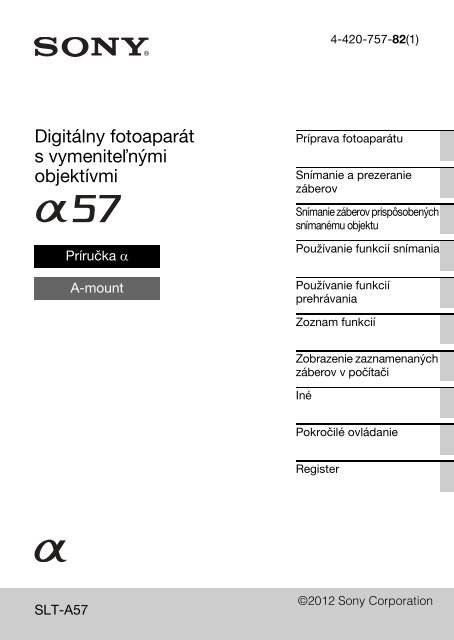Sony SLT-A57M - SLT-A57M Consignes d’utilisation Slovaque
Sony SLT-A57M - SLT-A57M Consignes d’utilisation Slovaque
Sony SLT-A57M - SLT-A57M Consignes d’utilisation Slovaque
You also want an ePaper? Increase the reach of your titles
YUMPU automatically turns print PDFs into web optimized ePapers that Google loves.
4-420-757-82(1)<br />
Digitálny fotoaparát<br />
s vymeniteľnými<br />
objektívmi<br />
Príručka α<br />
A-mount<br />
Príprava fotoaparátu<br />
Snímanie a prezeranie<br />
záberov<br />
Snímanie záberov prispôsobených<br />
snímanému objektu<br />
Používanie funkcií snímania<br />
Používanie funkcií<br />
prehrávania<br />
Zoznam funkcií<br />
Zobrazenie zaznamenaných<br />
záberov v počítači<br />
Iné<br />
Pokročilé ovládanie<br />
Register<br />
<strong>SLT</strong>-A57<br />
©2012 <strong>Sony</strong> Corporation
Obsah<br />
Základné<br />
operácie ............................................................................. 9<br />
Táto sekcia poskytuje základné informácie o prevádzkovaní<br />
fotoaparátu.<br />
Obsah sekcie „Základné operácie“ je rovnaký ako v dodanom<br />
dokumente Návod na používanie.<br />
Informácie o používaní fotoaparátu ........................... 10<br />
Príprava fotoaparátu<br />
Kontrola dodaných súčastí ........................................... 13<br />
Identifikácia súčastí ....................................................... 14<br />
Nabíjanie akumulátora ................................................. 20<br />
Vloženie akumulátora alebo pamäťovej karty (predáva<br />
sa samostatne) ........................................................... 22<br />
Nasadenie objektívu ..................................................... 25<br />
Zapnutie fotoaparátu a nastavenie hodín .................. 28<br />
Pred snímaním ............................................................... 31<br />
Nastavenie vizuálnej ostrosti hľadáčika (dioptrická<br />
korekcia) ........................................................... 31<br />
Správne držanie fotoaparátu .................................. 31<br />
Snímanie a prezeranie záberov<br />
Snímanie statických záberov ........................................ 33<br />
Nahrávanie videozáznamov ......................................... 35<br />
Prehrávanie nasnímaných záberov .............................. 36<br />
Vymazávanie záberov (vymazať) ................................ 37<br />
Snímanie záberov prispôsobených snímanému objektu<br />
Nastavenie uhla displeja LCD ..................................... 38<br />
Snímanie v rôznych režimoch snímania ...................... 39<br />
Superior Auto ................................................ 40<br />
Scene Selection ................................................ 41<br />
Sweep Panorama/ 3D Sweep Panorama....42<br />
Režim priority nepretržitého posunu AE .... 43<br />
2
Používanie funkcií snímania<br />
Používanie blesku .......................................................... 44<br />
Úprava jasu záberu ....................................................... 46<br />
Výber dynamického režimu ............................ 48<br />
Prepnutie obrazovky s informáciami o snímaní<br />
(DISP) ................................................................... 49<br />
Nastavenie veľkosti záberov ........................................ 50<br />
Image Size ................................................................. 50<br />
Panorama: Size ......................................................... 50<br />
Používanie funkcií prehrávania<br />
Zväčšenie záberov ......................................................... 52<br />
Prepnutie na zobrazenie zoznamu záberov ............... 53<br />
Prezeranie záberov na televíznej obrazovke ............. 54<br />
Zoznam funkcií<br />
Funkcie, ktoré možno ovládať pomocou tlačidiel alebo<br />
prepínača.................................................................... 55<br />
Výber funkcie pomocou tlačidla Fn (Funkcia) .......... 56<br />
Funkcie, ktoré možno zvoliť pomocou tlačidla Fn<br />
(Funkcia).................................................................... 57<br />
Funkcie volené tlačidlom MENU ............................... 59<br />
Používanie sprievodcu funkciami fotoaparátu .......... 67<br />
Sprievodca funkciami fotoaparátu ......................... 67<br />
Tip na snímanie ........................................................ 67<br />
Zobrazenie zaznamenaných záberov v počítači<br />
Používanie s počítačom ................................................ 69<br />
Používanie softvéru ....................................................... 72<br />
Výber spôsobu vytvorenia disku s videozáznamami .....76<br />
Iné<br />
Zoznam ikon na obrazovke ......................................... 79<br />
Funkcie dostupné pre všetky režimy snímania .......... 82<br />
Dostupné režimy blesku ............................................... 84<br />
3
Pokročilé<br />
ovládanie ........................................................................... 85<br />
Táto časť obsahuje ďalšie informácie o fotoaparáte.<br />
príprava<br />
Snímanie<br />
Nastavenie fotoaparátu ................................................ 86<br />
Snímanie očnicového krytu .................................... 86<br />
Obrazovka zobrazená pre režim snímania ................. 87<br />
Výber režimu obrazovky ......................................... 87<br />
Histogram ................................................................. 88<br />
Digitálny ukazovateľ zarovnania ............................ 89<br />
Sledovanie objektu prostredníctvom objektívu bez<br />
zobrazených efektov ....................................... 89<br />
Zoznam ikon pre režim hľadáčika ......................... 90<br />
Snímanie jasných záberov bez otrasov<br />
fotoaparátu ............................................................... 93<br />
Indikátor upozornenia na otrasy fotoaparátu ...... 93<br />
Používanie funkcie SteadyShot .............................. 93<br />
Používanie statívu .................................................... 94<br />
Výber režimu snímania ................................................. 95<br />
Intelligent Auto/ Flash Off........................... 95<br />
Superior Auto ................................................. 95<br />
Scene Selection ................................................ 96<br />
Sweep Panorama/ 3D Sweep Panorama....99<br />
Cont. Priority AE Mode ............................... 101<br />
Program Auto .................................................... 102<br />
Aperture Priority .............................................. 103<br />
Shutter Priority ................................................... 105<br />
Manual Exposure .............................................. 107<br />
BULB ................................................................. 108<br />
Nastavenie nahrávania videozáznamov .................... 111<br />
Jednoduché nahrávanie videozáznamov ............. 111<br />
Digitálne priblíženie .............................................. 113<br />
Nahrávanie videozáznamov s upravenou rýchlosťou<br />
uzávierky a clonou ........................................ 113<br />
4
File Format ............................................................. 115<br />
Record Setting ........................................................ 116<br />
Audio Recording ................................................... 117<br />
Úprava zaostrenia ....................................................... 118<br />
Automatické zaostrovanie .................................... 118<br />
Uzamknutie zaostrenia ......................................... 121<br />
Autofocus Mode .................................................... 122<br />
AF area ................................................................... 123<br />
Osvetlenie pre automatické zaostrovanie ........... 124<br />
Object Tracking ..................................................... 125<br />
Manuálne zaostrenie ............................................. 127<br />
Zvýraznenie obrysov ............................................. 128<br />
Focus Magnifier ..................................................... 129<br />
Rozpoznávanie tvárí ................................................... 131<br />
Face Detection ....................................................... 131<br />
Face Registration ................................................... 132<br />
Auto Port. Framing ............................................... 133<br />
Smile Shutter .......................................................... 134<br />
Úprava jasu záberu ..................................................... 137<br />
AE Lock .................................................................. 137<br />
Metering Mode ....................................................... 138<br />
Flash Comp. ............................................................ 138<br />
Flash control ........................................................... 139<br />
Blesk ............................................................................. 141<br />
Bezdrôtový blesk ................................................... 142<br />
Nastavenie ISO ............................................................ 144<br />
Redukcia šumu pri viacerých záberoch ............... 145<br />
Automatická kompenzácia jasu a kontrastu<br />
(dynamický rozsah) ............................................... 146<br />
D-RangeOptimizer ................................................ 146<br />
Auto HDR .............................................................. 147<br />
Nastavenie spracovania záberov ............................... 149<br />
Picture Effect .......................................................... 149<br />
Creative Style ......................................................... 150<br />
Úprava tónov farieb (vyváženie bielej farby) .......... 152<br />
Obrazovka na jemné nastavenie farieb ............... 153<br />
Color Temp./Color Filter ...................................... 154<br />
Vlastné vyváženie bielej farby .............................. 154<br />
5
Zväčšuje zábery s väčšou úrovňou než pri optickom<br />
priblížení (ZOOM) ................................................ 156<br />
Výber dynamického režimu .......................... 159<br />
Snímanie jedného záberu ...................................... 159<br />
Cont. Shooting ........................................................ 159<br />
Self-timer ................................................................ 160<br />
Bracket: Cont./Single Bracket .............................. 161<br />
WB bracket ............................................................. 163<br />
Remote Cdr. ........................................................... 164<br />
Prehrávanie<br />
Obrazovka zobrazená pre režim prehrávania .......... 165<br />
Prepnutie obrazovky počas prehrávania ............. 165<br />
Zoznam ikon v zobrazení histogramu ................. 165<br />
Používanie funkcií prehrávania ................................. 167<br />
Otočenie záberu ..................................................... 167<br />
View Mode ............................................................. 167<br />
Slide Show ............................................................... 168<br />
Playback Display .................................................... 169<br />
Posúvanie panoramatických záberov .................. 169<br />
Ochrana záberov (ochrana proti zmazaniu) ............ 170<br />
Vymazávanie záberov (vymazať) .............................. 171<br />
Delete (Multiple Img.) .......................................... 171<br />
Odstránenie všetkých záberov alebo videozáznamov<br />
v určitom režime zobrazenia ........................ 172<br />
Prehrávanie v televízore ............................................. 173<br />
3D Viewing ............................................................. 173<br />
Používanie funkcie „BRAVIA“ Sync ................. 174<br />
Nastavenie fotoaparátu<br />
Nastavenie pomeru strán a kvality obrazu ............... 176<br />
Aspect Ratio ........................................................... 176<br />
Quality ..................................................................... 176<br />
Nastavenie ďalších funkcií fotoaparátu .................... 178<br />
Long Exposure NR ................................................ 178<br />
High ISO NR .......................................................... 178<br />
Color Space ............................................................. 179<br />
Release w/o Lens ................................................... 179<br />
Grid Line ................................................................. 180<br />
6
Počítač<br />
Auto Review ........................................................... 180<br />
Func. of AEL button ............................................. 181<br />
ISO Button ............................................................. 181<br />
Preview Button ....................................................... 182<br />
Elektronická predná uzávierka ............................ 182<br />
LCD Brightness ..................................................... 183<br />
Viewfinder Bright. ................................................. 183<br />
Eco Mode ................................................................ 183<br />
Power Save ............................................................. 184<br />
FINDER/LCD Setting .......................................... 184<br />
Kompenzácia objektívu .............................................. 185<br />
Lens Comp.: Peripheral Shading ......................... 185<br />
Lens Comp.: Chromatic Aberration .................... 185<br />
Lens Comp.: Distortion ......................................... 185<br />
Nastavenie spôsobu záznamu na pamäťovú<br />
kartu ........................................................................ 186<br />
Format ..................................................................... 186<br />
File Number ............................................................ 186<br />
Folder Name ........................................................... 187<br />
Select REC Folder ................................................. 187<br />
New Folder ............................................................. 187<br />
Recover Image DB ................................................ 188<br />
Upload Settings ...................................................... 188<br />
Obnovenie predvolených nastavení .......................... 190<br />
Overenie verzie fotoaparátu ...................................... 194<br />
Pripojenie fotoaparátu k počítaču ............................. 195<br />
Nastavenie pripojenia USB .................................. 195<br />
Pripojenie k počítaču ............................................. 196<br />
Import záberov do počítača<br />
(v systéme Windows) .................................... 196<br />
Import záberov do počítača (v systéme Mac) .... 198<br />
Zrušenie pripojenia USB ...................................... 199<br />
Vytvorenie disku s videozáznamom ......................... 200<br />
Vytvorenie disku v kvalite obrazu s vysokým<br />
rozlíšením (HD) (disk AVCHD) ................ 200<br />
7
Tlač<br />
Čistenie<br />
Vytvorenie disku v kvalite obrazu so štandardným<br />
rozlíšením (STD) ........................................... 202<br />
Disky, ktoré sa môžu používať s aplikáciou<br />
„PlayMemories Home“ ................................ 203<br />
Definovanie parametrov DPOF ................................ 204<br />
Date Imprint ........................................................... 205<br />
Čistenie fotoaparátu a objektívu ............................... 206<br />
Čistenie obrazového snímača .................................... 207<br />
Riešenie problémov a iné aktivity<br />
Riešenie problémov .................................................... 210<br />
Výstražné hlásenia ...................................................... 220<br />
Preventívne opatrenia ................................................. 223<br />
Požívanie fotoaparátu v zahraničí — rôzne zdroje<br />
napájania ................................................................. 226<br />
Formát AVCHD ......................................................... 227<br />
3D snímky .................................................................... 228<br />
Pamäťová karta ............................................................ 230<br />
Akumulátor a nabíjačka akumulátora ...................... 232<br />
Licencia ........................................................................ 234<br />
Register ...................................................................................... 236<br />
8
Základné operácie<br />
Obsah sekcie „Základné operácie“ je rovnaký ako<br />
v dodanom dokumente Návod na používanie.<br />
Táto sekcia poskytuje základné informácie<br />
o prevádzkovaní fotoaparátu. Ak chcete<br />
efektívnejšie využívať fotoaparát, pozrite<br />
si tému „Pokročilé ovládanie“ (str. 85).<br />
9
Informácie o používaní fotoaparátu<br />
Postup snímania<br />
• V tomto fotoaparáte sú k dispozícii<br />
2 režimy zobrazovania objektov:<br />
režim displeja LCD, pri ktorom sa<br />
používa displej LCD, a režim<br />
hľadáčika, pri ktorom sa používa<br />
hľadáčik.<br />
• Zaznamenané zábery sa môžu líšiť od<br />
záberov, ktoré sa zobrazovali pred<br />
nahrávaním.<br />
Poznámky k funkciám<br />
dostupným s fotoaparátom<br />
• Ak chcete zistiť, či toto zariadenie je<br />
kompatibilné so štandardom 1080 60i<br />
alebo so štandardom 1080 50i,<br />
hľadajte nasledujúce značky na dolnej<br />
strane fotoaparátu.<br />
Zariadenie kompatibilné so<br />
štandardom 1080 60i: 60i<br />
Zariadenie kompatibilné so<br />
štandardom 1080 50i: 50i<br />
• Tento fotoaparát je kompatibilný s<br />
videozáznamami vo formátoch 1080<br />
60p aj 50p. Na rozdiel od doterajších<br />
štandardných režimov snímania,<br />
v ktorých sa používa prekladané<br />
snímanie, sa v tomto fotoaparáte<br />
používa progresívne snímanie. To<br />
vedie k zvýšeniu rozlíšenia a snímaniu<br />
jemnejších a realistickejších záberov.<br />
• Pri prezeraní 3D záberov<br />
zaznamenaných pomocou fotoaparátu<br />
na monitoroch kompatibilných s 3D<br />
zobrazovaním môžete na sebe<br />
pozorovať nepríjemné príznaky, ako<br />
je napríklad únava zraku, závraty<br />
alebo celková únava. Pri prezeraní 3D<br />
záberov vám odporúčame, aby ste si<br />
v pravidelných intervaloch dávali<br />
prestávky. Keďže každý jednotlivec<br />
má iné nároky na to, ako často si<br />
potrebuje oddýchnuť od sledovania,<br />
nájdite si svoj interval, ktorý vám<br />
najviac vyhovuje. Ak sa necítite<br />
dobre, prestaňte s prezeraním 3D<br />
záberov a v prípade potreby vyhľadajte<br />
lekára. Pozrite si aj návod na používanie<br />
pripojeného zariadenia alebo softvéru<br />
používaného s fotoaparátom. Oči<br />
10<br />
malých detí sú mimoriadne citlivé<br />
(najmä ak ide o deti mladšie ako 6<br />
rokov). Skôr než im dovolíte prezerať<br />
si 3D obrázky, poraďte sa<br />
s odborníkom, ako je napríklad<br />
pediater alebo oftalmológ. Dbajte na<br />
to, aby deti dodržiavali preventívne<br />
opatrenia uvedené vyššie.<br />
Žiadna kompenzácia obsahu<br />
záznamu<br />
Obsah vášho uloženého záznamu, ktorý<br />
nie je možné uskutočniť snímaním alebo<br />
prehrávaním z dôvodu nefunkčnosti<br />
fotoaparátu alebo pamäťovej karty<br />
apod., nie je možné nijakým spôsobom<br />
kompenzovať.<br />
Odporúčanie k zálohovaniu dát<br />
Aby ste predišli možnému riziku straty<br />
dát, pravidelne kopírujte (zálohujte)<br />
dáta na iné médium.<br />
Informácie o displeji LCD,<br />
elektronickom hľadáčiku,<br />
objektíve a obrazovom snímači<br />
• Pri výrobe displeja LCD a<br />
elektronického hľadáčika sa používajú<br />
tie najprecíznejšie technológie, ktoré<br />
umožňujú efektívne využiť až<br />
99,99 % pixlov. Na displeji LCD<br />
a v elektronickom hľadáčiku sa však<br />
môžu permanentne objavovať malé<br />
tmavé alebo jasné bodky (biele,<br />
červené, modré alebo zelené). Tieto<br />
bodky vznikajú normálne pri výrobe<br />
a nemajú žiadny vplyv na zábery.<br />
• Fotoaparát nedržte za displej LCD.<br />
• Nevystavujte fotoaparát slnečnému<br />
svetlu a nesnímajte príliš dlho proti<br />
slnku. Interný mechanizmus sa môže<br />
poškodiť. Pri zaostrení slnečného<br />
svetla na blízky predmet môže<br />
vzniknúť požiar.
Informácie o používaní fotoaparátu<br />
• Na zadnej strane a okolo otočného<br />
čapu pántov displeja LCD sa<br />
nachádza magnet. Preto neodkladajte<br />
do blízkosti displeja LCD nič, čo by<br />
mohlo byť negatívne ovplyvnené<br />
pôsobením magnetu, ako sú napríklad<br />
diskety alebo kreditné karty.<br />
• V chladnom prostredí sa môžu<br />
v obraze na displeji zobrazovať<br />
pohybové stopy. Toto nie je porucha.<br />
Pri zapnutí fotoaparátu v chladnom<br />
prostredí môže displej dočasne<br />
stmavnúť. Po zohriatí fotoaparátu<br />
bude displej pracovať normálne.<br />
Informácie o dlhodobom<br />
snímaní<br />
• Pri priebežnom snímaní počas dlhšej<br />
doby sa zvyšuje teplota fotoaparátu.<br />
Ak teplota dosiahne určitú úroveň,<br />
na displeji sa zobrazí znak<br />
a fotoaparát sa automaticky vypne.<br />
Ak sa napájanie vypne, ponechajte<br />
fotoaparát aspoň 10 minút vypnutý,<br />
aby teplota fotoaparátu poklesla na<br />
bezpečnú úroveň.<br />
• Pri vysokých teplotách okolia sa<br />
rýchlo zvyšuje aj teplota fotoaparátu.<br />
• Pri zvýšení teploty fotoaparátu sa<br />
môže znížiť kvalita záberov. Preto<br />
vám odporúčame, aby ste počkali,<br />
kým klesne teplota fotoaparátu,<br />
a až potom pokračovali v snímaní.<br />
• Povrch fotoaparátu sa môže zohriať.<br />
Toto nie je porucha.<br />
Poznámky k importu<br />
videozáznamov vo formáte<br />
AVCHD do počítača<br />
Pri importe videozáznamov vo formáte<br />
AVCHD do počítača so systémom<br />
Windows použite softvér<br />
„PlayMemories Home“, ktorý je<br />
k dispozícii na disku CD-ROM<br />
(je súčasťou dodávky).<br />
Informácie o prehrávaní<br />
videozáznamov v iných<br />
zariadeniach<br />
• V tomto fotoaparáte sa používa<br />
nahrávanie MPEG-4 AVC/H.264<br />
High Profile pre formát AVCHD.<br />
Videozáznamy vo formáte AVCHD,<br />
ktoré boli nahraté týmto<br />
fotoaparátom, nie je možné prehrávať<br />
v nasledujúcich zariadeniach:<br />
– v iných zariadeniach<br />
kompatibilných s formátom<br />
AVCHD, ktoré nepodporujú režim<br />
High Profile,<br />
– v zariadeniach nekompatibilných<br />
s formátom AVCHD.<br />
V tomto fotoaparáte sa používa<br />
nahrávanie MPEG-4 AVC/H.264<br />
Main Profile pre formát MP4.<br />
Videozáznamy vo formáte MP4, ktoré<br />
boli nahraté týmto fotoaparátom,<br />
preto nie je možné prehrávať v iných<br />
zariadeniach, než sú zariadenia<br />
podporujúce formát<br />
MPEG-4 AVC/H.264.<br />
• Vytvorené disky s obrazom v HD<br />
kvalite (s vysokým rozlíšením) je<br />
možné prehrávať len v zariadeniach<br />
kompatibilných s formátom AVCHD.<br />
Prehrávače alebo rekordéry diskov<br />
DVD nemôžu prehrávať disky so<br />
zábermi v HD kvalite (s vysokým<br />
rozlíšením), pretože tieto nie sú<br />
kompatibilné s formátom AVCHD.<br />
Zariadenia na prehrávanie alebo<br />
nahrávanie diskov DVD môžu okrem<br />
toho zlyhávať pri vysúvaní diskov so<br />
zábermi v HD kvalite (s vysokým<br />
rozlíšením).<br />
• Videozáznamy vo formáte<br />
1080 60p/50p sa môžu prehrávať iba<br />
v kompatibilných zariadeniach.<br />
Upozornenie na ochranu<br />
autorských práv<br />
Televízne programy, filmy, videokazety<br />
a ďalšie materiály môžu byť chránené<br />
autorskými právami. Neautorizovaným<br />
snímaním takýchto materiálov sa<br />
môžete dopustiť viacerých porušení<br />
zákonov o autorských právach.<br />
11
Informácie o používaní fotoaparátu<br />
Obrázky použité v tomto<br />
návode<br />
Fotografie použité v tomto návode ako<br />
príklady záberov sú reprodukcie. Nejde<br />
o skutočné zábery nasnímané týmto<br />
fotoaparátom.<br />
Informácie o technických<br />
údajoch, ktoré sú popísané<br />
v tomto návode<br />
Ak nie je v tomto návode uvedené inak,<br />
údaje o výkone a technické údaje boli<br />
definované v nasledujúcich<br />
podmienkach: pri bežnej teplote<br />
okolitého prostredia 25 °C a s použitím<br />
akumulátora nabíjaného ešte 1 hodinu<br />
po zhasnutí indikátora CHARGE.<br />
Názov modelu<br />
Tento návod sa vzťahuje na viacero<br />
modelov, ktoré sa dodávajú s rôznymi<br />
objektívmi.<br />
Názov modelu sa líši v závislosti od<br />
dodaného objektívu. Dostupnosť<br />
modelu sa líši v závislosti od konkrétnej<br />
krajiny alebo oblasti.<br />
Názov<br />
modelu<br />
Objektív<br />
<strong>SLT</strong>-A57 –<br />
<strong>SLT</strong>-A57K DT18-55 mm<br />
<strong>SLT</strong>-<strong>A57M</strong> DT18-135 mm<br />
<strong>SLT</strong>-A57Y DT18-55 mm a<br />
DT55-200 mm<br />
12
Príprava fotoaparátu<br />
Kontrola dodaných súčastí<br />
Najprv skontrolujte názov modelu svojho fotoaparátu (str. 12).<br />
Dodané príslušenstvo sa líši v závislosti od modelu.<br />
Číslo v zátvorkách označuje počet kusov.<br />
Spoločné príslušenstvo<br />
• Fotoaparát (1)<br />
• BC-VM10A Nabíjačka<br />
akumulátora (1)<br />
• Napájací kábel (1)* (v USA<br />
a v Kanade sa predáva<br />
samostatne)<br />
• Kryt závitu objektívu (1)<br />
(nasadený na fotoaparáte)<br />
• Očnicový kryt (1) (nasadený<br />
na fotoaparáte)<br />
• Disk CD-ROM (1)<br />
– Aplikačný softvér pre<br />
fotoaparát α<br />
– Príručka α (tento návod)<br />
• Návod na používanie (1)<br />
Príprava fotoaparátu<br />
* S fotoaparátom sa môže dodávať<br />
niekoľko napájacích káblov.<br />
Použite ten, ktorý zodpovedá vašej<br />
krajine alebo oblasti.<br />
• Nabíjateľný akumulátor<br />
NP-FM500H (1)<br />
• Kábel USB (1)<br />
• Popruh na rameno (1)<br />
<strong>SLT</strong>-A57K<br />
• Objektív s transfokátorom<br />
DT18-55 mm (1)/kryt prednej<br />
strany objektívu (1)/kryt<br />
balenia (1)<br />
<strong>SLT</strong>-<strong>A57M</strong><br />
• Objektív s transfokátorom<br />
DT18-135 mm (1)/kryt prednej<br />
strany objektívu (1)/kryt<br />
zadnej strany objektívu (1)/<br />
tienidlo objektívu (1)<br />
<strong>SLT</strong>-A57Y<br />
• Objektív s transfokátorom<br />
DT18-55 mm (1)/kryt prednej<br />
strany objektívu (1)/kryt<br />
balenia (1)<br />
• Objektív s transfokátorom<br />
DT55-200 mm (1)/kryt prednej<br />
strany objektívu (1)/kryt<br />
zadnej strany objektívu (1)/<br />
tienidlo objektívu (1)<br />
13
Identifikácia súčastí<br />
Podrobnosti o prevádzke nájdete na stranách, ktorých čísla sú<br />
uvedené v zátvorkách.<br />
Predná strana<br />
A Tlačidlo spúšte (33)<br />
B Vypínač napájania (28)<br />
C Ovládací volič (103, 105, 107)<br />
D Snímač na diaľkové<br />
ovládanie (164)<br />
E Indikátor samospúšte (160)<br />
F Kontakty objektívu*<br />
G Zrkadlo*<br />
H Tlačidlo ukážky (105)/<br />
tlačidlo lupy zaostrenia (129)<br />
I Montážny otvor<br />
J Zabudovaný blesk* (44, 141)<br />
K Mikrofón** (117)<br />
14<br />
L Prepínač režimu (39)<br />
M Tlačidlo (Vyklopenie<br />
blesku) (44, 141)<br />
N Montážna značka (25)<br />
O Tlačidlo uvoľnenia objektívu<br />
(26)<br />
P Prepínač režimu zaostrenia<br />
(118, 127)<br />
* Nedotýkajte sa priamo<br />
týchto častí.<br />
** Nezakrývajte túto časť<br />
počas nahrávania<br />
videozáznamu. Môže to<br />
spôsobiť šum alebo znížiť<br />
hlasitosť.
Identifikácia súčastí<br />
Zadná strana<br />
Príprava fotoaparátu<br />
A Očnicové snímače (86)<br />
B Hľadáčik*<br />
• Keď sa pozeráte do<br />
hľadáčika, je aktivovaný<br />
režim hľadáčika, a keď<br />
odtiahnete tvár od hľadáčika,<br />
obnoví sa režim zobrazovania<br />
na displeji LCD.<br />
C Ovládacie koliesko<br />
dioptrickej korekcie (31)<br />
D Displej LCD (79, 90, 165)<br />
E Snímač svetla (183)<br />
F Očnicový kryt (86)<br />
G Snímanie: Tlačidlo Fn<br />
(Funkcia) (56, 57)<br />
Zobrazenie: tlačidlo<br />
(Otočenie obrázka) (167)<br />
H Ovládacie tlačidlo<br />
v/V/b/B/DISP (zobrazenie)<br />
(49, 165)/WB (vyváženie<br />
bielej) (152)/<br />
(jednotka) (48, 159)/<br />
(obrazový efekt) (149)<br />
I Ovládacie tlačidlo<br />
(Zadávanie)/tlačidlo AF<br />
(123)/tlačidlo sledovania<br />
objektu (125)<br />
J (tlačidlo sprievodcu<br />
funkciami fotoaparátu) (67)<br />
Zobrazenie: tlačidlo<br />
(Odstrániť) (37)<br />
K Tlačidlo (Prehrať) (36)<br />
* Nedotýkajte sa priamo tejto<br />
časti.<br />
15
Identifikácia súčastí<br />
Horná strana<br />
A Automaticky uzamykateľné<br />
sánky na príslušenstvo (142)<br />
B Tlačidlo MENU (59)<br />
C Tlačidlo MOVIE (35, 111)<br />
D Tlačidlo FINDER/LCD<br />
(184)<br />
E Tlačidlo (Expozícia) (46)<br />
F Tlačidlo ISO (144, 181)<br />
G Značka polohy<br />
obrazového snímača (120)<br />
H Snímanie: tlačidlo ZOOM<br />
(156)<br />
Zobrazenie: tlačidlo<br />
(Priblíženie) (52)<br />
I Snímanie: tlačidlo AEL<br />
(Aretácia AE) (137, 181)/<br />
tlačidlo AV (Hodnota clony)<br />
(107)<br />
Zobrazenie: tlačidlo<br />
(Oddialenie) (52)/tlačidlo<br />
(Register záberov) (53)<br />
16
Identifikácia súčastí<br />
Bočné strany/Dolná strana<br />
A Háčiky pre popruh na<br />
rameno<br />
• Pripevnite oba konce<br />
popruhu k fotoaparátu.<br />
B Konektor REMOTE<br />
• Keď pripájate diaľkový<br />
ovládač RM-L1AM (predáva<br />
sa samostatne) k fotoaparátu,<br />
zástrčka pre diaľkový ovládač<br />
musí byť zapojená do<br />
konektora REMOTE tak,<br />
aby vodiaca drážka zástrčky<br />
bola zarovnaná s vodiacou<br />
drážkou konektora<br />
REMOTE. Dbajte na to, aby<br />
kábel diaľkového ovládača<br />
smeroval dopredu.<br />
C Reproduktor<br />
D Konektor DC IN<br />
• Pri pripájaní sieťového<br />
adaptéra striedavého prúdu<br />
AC-PW10AM (predáva sa<br />
samostatne) k fotoaparátu<br />
vypnite fotoaparát a potom<br />
zasuňte konektor sieťového<br />
adaptéra striedavého prúdu<br />
do konektora DC IN na<br />
fotoaparáte.<br />
E Konektor pre mikrofón<br />
• Pri pripojení externého<br />
mikrofónu sa interný<br />
mikrofón automaticky vypne.<br />
Ak ide o typ externého<br />
mikrofónu bez vlastného<br />
napájania, napájanie<br />
mikrofónu zabezpečuje<br />
fotoaparát.<br />
F Minikonektor HDMI<br />
(54, 173)<br />
17<br />
Príprava fotoaparátu
Identifikácia súčastí<br />
G Konektor (USB) (196)<br />
H Indikátor prístupu (23)<br />
I Zásuvka na pamäťovú<br />
kartu (22)<br />
J Kryt zásuvky na pamäťovú<br />
kartu (22)<br />
K Komôrka pre akumulátor<br />
(22)<br />
L Kryt akumulátora (22)<br />
M Otvor pre statív<br />
• Skrutka na statíve musí byť<br />
kratšia ako 5,5 mm. So<br />
skrutkami dlhými 5,5 mm<br />
a viac nebude možné<br />
bezpečne pripevniť<br />
fotoaparát na statív.<br />
Nepokúšajte sa použiť dlhšie<br />
skrutky – mohli by ste<br />
poškodiť fotoaparát.<br />
18
Identifikácia súčastí<br />
Objektív<br />
DT 18-55mm F3.5-5.6 SAM<br />
(dodáva sa s modelom <strong>SLT</strong>-A57K/<br />
A57Y)<br />
DT 55-200mm F4-5.6 SAM<br />
(dodáva sa s modelom <strong>SLT</strong>-A57Y)<br />
DT 18-135mm F3.5-5.6 SAM<br />
(dodáva sa s modelom <strong>SLT</strong>-<strong>A57M</strong>)<br />
A Zaostrovací prstenec<br />
B Krúžok transfokátora<br />
C Stupnica ohniskovej<br />
vzdialenosti<br />
D Index ohniskovej<br />
vzdialenosti<br />
E Kontakty objektívu<br />
F Prepínač režimu zaostrenia<br />
G Montážna značka<br />
H Značka tienidla objektívu<br />
I Prepínač aretácie<br />
transfokátora<br />
• Modely DT 18-55mm F3.5-5.6<br />
SAM/DT 55-200mm F4-5.6<br />
SAM/DT 18-135mm F3.5-5.6<br />
SAM sú navrhnuté pre<br />
fotoaparáty <strong>Sony</strong> s adaptérom<br />
A-mount (modely s<br />
obrazovým snímačom APS-C).<br />
Tieto objektívy nemôžete<br />
použiť na fotoaparáte s 35 mm<br />
objektívom.<br />
• Ak ide o iné modely než<br />
DT 18-55mm F3.5-5.6 SAM/<br />
DT 55-200mm F4-5.6 SAM/<br />
DT 18-135mm F3.5-5.6 SAM,<br />
pozrite si návod na používanie<br />
dodaný s objektívom.<br />
Príprava fotoaparátu<br />
19
Nabíjanie akumulátora<br />
Pred prvým použitím fotoaparátu nezabudnite nabiť akumulátor<br />
NP-FM500H „InfoLITHIUM“ (je súčasťou dodávky).<br />
Akumulátor „InfoLITHIUM“ je možné nabíjať aj v prípade, ak nie je<br />
úplne vybitý.<br />
Môže sa používať, aj keď nie je úplne nabitý.<br />
Akumulátor sa postupne vybíja, aj keď ho nepoužívate. Ak nechcete<br />
premeškať príležitosť na snímanie, pred snímaním skontrolujte<br />
zostávajúcu úroveň nabitia akumulátora. Ak akumulátor nie je<br />
dostatočne nabitý, znova ho nabite.<br />
1<br />
Vložte akumulátor<br />
do nabíjačky.<br />
Zatláčajte akumulátor, kým<br />
s cvaknutím nezapadne na svoje<br />
miesto.<br />
20
Nabíjanie akumulátora<br />
2<br />
Zapojte nabíjačku<br />
akumulátora do<br />
elektrickej zástrčky.<br />
Svieti: nabíja sa<br />
Zhasne: nabíjanie je dokončené<br />
Doba nabíjania<br />
približne 175 minút<br />
• Pri nabíjaní úplne vybitého<br />
akumulátora pri teplote 25 °C.<br />
• Po dokončení nabíjania indikátor<br />
CHARGE zhasne.<br />
Verzia pre USA a Kanadu<br />
Zásuvka<br />
Indikátor CHARGE<br />
Verzia pre iné krajiny a oblasti<br />
ako USA a Kanada<br />
Príprava fotoaparátu<br />
Indikátor CHARGE<br />
Do elektrickej<br />
zásuvky<br />
Poznámky<br />
• Doba nabíjania sa líši v závislosti od zostávajúcej kapacity akumulátora<br />
a podmienok nabíjania.<br />
• Akumulátor sa odporúča nabíjať pri teplote okolitého prostredia v rozmedzí<br />
od 10 °C do 30 °C. Pri iných teplotách sa akumulátor nemusí dať efektívne<br />
nabiť.<br />
• Zapojte nabíjačku akumulátora do najbližšej elektrickej zástrčky.<br />
21
Vloženie akumulátora alebo<br />
pamäťovej karty (predáva sa<br />
samostatne)<br />
1<br />
Posunutím otváracej<br />
páčky krytu akumulátora<br />
otvorte kryt.<br />
2<br />
3<br />
Akumulátor úplne<br />
zasuňte, pričom jeho<br />
špičkou zároveň zatlačte<br />
na zaisťovaciu páčku.<br />
Dajte pozor, aby bol<br />
orezaný roh<br />
nasmerovaný správne.<br />
Zaisťovacia páčka<br />
4<br />
Posunutím krytu<br />
pamäťovej karty otvorte<br />
kryt.<br />
22
5<br />
Vloženie akumulátora alebo pamäťovej karty (predáva sa samostatne)<br />
Vložte pamäťovú kartu.<br />
• Vložte pamäťovú kartu tak, aby so<br />
zacvaknutím zapadla na svoje<br />
miesto.<br />
6<br />
Dajte pozor, aby bol<br />
orezaný roh<br />
nasmerovaný správne.<br />
Orezaný roh karty musí byť pri<br />
vkladaní nasmerovaný tak, ako je<br />
znázornené na ilustrácii.<br />
Príprava fotoaparátu<br />
Vybratie akumulátora<br />
Vypnite fotoaparát. 10 sekúnd po<br />
vypnutí fotoaparátu vysuňte<br />
zaisťovaciu páčku v smere šípky<br />
a vyberte akumulátor. Dajte pozor,<br />
aby pri manipulácii akumulátor<br />
nevypadol.<br />
Zaisťovacia páčka<br />
Vybratie pamäťovej karty<br />
Skontrolujte, či nesvieti indikátor prístupu, potom otvorte kryt<br />
a zatlačte na pamäťovú kartu.<br />
Kontrola zostávajúcej kapacity akumulátora<br />
Dodaný akumulátor je lítium-iónový akumulátor s funkciami na<br />
výmenu informácií súvisiacich s prevádzkovými podmienkami<br />
fotoaparátu. Pri používaní sa zobrazuje zostávajúci čas akumulátora<br />
v percentách podľa prevádzkových podmienok fotoaparátu.<br />
23
Vloženie akumulátora alebo pamäťovej karty (predáva sa samostatne)<br />
Kapacita<br />
akumulátora<br />
Vysoká<br />
„Battery<br />
exhausted.“<br />
Nízka Nemôžete<br />
snímať ďalšie<br />
snímky.<br />
Dostupné pamäťové karty<br />
S týmto fotoaparátom sú kompatibilné nasledujúce pamäťové karty.<br />
Nedá sa však zaručiť, že všetky pamäťové karty budú s týmto<br />
fotoaparátom aj fungovať.<br />
Typy pamäťových kariet<br />
Statické<br />
zábery<br />
Videozáznamy<br />
V tomto<br />
návode<br />
Memory Stick PRO Duo (Mark2) Memory Stick<br />
Memory Stick PRO-HG Duo<br />
PRO Duo<br />
Pamäťová karta SD (trieda Class 4<br />
alebo výkonnejšia)<br />
Pamäťová karta SDHC (trieda Class 4<br />
alebo výkonnejšia)<br />
Karta SD<br />
Pamäťová karta SDXC (trieda Class 4<br />
alebo výkonnejšia)<br />
• Funkciu MultiMediaCard nie je možné použiť.<br />
Poznámka<br />
• Zábery zaznamenané na pamäťovej karte SDXC nie je možné importovať do<br />
počítačov a AV zariadení, ktoré nie sú kompatibilné so systémom exFAT,<br />
a nie je možné ani prehrávať ich v týchto počítačoch a zariadeniach.<br />
Pred pripojením zariadenia k fotoaparátu skontrolujte, či je zariadenie<br />
kompatibilné so systémom exFAT. Ak fotoaparát pripojíte k<br />
nekompatibilnému zariadeniu, môže sa zobraziť výzva na formátovanie karty.<br />
Keď sa zobrazí táto výzva, neformátujte kartu, pretože pri tom dochádza<br />
k vymazaniu všetkých údajov na karte. (exFAT je systém súborov, ktorý sa<br />
používa na pamäťových kartách SDXC.)<br />
24
Nasadenie objektívu<br />
1<br />
2<br />
Odstráňte kryt závitu<br />
objektívu z fotoaparátu<br />
a odstráňte kryt balenia<br />
zo zadnej strany<br />
objektívu.<br />
• Objektív vymieňajte rýchlo<br />
a mimo prašných priestorov, aby<br />
sa zabránilo vniknutiu prachu<br />
a nečistôt dovnútra fotoaparátu.<br />
• Pri snímaní zložte predný kryt<br />
objektívu z prednej strany<br />
objektívu.<br />
Pri nasadzovaní<br />
objektívu zarovnajte<br />
k sebe oranžové značky<br />
(montážne značky) na<br />
objektíve a na<br />
fotoaparáte.<br />
Kryt prednej strany objektívu<br />
Kryt závitu<br />
objektívu<br />
Kryt balenia<br />
Oranžové značky<br />
Príprava fotoaparátu<br />
3<br />
Pootočte objektívom<br />
vsmere hodinových<br />
ručičiek tak, aby so<br />
zacvaknutím zapadol<br />
na svoje miesto.<br />
• Pri nasadzovaní držte objektív<br />
rovno.<br />
25
Nasadenie objektívu<br />
Poznámky<br />
• Pri nasadzovaní objektívu nestláčajte uvoľňovacie tlačidlo objektívu.<br />
• Pri nasadzovaní objektívu naň príliš netlačte.<br />
• Objektívy s montážnym adaptérom nie sú kompatibilné s týmto fotoaparátom.<br />
• Pri používaní objektívu so zásuvkou na statív pripojte objektív<br />
prostredníctvom zásuvky k statívu, aby bola pre objektív k dispozícii vyvážená<br />
opora.<br />
• Pri prenášaní fotoaparátu s nasadeným objektívom pevne držte fotoaparát aj<br />
objektív.<br />
• Nedotýkajte sa časti objektívu, ktorá je vysunutá kvôli nastaveniu priblíženia<br />
alebo zaostrenia.<br />
Odpojenie objektívu od fotoaparátu<br />
1<br />
Úplne stlačte<br />
uvoľňovacie tlačidlo<br />
objektívu a otočte<br />
objektív proti smeru<br />
hodinových ručičiek,<br />
kým sa nezastaví.<br />
Uvoľňovacie tlačidlo objektívu<br />
2<br />
Nasaďte kryty na prednú<br />
a zadnú stranu<br />
fotoaparátu a kryt závitu<br />
objektívu na fotoaparát.<br />
• Pred ich nasadením z nich<br />
odstráňte prach.<br />
• Kryt zadnej strany objektívu sa<br />
nedodáva so súpravou objektívu<br />
DT 18-55mm F3.5-5.6 SAM. Keď<br />
objektív uchovávate bez nasadenia<br />
na fotoaparáte, kúpte si kryt<br />
zadnej strany objektívu ALC-R55.<br />
26
Nasadenie objektívu<br />
Nasadenie tienidla objektívu<br />
Tienidlo objektívu sa odporúča<br />
používať, aby ste obmedzili vplyv<br />
oslňujúceho svetla a zabezpečili<br />
maximálnu kvalitu záberov.<br />
Priložte tienidlo k montážnemu<br />
adaptéru na konci valca objektívu<br />
a otáčajte tienidlom v smere<br />
hodinových ručičiek, kým s cvaknutím<br />
nezapadne na svoje miesto.<br />
Poznámky<br />
• Tienidlo objektívu sa nedodáva s modelom DT 18-55mm F3.5-5.6 SAM.<br />
Namiesto toho môžete použiť typ ALC-SH108 (predáva sa samostatne).<br />
• Tienidlo objektívu môže blokovať svetlo vytvorené bleskom. Odstráňte<br />
tienidlo objektívu, keď používate blesk.<br />
• Pri uskladnení tienidlo objektívu otočte a nasaďte ho na objektív naopak.<br />
Príprava fotoaparátu<br />
Poznámka týkajúca sa výmeny objektívu<br />
Nečistoty alebo prach, ktoré pri výmene objektívu preniknú do<br />
vnútorných častí fotoaparátu a prilipnú k povrchu obrazového<br />
snímača (súčasti, ktorá funguje ako film), sa v závislosti od prostredia,<br />
v ktorom fotografujete, môžu zobraziť aj na zábere ako tmavé škvrny.<br />
Fotoaparát je vybavený funkciou, ktorá bráni usadzovaniu prachu na<br />
obrazovom snímači. Objektív by ste však mali nasadzovať alebo<br />
snímať rýchlo a mimo prašných priestorov.<br />
27
Zapnutie fotoaparátu<br />
a nastavenie hodín<br />
Pri prvom zapnutí fotoaparátu sa zobrazí obrazovka na nastavenie<br />
dátumu a času.<br />
1<br />
2<br />
3<br />
Nastavením vypínača<br />
napájania do polohy ON<br />
zapnite fotoaparát.<br />
Zobrazí sa obrazovka slúžiaca na<br />
nastavenie dátumu a času.<br />
• Ak chcete fotoaparát vypnúť,<br />
nastavte vypínač do polohy OFF.<br />
Skontrolujte, či je na<br />
displeji LCD vybratá<br />
položka [Enter], a potom<br />
stlačte stred<br />
ovládacieho tlačidla.<br />
Pomocou tlačidiel b/B na ovládacom tlačidle<br />
vyberte oblasť a potom stlačte stred<br />
ovládacieho tlačidla.<br />
28
Zapnutie fotoaparátu a nastavenie hodín<br />
4<br />
5<br />
Jednotlivé položky sa<br />
vyberajú pomocou<br />
tlačidiel b/B a<br />
numerické hodnoty sa<br />
nastavujú pomocou<br />
tlačidiel v/V.<br />
[Daylight Svg.:]: slúži na zapnutie<br />
alebo vypnutie nastavenia letného<br />
času.<br />
[Date Format:]: slúži na výber<br />
formátu zobrazenia dátumu.<br />
• Hodnota 12:00 AM zodpovedá<br />
polnoci a hodnota 12:00 PM<br />
poludniu.<br />
Zopakovaním kroku 4 nastavte ďalšie položky<br />
a potom stlačte stred ovládacieho tlačidla.<br />
Príprava fotoaparátu<br />
6<br />
Skontrolujte, či je vybratá položka [Enter],<br />
a potom stlačte stred ovládacieho tlačidla.<br />
Zrušenie operácie nastavenia dátumu a času<br />
Stlačte tlačidlo MENU.<br />
Opätovné nastavenie dátumu a času<br />
Pri prvom zapnutí fotoaparátu sa automaticky zobrazí obrazovka na<br />
nastavenie dátumu a času. Ak chcete nastaviť dátum a čas pri ďalších<br />
zapnutiach, musíte použiť ponuku.<br />
29
Zapnutie fotoaparátu a nastavenie hodín<br />
Tlačidlo MENU t<br />
1 t [Date/Time Setup]<br />
Opätovné nastavenie oblasti<br />
Môžete nastaviť oblasť, v ktorej používate fotoaparát. To vám<br />
umožňuje nastaviť miestnu oblasť pri používaní fotoaparátu<br />
vzahraničí.<br />
Tlačidlo MENU t<br />
1 t [Area Setting]<br />
Zachovanie nastavenia dátumu a času<br />
Tento fotoaparát obsahuje interný nabíjateľný akumulátor, ktorý<br />
zaisťuje zachovanie nastavenia dátumu a času a ďalších nastavení bez<br />
ohľadu na to, či je fotoaparát zapnutý a či je nainštalovaný<br />
akumulátor (str. 224).<br />
30
Pred snímaním<br />
Nastavenie vizuálnej ostrosti hľadáčika<br />
(dioptrická korekcia)<br />
Nastavte ovládač koliesko<br />
dioptrickej korekcie podľa<br />
ostrosti vášho zraku tak,<br />
aby sa indikátory<br />
v hľadáčiku zobrazovali<br />
jasne.<br />
• Ak v hľadáčiku nevidno celý obraz,<br />
môžete zmeniť mierku obrazu<br />
v hľadáčiku (str. 61).<br />
Poznámka<br />
• Nástavec na dioptrickú korekciu (predáva sa samostatne) sa nemôže používať<br />
s týmto fotoaparátom.<br />
Príprava fotoaparátu<br />
Správne držanie fotoaparátu<br />
Stabilizujte hornú časť tela a zaujmite polohu,<br />
ktorá zabráni pohybom fotoaparátu.<br />
V režime displeja LCD V režime hľadáčika V režime hľadáčika<br />
(zvislá poloha)<br />
Bod 1<br />
Jednou rukou podržte rukoväť fotoaparátu a druhou rukou podoprite<br />
objektív.<br />
31
Pred snímaním<br />
Bod 2<br />
Zaujmite stabilný postoj s nohami od seba približne na šírku ramien.<br />
Bod 3<br />
Zľahka pripažte lakte k telu.<br />
Pri snímaní v polohe kľačmo stabilizujte hornú časť tela položením<br />
lakťa na koleno.<br />
32
Snímanie a prezeranie záberov<br />
Snímanie statických záberov<br />
Režim „Intelligent Auto“ umožňuje jednoducho snímať ľubovoľné<br />
objekty za ľubovoľných podmienok, pretože fotoaparát vykoná<br />
hodnotenie situácie, na základe ktorého upraví nastavenia.<br />
Pri snímaní na miestach, kde je zakázané použitie blesku, vyberte<br />
položku .<br />
1<br />
2<br />
3<br />
Nastavte prepínač<br />
režimov do polohy<br />
alebo do polohy<br />
(Flash Off).<br />
Držte fotoaparát a sledujte snímaný objekt na<br />
displeji LCD alebo v hľadáčiku.<br />
Nastavte oblasť<br />
automatického<br />
zaostrenia tak, aby<br />
prekrývala požadovaný<br />
objekt.<br />
• Ak bliká indikátor<br />
(upozornenie na otrasy<br />
fotoaparátu), pri snímaní<br />
postupujte opatrne a fotoaparát<br />
pevne držte alebo použite statív.<br />
• Keď fotoaparát rozpozná scénu,<br />
na obrazovke sa zobrazí ikona<br />
rozpoznania scén a použijú sa<br />
vhodné nastavenia pre danú scénu.<br />
alebo<br />
Indikátor<br />
(upozornenie<br />
na otrasy fotoaparátu)<br />
Oblasť automatického<br />
zaostrenia<br />
Snímanie a prezeranie záberov<br />
33
Snímanie statických záberov<br />
4<br />
Keď sa používa objektív<br />
s transfokátorom, otočte<br />
krúžkom transfokátora<br />
a potom vyberte záber.<br />
Krúžok<br />
transfokátora<br />
5<br />
Zaostrite čiastočným<br />
stlačením tlačidla<br />
spúšte.<br />
Pri potvrdení zaostrenia sa rozsvieti<br />
indikátor z alebo indikátor<br />
(indikátor zaostrenia) (str. 119).<br />
Indikátor zaostrenia<br />
6<br />
Záber nasnímajte<br />
úplným stlačením<br />
spúšte.<br />
• Keď fotoaparát rozpozná a<br />
nasníma tvár s položkou [Auto<br />
Port. Framing] nastavenou na<br />
hodnotu [Auto], zachytený<br />
záber sa automaticky oreže, aby<br />
zodpovedal kompozícii. Uloží sa<br />
pôvodný aj orezaný záber<br />
(str. 133).<br />
34
Nahrávanie videozáznamov<br />
1<br />
Ak chcete spustiť<br />
nahrávanie, stlačte<br />
tlačidlo MOVIE.<br />
• Nahrávanie videozáznamov je<br />
možné spustiť z ľubovoľného<br />
režimu expozície.<br />
• Rýchlosť uzávierky a clona sa<br />
upravujú automaticky. Ak ich<br />
chcete nastaviť na konkrétne<br />
hodnoty, nastavte prepínač<br />
režimov na hodnotu<br />
(Videozáznam) (str. 113).<br />
• Zaostrenie fotoaparátu sa v režime<br />
automatického zaostrovania<br />
upravuje priebežne.<br />
Tlačidlo MOVIE<br />
2 Ak chcete zastaviť nahrávanie, znova stlačte<br />
tlačidlo MOVIE.<br />
Poznámky<br />
• Počas nahrávania videozáznamu sa môžu nahrať aj zvuky fotoaparátu<br />
a objektívu v prevádzke. Nahrávanie zvuku môžete vypnúť nastavením<br />
funkcie [Audio Recording] na hodnotu [Off] (str. 117).<br />
• Doba nepretržitého nahrávania videozáznamu môže byť kratšia, čo závisí od<br />
teploty okolitého prostredia alebo od stavu fotoaparátu. Bližšie informácie<br />
nájdete v časti „Poznámky k nepretržitému nahrávaniu videozáznamov“.<br />
• Keď sa zobrazuje značka znamená to, že teplota fotoaparátu je príliš<br />
vysoká. Vypnite fotoaparát a počkajte, kým teplota fotoaparátu klesne<br />
(str. 221).<br />
Snímanie a prezeranie záberov<br />
35
Prehrávanie nasnímaných záberov<br />
1 Stlačte tlačidlo . Tlačidlo<br />
2<br />
3<br />
Poznámka<br />
• Videozáznamy nahraté na iných zariadeniach sa nemusia dať prehrávať na<br />
tomto fotoaparáte.<br />
36<br />
Tlačidlo MENU t 1 t [View Mode] t<br />
vyberte požadovaný režim<br />
• Ak chcete prehrávať statické zábery, vyberte možnosť [Folder<br />
View(Still)]. Ak chcete prehrávať videozáznamy, vyberte možnosť<br />
[Folder View(MP4)] alebo možnosť [AVCHD View], podľa toho,<br />
o aký formát súboru ide.<br />
Pomocou tlačidla b/B na ovládacom tlačidle<br />
vyberte záber.<br />
• Ak chcete prehrávať videozáznamy, stlačte stred ovládacieho tlačidla.<br />
Počas prehrávania<br />
videozáznamov<br />
Pozastavenie alebo<br />
obnovenie prehrávania<br />
Rýchle prevíjanie dopredu<br />
Rýchle prevíjanie dozadu<br />
Pomalé prevíjanie dopredu<br />
Pomalé prevíjanie dozadu<br />
Nastavenie hlasitosti zvuku<br />
Zobrazenie informácií<br />
Používanie ovládacieho tlačidla alebo<br />
ovládacieho kolieska<br />
z<br />
B<br />
b<br />
Otáčanie ovládacieho kolieska doprava počas<br />
pozastavenia<br />
Otáčanie ovládacieho kolieska doľava počas<br />
pozastavenia<br />
• Videozáznam sa prehráva po jednotlivých<br />
snímkach.<br />
V t v/V<br />
v
Vymazávanie záberov (vymazať)<br />
Po odstránení záberu ho nie je možné obnoviť. Pred odstránením<br />
skontrolujte, či chcete záber naozaj odstrániť.<br />
Poznámka<br />
• Chránené zábery nie je možné odstrániť.<br />
Vymazanie aktuálne zobrazeného záberu<br />
1<br />
2<br />
Zobrazte záber, ktorý<br />
chcete vymazať, a<br />
potom stlačte tlačidlo .<br />
Tlačidlo<br />
Použitím tlačidla v na ovládacom tlačidle<br />
vyberte možnosť [Delete] a potom stlačte stred<br />
ovládacieho tlačidla.<br />
Snímanie a prezeranie záberov<br />
37
Snímanie záberov prispôsobených snímanému objektu<br />
Nastavenie uhla displeja LCD<br />
Nastavte displej LCD do uhla,<br />
ktorý vám uľahčí pozeranie.<br />
• Displej LCD sa dá vyklopiť až do<br />
uhla 180°.<br />
• Displej LCD sa dá otočiť doľava<br />
o 270° z pozície, v ktorej je displej<br />
LCD otočený dopredu.<br />
• Keď sa displej LCD nepoužíva,<br />
odporúčame vám, aby ste ho zavreli<br />
tak, že strana s obrazovkou bude<br />
priklopená k fotoaparátu.<br />
Poznámka<br />
• Keď je displej LCD otvorený, očnicový<br />
snímač nemusí fungovať v rôznych<br />
situáciách vrátane snímania z nízkej<br />
polohy. Keď sa pozriete do hľadáčika<br />
a režim zobrazovania na displeji LCD sa<br />
automaticky neprepne, stlačte tlačidlo<br />
FINDER/LCD.<br />
38
Snímanie v rôznych režimoch<br />
snímania<br />
Nastavte prepínač režimu na<br />
požadovaný režim.<br />
Vo fotoaparáte sú k dispozícii nasledujúce režimy snímania:<br />
(Intelligent<br />
Auto)/ (Flash<br />
Off) (33, 95)<br />
(Superior<br />
Auto) (40, 95)<br />
(Scene<br />
Selection) (41, 96)<br />
(Sweep<br />
Panorama)<br />
(42, 99)<br />
(3D Sweep<br />
Panorama)<br />
(42, 99)<br />
(Cont.<br />
Priority AE Mode)<br />
(43, 101)<br />
(Movie)<br />
(35, 111)<br />
(Program Auto)<br />
(102)<br />
Režim „Intelligent Auto“ umožňuje jednoducho snímať<br />
ľubovoľné objekty za ľubovoľných podmienok, pretože<br />
fotoaparát vykoná hodnotenie situácie, na základe<br />
ktorého upraví nastavenia. Ak chcete snímať bez<br />
použitia blesku, vyberte možnosť „Flash Off“.<br />
Fotoaparát rozpoznáva a vyhodnocuje podmienky<br />
snímania a automaticky nastavuje zodpovedajúce<br />
nastavenie. Fotoaparát uloží jeden zodpovedajúci záber<br />
tak, že podľa potreby skombinuje alebo oddeľuje zábery.<br />
Výber príslušného režimu pre objekt alebo podmienky<br />
snímania umožňuje nasnímať záber pomocou vhodného<br />
nastavenia pre daný objekt.<br />
Umožňuje snímanie panoramatických záberov.<br />
Umožňuje snímanie 3D panoramatických záberov na<br />
prehrávanie v televízore kompatibilnom s formátom 3D.<br />
Fotoaparát sníma nepretržite, kým je tlačidlo spúšte<br />
úplne stlačené. Fotoaparát zaznamenáva zábery<br />
nepretržite s maximálnou rýchlosťou 12 alebo 10 záberov<br />
za sekundu.<br />
Umožňuje snímanie videozáznamov s manuálne<br />
upravenou expozíciou (s upravenou hodnotou rýchlosti<br />
uzávierky aj clony).<br />
Umožňuje snímanie s automaticky upravenou<br />
expozíciou (s upravenou hodnotou rýchlosti uzávierky aj<br />
clony). Ostatné nastavenia možno upraviť manuálne.<br />
Snímanie záberov prispôsobených snímanému objektu<br />
39
Snímanie v rôznych režimoch snímania<br />
(Aperture<br />
Priority) (103)<br />
(Shutter<br />
Priority) (105)<br />
(Manual<br />
Exposure) (107)<br />
Umožňuje snímanie po manuálnom nastavení hodnoty<br />
clony pomocou ovládacieho kolieska.<br />
Umožňuje snímanie po manuálnom nastavení rýchlosti<br />
uzávierky pomocou ovládacieho kolieska.<br />
Umožňuje snímanie po manuálnom nastavení expozície<br />
(tak hodnoty rýchlosti uzávierky, ako aj hodnoty clony)<br />
pomocou ovládacieho kolieska.<br />
Superior Auto<br />
1 Nastavte prepínač režimov na hodnotu (Superior<br />
Auto).<br />
2 Nasmerujte fotoaparát na<br />
objekt.<br />
Keď fotoaparát rozpozná a upraví<br />
podmienky snímania, na obrazovke<br />
sa zobrazia nasledujúce informácie:<br />
značka režimu rozpoznanej scény,<br />
príslušné funkcie snímania a počet<br />
záberov, ktoré sa majú nasnímať.<br />
Značka režimu<br />
rozpoznanej scény<br />
Funkcia snímania<br />
Počet záberov, ktoré sa majú<br />
nasnímať<br />
3 Upravte zaostrenie a nasnímajte objekt.<br />
Scéna rozpoznaná fotoaparátom<br />
(Night Scene) (Hand-held Twilight) (Landscape)<br />
(Backlight Portrait) (Portrait) (Tripod Night<br />
Scene)<br />
(Backlight) (Macro) (Night Portrait)<br />
(Spotlight) (Low Brightness) (Baby)<br />
40
Snímanie v rôznych režimoch snímania<br />
Funkcia snímania<br />
Cont. Shooting (159) Slow Sync. (44, 141) Auto HDR (147)<br />
Daylight Sync. Slow Shutter Hand-held Twilight<br />
(41, 96)<br />
Scene Selection<br />
1 Nastavte prepínač režimov na hodnotu (Scene<br />
Selection).<br />
2 Pomocou tlačidiel v/V vyberte požadovaný režim<br />
a potom stlačte stred ovládacieho tlačidla.<br />
• Ak chcete zmeniť scénu, stlačte tlačidlo Fn a potom vyberte inú scénu.<br />
3 Upravte zaostrenie a nasnímajte objekt.<br />
(Portrait)<br />
(Sports Action)<br />
(Macro)<br />
(Landscape)<br />
(Sunset)<br />
(Night Scene)<br />
(Hand-held<br />
Twilight)<br />
(Night Portrait)<br />
Rozmazáva pozadie a zvyšuje ostrosť objektu. Jemne<br />
reprodukuje odtiene pokožky.<br />
Sníma objekt v pohybe s vysokou rýchlosťou uzávierky<br />
tak, že objekt vyzerá, ako keby sa ani nehýbal.<br />
Fotoaparát sníma zábery nepretržite, kým je stlačené<br />
tlačidlo spúšte.<br />
Umožňuje zblízka snímať objekty, ako sú napríklad<br />
kvety alebo jedlo.<br />
Sníma celú scenériu s dokonalým zaostrením a živými<br />
farbami.<br />
Nádherne nasníma červenú žiaru západu slnka.<br />
Sníma vzdialené nočné scenérie bez straty nočnej<br />
atmosféry okolitých objektov.<br />
Sníma nočné scény s nižšou úrovňou šumu a rozmazania<br />
bez použitia statívu. Snímajú sa dávky snímok a potom<br />
sa použije spracovanie záberov, ktoré znižuje<br />
rozmazanie objektu, roztrasenie fotoaparátu a šum.<br />
Sníma portréty v nočných scénach.<br />
Snímanie záberov prispôsobených snímanému objektu<br />
41
Snímanie v rôznych režimoch snímania<br />
Sweep Panorama/ 3D Sweep Panorama<br />
1 Nastavte prepínač režimov na hodnotu (Sweep<br />
Panorama)/ (3D Sweep Panorama).<br />
2 Nasmerujte fotoaparát na<br />
okraj objektu a potom<br />
čiastočným stlačením spúšte<br />
nastavte zaostrenie.<br />
Táto časť sa nenasníma<br />
3 Úplne stlačte tlačidlo spúšte.<br />
4 Posúvajte fotoaparát ku<br />
koncu a postupujte podľa<br />
pokynov na displeji LCD.<br />
Panel usmernenia<br />
42
Snímanie v rôznych režimoch snímania<br />
Režim priority nepretržitého posunu AE<br />
1 Nastavte prepínač režimov na hodnotu<br />
(Cont. Priority AE Mode).<br />
2 Pomocou tlačidiel v/V na ovládacom tlačidle vyberte<br />
požadovaný režim a potom stlačte strednú časť z<br />
ovládacieho tlačidla.<br />
• Ak chcete zmeniť režim, stlačte tlačidlo Fn a potom vyberte iný režim.<br />
3 Upravte zaostrenie a nasnímajte objekty.<br />
• Fotoaparát sníma nepretržite, kým je tlačidlo spúšte úplne stlačené.<br />
(Tele-zoom<br />
Cont. Priority AE)<br />
(Cont. Priority<br />
AE)<br />
Fotoaparát zaznamenáva zábery nepretržite<br />
s maximálnou rýchlosťou 12 záberov za sekundu.<br />
• Minimálna úroveň priblíženia fotoaparátu sa nastaví<br />
na 1,4-násobnú úroveň a veľkosť záberu možno<br />
nastaviť na hodnotu M alebo S.<br />
Fotoaparát zaznamenáva zábery nepretržite<br />
s maximálnou rýchlosťou 10 záberov za sekundu.<br />
Veľkosť záberu možno nastaviť na hodnotu L.<br />
Snímanie záberov prispôsobených snímanému objektu<br />
43
Používanie funkcií snímania<br />
Používanie blesku<br />
Použitie blesku v tmavom prostredí umožňuje snímať jasný obraz<br />
objektu a bráni otrasom fotoaparátu. Pri snímaní oproti slnku môžete<br />
použiť blesk na nasnímanie jasného záberu objektu v protisvetle.<br />
1 Tlačidlo Fn t (Flash Mode) t vyberte požadované<br />
nastavenie<br />
• Ďalšie informácie o režimoch blesku, ktoré sú k dispozícii pre<br />
jednotlivé režimy snímania, nájdete na strane 84.<br />
2 Stlačte tlačidlo .<br />
Blesk sa vyklopí.<br />
• V režime Intelligent Auto, Superior<br />
Auto alebo v režime výberu scény sa<br />
blesk automaticky vyklopí, ak<br />
množstvo svetla nie je dostatočné<br />
alebo ak je objekt v protisvetle.<br />
Zabudovaný blesk sa nevyklopí,<br />
ani keď stlačíte tlačidlo .<br />
3 Po dokončení nabíjania<br />
blesku nasnímajte objekt.<br />
Indikátor bliká: Prebieha<br />
nabíjanie blesku. Keď indikátor bliká,<br />
spúšť sa nemôže uvoľniť.<br />
Indikátor svieti: Blesk je nabitý<br />
a je pripravený na blysnutie.<br />
• Ak čiastočne stlačíte tlačidlo spúšte<br />
pri slabom osvetlení v režime<br />
automatického zaostrovania, môže<br />
blysnúť blesk na uľahčenie<br />
zaostrenia objektu (AF Illuminator).<br />
Indikátor<br />
Tlačidlo<br />
(nabíjanie blesku)<br />
44
Používanie blesku<br />
(Flash Off)<br />
(Autoflash)<br />
(Fill-flash)<br />
(Slow Sync.)<br />
(Rear Sync.)<br />
(Wireless)<br />
Neblysne ani v prípade vyklopenia zabudovaného<br />
blesku.<br />
• Táto možnosť sa nedá vybrať, ak je prepínač režimu<br />
nastavený na hodnotu P, A, S alebo M. Ak však blesk<br />
nie je vyklopený, neblysne.<br />
Použije sa, ak je príliš veľká tma alebo pri snímaní oproti<br />
svetlu.<br />
Použije sa pri každom stlačení spúšte.<br />
Použije sa pri každom stlačení spúšte. Snímanie s<br />
pomalou synchronizáciou umožňuje snímať jasný záber<br />
objektu aj pozadia spomalením rýchlosti uzávierky.<br />
Použije sa priamo pred dokončením expozície pri<br />
každom stlačení spúšte.<br />
Použije sa externý blesk (predáva sa samostatne), ktorý<br />
je mimo fotoaparátu (snímanie s bezdrôtovým bleskom).<br />
Používanie funkcií snímania<br />
45
Úprava jasu záberu<br />
Okrem režimu expozície M sa expozícia vyberá automaticky<br />
(automatická expozícia).<br />
Na základe expozície zistenej v režime automatickej expozície môžete<br />
vykonávať kompenzáciu expozície. Posunutím smerom k značke +<br />
môžete zjasniť celý záber. Po posunutí smerom k značke – bude celý<br />
záber tmavší (kompenzácia expozície).<br />
1 Stlačte tlačidlo . Tlačidlo<br />
2 Pomocou ovládacieho<br />
kolieska upravte expozíciu.<br />
Smerom k značke + (nad):<br />
Zosvetlenie záberu.<br />
Smerom k značke – (pod): Stmavenie<br />
záberu.<br />
• V režime hľadáčika potvrďte<br />
expozíciu pomocou stupnice EV.<br />
Displej LCD sa po<br />
nastavení expozície<br />
zmení.<br />
Kompenzovaná expozícia<br />
Obrazovka v hľadáčiku<br />
Štandardná expozícia<br />
3 Upravte zaostrenie a nasnímajte objekt.<br />
46
Úprava jasu záberu<br />
Techniky fotografovania<br />
• Upravte úroveň kompenzácie po kontrole zaznamenaného záberu.<br />
• Použitím snímania s posunom expozície môžete nasnímať viac<br />
záberov s expozíciou posunutou na stranu plus alebo mínus<br />
(str. 161).<br />
Poznámka<br />
• Túto položku nie je možné nastaviť, keď je režim expozície nastavený na<br />
hodnoty Intelligent Auto, Superior Auto alebo na výber scény.<br />
Používanie funkcií snímania<br />
47
Výber dynamického režimu<br />
Môžete použiť dynamický režim, ktorý je najvhodnejší na požadované<br />
účely, ako napríklad rozšírený jednozáberový režim, režim<br />
nepretržitého snímania alebo režim s posunom expozície.<br />
Tlačidlo na ovládacom<br />
tlačidle t vyberte požadovaný<br />
režim<br />
(Single<br />
Shooting) (159)<br />
(Cont.<br />
Shooting) (159)<br />
(Self-timer)<br />
(160)<br />
(Bracket:<br />
Cont.) (161)<br />
(Single<br />
Bracket) (161)<br />
(WB<br />
bracket) (163)<br />
(Remote Cdr.)<br />
(164)<br />
Tento režim slúži na bežné snímanie.<br />
Fotoaparát sníma zábery nepretržite.<br />
10-sekundová samospúšť je vhodná pri snímaní<br />
autoportrétu a 2-sekundová samospúšť je vhodná na<br />
potlačenie otrasov fotoaparátu.<br />
Môžete nasnímať 3 zábery, každý s inou expozíciou.<br />
Môžete postupne nasnímať 3 zábery, pričom každý<br />
z nich sa nasníma s inou úrovňou expozície.<br />
Na základe vybratého vyváženia bielej farby a teploty<br />
farieb alebo farebného filtra sa nasnímajú tri zábery<br />
s posunom vyváženia bielej farby.<br />
Na snímanie môžete použiť aj tlačidlá SHUTTER<br />
a 2SEC (spúšť sa uvoľní po 2 sekundách) na<br />
bezdrôtovom diaľkovom ovládači RMT-DSLR1<br />
(predáva sa samostatne).<br />
48
Prepnutie obrazovky s<br />
informáciami o snímaní (DISP)<br />
Po každom stlačení tlačidla DISP<br />
na ovládacom tlačidle sa displej<br />
s informáciami o zaznamenávaní<br />
zmení nasledujúcim spôsobom.<br />
Dostupné obrazovky v hľadáčiku<br />
alebo na displeji LCD môžete vybrať<br />
samostatne.<br />
Graphic Display<br />
Display All Info.<br />
No Disp. Info.<br />
Level<br />
Grafické zobrazenie<br />
V podrobnom zobrazení sa hodnota<br />
rýchlosti uzávierky a clony znázorňuje<br />
v grafe a toto zobrazenie obsahuje aj<br />
prehľadné informácie o tom, ako<br />
pracuje expozícia. Ukazovatele na<br />
indikátore rýchlosti uzávierky a<br />
indikátore clony označujú aktuálne<br />
hodnoty.<br />
Digitálny ukazovateľ zarovnania<br />
hodnota clony<br />
Rýchlosť uzávierky<br />
Používanie funkcií snímania<br />
49
Nastavenie veľkosti záberov<br />
Image Size<br />
Tlačidlo MENU t<br />
požadovanú veľkosť<br />
1 t [Image Size] t vyberte<br />
[Aspect Ratio]: [3:2]<br />
Veľkosť záberu<br />
[Aspect Ratio]: [16:9]<br />
Pokyny na používanie<br />
L:16M 4912 × 3264 pixlov Pre výtlačky až do formátu<br />
A3+<br />
M:8.4M 3568 × 2368 pixlov Pre výtlačky až do formátu A4<br />
S:4.0M 2448 × 1624 pixlov Pre výtlačky až do formátu<br />
L/2L<br />
Veľkosť záberu<br />
Pokyny na používanie<br />
L:14M 4912 × 2760 pixlov Na zobrazenie v televíznom<br />
M:7.1M<br />
3568 × 2000 pixlov<br />
prijímači podporujúcom<br />
formát HD<br />
S:3.4M<br />
2448 × 1376 pixlov<br />
Poznámka<br />
• Ak použitím možnosti [Quality] vyberiete formát RAW, veľkosť záberu<br />
súboru RAW zodpovedá veľkosti L. Táto veľkosť sa nezobrazí na obrazovke.<br />
Panorama: Size<br />
Môžete nastaviť veľkosť panoramatických záberov. Veľkosť záberov<br />
sa líši v závislosti od nastavenia smeru snímania (str. 101).<br />
50
Nastavenie veľkosti záberov<br />
Tlačidlo MENU t 1 t [Panorama: Size] alebo [3D<br />
Pan.: Image Size] t vyberte požadovanú veľkosť<br />
[Panorama: Size]<br />
Standard<br />
Wide<br />
[3D Pan.: Image Size]<br />
Funkcia [Panorama: Direction] je nastavená na hodnotu<br />
[Up] [Down]: 3872 × 2160<br />
Funkcia [Panorama: Direction] je nastavená na hodnotu<br />
[Right] [Left]: 8192 × 1856<br />
Funkcia [Panorama: Direction] je nastavená na hodnotu<br />
[Up] [Down]: 5536 × 2160<br />
Funkcia [Panorama: Direction] je nastavená na hodnotu<br />
[Right] [Left]: 12416 × 1856<br />
16:9 1920 × 1080<br />
Standard 4912 × 1080<br />
Wide 7152 × 1080<br />
Používanie funkcií snímania<br />
51
Používanie funkcií prehrávania<br />
Zväčšenie záberov<br />
Statický záber môžete zväčšiť, aby ste ho mohli bližšie preskúmať.<br />
Toto je vhodné na kontrolu stavu zaostrenia zaznamenaného záberu.<br />
1 Zobrazte záber, ktorý chcete<br />
zväčšiť, a potom stlačte<br />
tlačidlo .<br />
Tlačidlo<br />
2 Priblíženie alebo vzdialenie záberu sa vykonáva<br />
tlačidlom alebo tlačidlom .<br />
• Otočením ovládacieho kolieska sa prepína záber pri rovnakom<br />
zväčšení zobrazenia. Ak nasnímate viac záberov s rovnakou<br />
kompozíciou, môžete porovnať ich zaostrenie.<br />
3 Časť, ktorú chcete zväčšiť, vyberte pomocou tlačidla<br />
v/V/b/B na ovládacom tlačidle.<br />
Zrušenie prehrávania zväčšených záberoch<br />
Normálnu veľkosť záberu obnovíte stlačením stredu ovládacieho<br />
tlačidla.<br />
52
Prepnutie na zobrazenie<br />
zoznamu záberov<br />
Na obrazovke môžete zobraziť viacero záberov naraz.<br />
Stlačte tlačidlo .<br />
Zobrazí sa obrazovka registra<br />
záberov.<br />
• Pomocou položky [Image Index]<br />
v ponuke prehrávania môžete<br />
vybrať počet záberov zobrazovaných<br />
na jednej stránke obrazovky registra<br />
záberov.<br />
Tlačidlo<br />
Návrat do režimu zobrazovania jednotlivých záberov<br />
Pri vyberaní požadovaného záberu stlačte stred ovládacieho tlačidla.<br />
Zobrazenie požadovaného priečinka<br />
Pomocou ovládacieho tlačidla vyberte<br />
ľavý panel na obrazovke registra<br />
záberov a potom vyberte požadovaný<br />
priečinok pomocou tlačidiel v/V.<br />
Stlačením stredu ovládacieho tlačidla,<br />
keď je vybratý ľavý panel na<br />
obrazovke registra záberov, prepnete<br />
režim zobrazovania.<br />
Používanie funkcií prehrávania<br />
53
Prezeranie záberov na televíznej<br />
obrazovke<br />
Na zobrazenie záberov zaznamenaných vo fotoaparáte na televíznej<br />
obrazovke je potrebný kábel HDMI (predáva sa samostatne)<br />
a televízor HD TV s konektorom HDMI.<br />
1 Vypnite fotoaparát aj<br />
televízor a pripojte<br />
fotoaparát k televízoru.<br />
1 Do konektora<br />
HDMI<br />
Kábel HDMI<br />
(predáva sa<br />
samostatne)<br />
2 Do<br />
minikonektora HDMI<br />
2 Zapnite televízor a prepnite vstup.<br />
• Bližšie informácie nájdete v návode na použitie, ktorý sa dodáva<br />
s televízorom.<br />
3 Zapnite fotoaparát a stlačte<br />
tlačidlo .<br />
Zábery nasnímané fotoaparátom sa<br />
zobrazia na obrazovke televízora.<br />
Pomocou tlačidla b/B na ovládacom<br />
tlačidle vyberte požadovaný záber.<br />
• Displej LCD na fotoaparáte sa<br />
nezapne.<br />
Ovládacie tlačidlo<br />
Tlačidlo<br />
54
Zoznam funkcií<br />
Funkcie, ktoré možno ovládať<br />
pomocou tlačidiel alebo prepínača<br />
Tieto tlačidlá a prepínač vám umožňujú nastaviť alebo ovládať rôzne<br />
funkcie.<br />
Umiestnenie tlačidiel a prepínača nájdete v časti „Identifikácia<br />
súčastí“ (str. 14).<br />
Tlačidlo (44, 141) Vyklopí blesk.<br />
Tlačidlo (46) Kompenzuje expozíciu.<br />
Tlačidlo ISO (144) Nastavuje citlivosť ISO.<br />
Tlačidlo FINDER/LCD<br />
(184)<br />
Tlačidlo MENU (59)<br />
Tlačidlo MOVIE<br />
(35, 111)<br />
Tlačidlo AEL (137)/<br />
tlačidlo AV (107)/<br />
tlačidlo (53)/<br />
tlačidlo (52)<br />
Tlačidlo ZOOM (156)/<br />
tlačidlo (52)<br />
Tlačidlo Fn (56, 57)/<br />
tlačidlo (167)<br />
Prepína medzi zobrazovaním na displeji LCD<br />
a zobrazovaním v hľadáčiku.<br />
Zobrazí obrazovku ponuky na nastavenie položky<br />
ponuky.<br />
Nahráva videozáznamy.<br />
Nastavuje fixnú expozíciu celej obrazovky./<br />
Nastavuje hodnotu clony./Zobrazuje viacero<br />
záberov na obrazovke naraz./Zmenší mierku záberu<br />
zväčšeného pri prezeraní záberov.<br />
Približuje a sníma objekt pomocou funkcie<br />
priblíženia fotoaparátu (ZOOM)./Zväčšuje záber<br />
pri prezeraní záberov.<br />
Zobrazí obrazovku nastavenia funkcie nastavenej<br />
pomocou tlačidla Fn./Otáča zábery.<br />
Ovládacie tlačidlo Nastavuje nasledujúce funkcie: zobrazenie (49, 87,<br />
165), vyváženie bielej farby (152), dynamický režim<br />
(48, 159), obrazový efekt (149) a automatické<br />
zaostrenie (118).<br />
Tlačidlo (36) Prehráva zábery.<br />
Tlačidlo (67)/tlačidlo Zobrazí tip na snímanie alebo Sprievodcu funkciami<br />
(37)<br />
fotoaparátu./Odstraňuje zábery.<br />
Prepínač režimu<br />
zaostrenia (118, 127)<br />
Tlačidlo ukážky (105)/<br />
tlačidlo lupy<br />
zaostrenia (129)<br />
Prepína medzi automatickým zaostrovaním<br />
a manuálnym zaostrovaním.<br />
Kontroluje rozmazanie pozadia./Umožňuje<br />
skontrolovať zaostrenie zväčšením záberu pred jeho<br />
nasnímaním.<br />
Zoznam funkcií<br />
55
Výber funkcie pomocou tlačidla<br />
Fn (Funkcia)<br />
Toto tlačidlo sa používa na nastavenie alebo spúšťanie funkcií, ktoré<br />
sa často používajú pri snímaní.<br />
1 Stlačte tlačidlo Fn.<br />
2 Vyberte požadovanú funkciu pomocou tlačidiel<br />
v/V/b/B na ovládacom tlačidle a potom ju spustite<br />
stlačením stredového tlačidla z.<br />
Zobrazí sa obrazovka na nastavenie.<br />
3 Podľa pokynov sprievodcu<br />
ovládaním vyberte<br />
a vykonajte požadovanú<br />
funkciu.<br />
Sprievodca ovládaním<br />
Nastavenie fotoaparátu priamo z obrazovky s informáciami<br />
ozázname<br />
Otáčajte ovládacie koliesko bez stláčania stredového tlačidla<br />
z v kroku 2. Fotoaparát môžete nastaviť priamo z obrazovky<br />
s informáciami o zázname.<br />
56
Funkcie, ktoré možno zvoliť<br />
pomocou tlačidla Fn (Funkcia)<br />
Pomocou tlačidla Fn sa dajú zvoliť nasledujúce funkcie:<br />
Scene Selection<br />
(41, 96)<br />
Movie (113)<br />
Cont. Priority AE<br />
Mode (43, 101)<br />
Drive Mode<br />
(48, 159)<br />
Flash Mode<br />
(44, 141)<br />
Autofocus Mode<br />
(122)<br />
AF area (123)<br />
Object Tracking<br />
(125)<br />
Smile/Face<br />
Detect. (131, 134)<br />
Auto Port.<br />
Framing (133)<br />
ISO (144)<br />
Vyberie jeden z prednastavených režimov funkcie Scene<br />
Selection, ktorý najviac vyhovuje podmienkam<br />
snímania.<br />
(Portrait/Sports Action/Macro/Landscape/Sunset/Night<br />
Scene/Hand-held Twilight/Night Portrait)<br />
Vyberie vhodný režim expozície pre objekt alebo efekt<br />
a nahráva videozáznamy.<br />
(P/A/S/M)<br />
Nastavuje rýchlosť nepretržitého snímania.<br />
(Tele-zoom Cont. Priority AE/Cont. Priority AE)<br />
Nastavuje dynamický režim, ako je napríklad režim<br />
nepretržitého snímania.<br />
(Single Shooting/Cont. Shooting/Self-timer/Bracket:<br />
Cont./Single Bracket/WB bracket/Remote Cdr.)<br />
Nastavuje režim blesku.<br />
(Flash Off/Autoflash/Fill-flash/Slow Sync./Rear Sync./<br />
Wireless)<br />
Umožňuje vybrať metódu zaostrenia podľa pohybu<br />
objektu.<br />
(Single-shot AF/Automatic AF/Continuous AF)<br />
Umožňuje vybrať oblasť na zaostrenie.<br />
(Wide/Zone/Spot/Local)<br />
Udržiava zaostrenie na objekte počas jeho sledovania.<br />
(On/Off)<br />
Automaticky zachytáva tváre osôb s použitím<br />
optimálneho zaostrenia a expozície./Sníma, keď<br />
rozpozná usmievajúcu sa osobu.<br />
(Face Detection Off/Face Detection On (Regist. Faces)/<br />
Face Detection On/Smile Shutter)<br />
Analyzuje scénu pri zachytávaní tváre a automaticky<br />
uloží ďalší záber s dobre vyváženou kompozíciou.<br />
(Auto/Off)<br />
Nastavuje citlivosť na svetlo. Čím je toto číslo väčšie, tým<br />
väčšia je rýchlosť uzávierky.<br />
(Multi Frame Noise Reduct./ISO AUTO až 16000)<br />
Zoznam funkcií<br />
57
Metering Mode<br />
(138)<br />
Flash Comp. (138)<br />
White Balance<br />
(152)<br />
DRO/Auto HDR<br />
(146)<br />
Creative Style<br />
(150)<br />
Picture Effect<br />
(149)<br />
Funkcie, ktoré možno zvoliť pomocou tlačidla Fn (Funkcia)<br />
Umožňuje vybrať metódu na meranie jasu.<br />
(Multi segment/Center weighted/Spot)<br />
Nastavuje intenzitu blesku.<br />
(+2,0 EV až –2,0 EV)<br />
Nastavuje tón farieb záberov.<br />
(Auto WB/Daylight/Shade/Cloudy/Incandescent/Fluor.:<br />
Warm White/Fluor.: Cool White/Fluor.: Day White/<br />
Fluor.: Daylight/Flash/C.Temp./Filter/Custom)<br />
Automaticky kompenzuje jas a kontrast.<br />
(Off/D-RangeOptimizer/Auto HDR)<br />
Umožňuje vybrať požadované spracovanie záberov.<br />
(Standard/Vivid/Portrait/Landscape/Sunset/Black &<br />
White)<br />
Sníma s požadovaným filtrom efektu, aby záber<br />
nadobudol pôsobivejší výraz.<br />
(Off/Toy Camera/Pop Color/Posterization/Retro Photo/<br />
Soft High-key/Partial Color/High Contrast Mono./Soft<br />
Focus/HDR Painting/Rich-tone Mono./Miniature)<br />
58
Funkcie volené tlačidlom MENU<br />
Umožňuje vám nastavovať základné nastavenia pre fotoaparát alebo<br />
spúšťať funkcie, ako je snímanie, prehrávanie alebo iné činnosti.<br />
Stlačte tlačidlo MENU, potom vyberte požadovanú položku<br />
pomocou tlačidiel v/V/b/B na ovládacom tlačidle a nakoniec stlačte<br />
stred ovládacieho tlačidla.<br />
Výber strany ponuky<br />
Výber položky v ponuke<br />
Ponuka snímania statických záberov<br />
Image Size (50) Umožňuje vybrať veľkosť statických záberov.<br />
(L:16M/M:8.4M/S:4.0M (keď je funkcia [Aspect Ratio]<br />
nastavená na hodnotu 3:2)<br />
L:14M/M:7.1M/S:3.4M (keď je funkcia [Aspect Ratio]<br />
nastavená na hodnotu 16:9))<br />
Aspect Ratio (176) Umožňuje vybrať pomer strán aspect ratio pre statické<br />
zábery.<br />
(3:2/16:9)<br />
Quality (176) Nastavuje kvalitu obrazu pre statické zábery.<br />
(RAW/RAW & JPEG/Fine/Standard)<br />
Panorama: Size<br />
(50)<br />
Panorama:<br />
Direction (101)<br />
3D Pan.: Image<br />
Size (50)<br />
3D Pan.: Direction<br />
(101)<br />
Umožňuje vybrať veľkosť panoramatických záberov.<br />
(Standard/Wide)<br />
Nastavuje smer snímania pre panoramatické zábery.<br />
(Right/Left/Up/Down)<br />
Umožňuje vybrať veľkosť 3D záberov.<br />
(16:9/Standard/Wide)<br />
Nastavuje smer snímania pre 3D zábery.<br />
(Right/Left)<br />
Zoznam funkcií<br />
59
Funkcie volené tlačidlom MENU<br />
Clear Image<br />
Zoom (156)<br />
Digital Zoom<br />
(113, 156)<br />
Long Exposure<br />
NR (178)<br />
High ISO NR (178)<br />
Približuje záber s vyššou kvalitou než funkcia<br />
digitálneho priblíženia.<br />
(On/Off)<br />
Približuje záber s väčším priblížením než funkcia<br />
priblíženia jasných záberov. Táto funkcia môže byť<br />
k dispozícii aj pri nahrávaní videozáznamov.<br />
(On/Off)<br />
Nastavuje spracovanie redukcie šumu pre snímanie, pri<br />
ktorom je rýchlosť uzávierky 1 sekunda alebo viac.<br />
(On/Off)<br />
Nastavuje spracovanie redukcie šumu pri snímaní<br />
s vysokou citlivosťou.<br />
(High/Normal/Low)<br />
Flash control (139) Nastavuje metódu na určovanie intenzity blesku.<br />
(ADI flash/Pre-flash TTL)<br />
AF Illuminator<br />
(124)<br />
Color Space (179)<br />
Nastavuje osvetlenie pre automatické zaostrenie, ktoré<br />
osvetľuje tmavé scény a pomáha tak pri zaostrovaní.<br />
(Auto/Off)<br />
Mení rozsah reprodukovateľných farieb.<br />
(sRGB/AdobeRGB)<br />
SteadyShot (93)<br />
Shooting Tip List<br />
(67)<br />
Nastavuje funkciu SteadyShot.<br />
(On/Off)<br />
Umožňuje vám získať prístup k všetkým tipom na<br />
snímanie.<br />
Ponuka snímania videozáznamov<br />
File Format (115)<br />
Record Setting<br />
(116)<br />
Umožňuje vybrať formát súboru videozáznamu.<br />
(AVCHD/MP4)<br />
Umožňuje vybrať rámček nahratého videozáznamu.<br />
(60i 24M(FX)/50i 24M(FX)/60i 17M(FH)/50i 17M(FH)/<br />
60p 28M(PS)/50p 28M(PS)/24p 24M(FX)/25p 24M(FX)/<br />
24p 17M(FH)/25p 17M(FH)/1440×1080 12M/VGA 3M)<br />
60
Funkcie volené tlačidlom MENU<br />
Audio Recording<br />
(117)<br />
Wind Noise<br />
Reduct. (117)<br />
SteadyShot (93)<br />
Nastavuje, či sa má pri snímaní videozáznamov nahrávať<br />
aj zvuk.<br />
(On/Off)<br />
Redukuje šum počas nahrávania videozáznamov.<br />
(On/Off)<br />
Nastavuje funkciu SteadyShot.<br />
(On/Off)<br />
Ponuka vlastné<br />
Eye-Start AF<br />
FINDER/LCD<br />
Setting (184)<br />
Viewfinder<br />
Magnifi.<br />
Red Eye<br />
Reduction<br />
Release w/o Lens<br />
(179)<br />
S. Auto Cont.<br />
Shooting (95)<br />
S. Auto Image<br />
Extract. (95)<br />
Nastavuje, či sa má pri pozeraní do hľadáčika používať<br />
automatické zaostrovanie.<br />
(On/Off)<br />
Nastavuje metódu na prepínanie medzi hľadáčikom<br />
adisplejom LCD.<br />
(Auto/Manual)<br />
Mení veľkosť obrazu v hľadáčiku. Ak v hľadáčiku<br />
nevidno celý obraz, nastavte túto možnosť na hodnotu<br />
[Standard].<br />
(Maximum/Standard)<br />
Redukuje efekt červených očí počas použitia blesku.<br />
(On/Off)<br />
Nastavuje možnosť otvárania uzávierky, keď nie je<br />
pripojený objektív.<br />
(Enable/Disable)<br />
Nastavuje, či sa má snímať nepretržite v režime Superior<br />
Auto.<br />
(Auto/Off)<br />
Nastavuje, či sa majú uložiť všetky zábery, ktoré boli<br />
nepretržite nasnímané v režime Superior Auto.<br />
(Auto/Off)<br />
Zoznam funkcií<br />
61
Funkcie volené tlačidlom MENU<br />
Grid Line (180)<br />
Auto Review (180)<br />
DISP<br />
Button(Monitor)<br />
(87)<br />
DISP<br />
Button(Finder)<br />
(87)<br />
Peaking Level<br />
(128)<br />
Peaking Color<br />
(128)<br />
Live View Display<br />
(89)<br />
Nastavuje zobrazenie mriežky na umožnenie zarovnania<br />
pri štrukturálnom prehľade.<br />
(Rule of 3rds Grid/Square Grid/Diag. + Square Grid/<br />
Off)<br />
Zobrazuje zachytený záber po nasnímaní. Nastavuje<br />
automatické prezeranie.<br />
(10 Sec/5 Sec/2 Sec/Off)<br />
Umožňuje vybrať režimy zobrazenia dostupné pre<br />
obrazovku displeja LCD, ktoré možno vybrať stlačením<br />
tlačidla DISP na ovládacom tlačidle.<br />
(Graphic Display/Display All Info./No Disp. Info./Level/<br />
Histogram/For viewfinder)<br />
Umožňuje vybrať režimy zobrazenia dostupné pre<br />
hľadáčik, ktoré možno vybrať stlačením tlačidla DISP na<br />
ovládacom tlačidle.<br />
(Graphic Display/Display All Info./No Disp. Info./Level/<br />
Histogram)<br />
V režime manuálneho zaostrovania zvýrazňuje obrys<br />
v rámci rozsahov zaostrenia konkrétnou farbou.<br />
(High/Mid/Low/Off)<br />
Nastavuje farbu, ktorú používa funkcia zaostrenia.<br />
(Red/Yellow/White)<br />
Nastavuje, či sa zobrazí efekt funkcie na obrazovke, ako<br />
je napríklad efekt hodnoty kompenzácie expozície.<br />
(Setting Effect ON/Setting Effect OFF)<br />
Func. of AEL<br />
button (181)<br />
Priraďuje požadovanú funkciu k tlačidlu AEL.<br />
(Exposure Comp./Drive Mode/Flash Mode/Autofocus<br />
Mode/AF area/Face Detection/Smile Shutter/Auto Port.<br />
Framing/ISO/Metering Mode/Flash Comp./White<br />
Balance/DRO/Auto HDR/Creative Style/Picture Effect/<br />
Image Size/Quality/AEL hold/AEL toggle/ AEL<br />
hold/ AEL toggle/Object Tracking/AF lock/Aperture<br />
Preview/Shot. Result Preview/Zoom/Focus Magnifier)<br />
62
Funkcie volené tlačidlom MENU<br />
ISO Button (181)<br />
Preview Button<br />
(182)<br />
Focus Hold<br />
Button<br />
MOVIE Button<br />
Priraďuje požadovanú funkciu k tlačidlu ISO.<br />
(Exposure Comp./Drive Mode/Flash Mode/Autofocus<br />
Mode/AF area/Face Detection/Smile Shutter/Auto Port.<br />
Framing/ISO/Metering Mode/Flash Comp./White<br />
Balance/DRO/Auto HDR/Creative Style/Picture Effect/<br />
Image Size/Quality/AEL hold/AEL toggle/ AEL<br />
hold/ AEL toggle/Object Tracking/AF lock/Aperture<br />
Preview/Shot. Result Preview/Zoom/Focus Magnifier)<br />
Vyberie spôsob používania tlačidla zobrazenia ukážky.<br />
(Shot. Result Preview/Aperture Preview/Focus<br />
Magnifier)<br />
Nastavuje funkciu tlačidla na zachovanie zaostrenia<br />
objektívu.<br />
(Focus Hold/D.O.F.Preview)<br />
Vyberie vhodný režim pre tlačidlo MOVIE.<br />
(Always/Movie Mode Only)<br />
Lens Comp.:<br />
Shading (185)<br />
Lens Comp.:<br />
Chro. Aber. (185)<br />
Lens Comp.:<br />
Distortion (185)<br />
Front Curtain<br />
Shutter (182)<br />
Face Registration<br />
(132)<br />
Face Priority<br />
Tracking (126)<br />
Kompenzuje zatienenie rohov obrazovky, ktoré je<br />
spôsobené nasadeným objektívom.<br />
(Auto/Off)<br />
Redukuje farebnú odchýlku v rohoch obrazovky, ktorá<br />
je spôsobená nasadeným objektívom.<br />
(Auto/Off)<br />
Kompenzuje deformáciu obrazu na obrazovke, ktorá je<br />
spôsobená nasadeným objektívom.<br />
(Auto/Off)<br />
Nastavuje, či sa bude používať funkcia elektronickej<br />
prednej uzávierky.<br />
(On/Off)<br />
Registruje alebo zmení osobu, ktorej sa priradí priorita<br />
pri zaostrení.<br />
(New Registration/Order Exchanging/Delete/Delete<br />
All)<br />
Nastavuje, či sa má preferenčne sledovať určitá tvár, keď<br />
fotoaparát rozpozná túto tvár počas sledovania objektu.<br />
(On/Off)<br />
Zoznam funkcií<br />
63
Funkcie volené tlačidlom MENU<br />
Ponuka prehrávania<br />
Delete (37, 171)<br />
View Mode (167)<br />
Slide Show (168)<br />
Image Index (53)<br />
3D Viewing (173)<br />
Protect (170)<br />
Specify Printing<br />
(204)<br />
Odstraňuje zábery.<br />
(Multiple Img./All in Folder/All AVCHD view files)<br />
Umožňuje určiť spôsob zoskupenia prehrávaných<br />
záberov.<br />
(Folder View(Still)/Folder View(MP4)/AVCHD View)<br />
Zobrazuje prezentáciu.<br />
(Repeat/Interval/Image Type)<br />
Zobrazuje zoznam záberov.<br />
(4 Images/9 Images)<br />
Prehráva 3D zábery v televízore kompatibilnom s<br />
trojrozmerným zobrazovaním, ktorý je pripojený k<br />
fotoaparátu.<br />
Chráni záber alebo ruší ochranu záberu.<br />
(Multiple Img./Cancel All Images/Cancel All<br />
Movies(MP4)/Cancel All AVCHD view files)<br />
Určuje zábery pre formát DPOF alebo ruší určenie<br />
týchto záberov.<br />
(DPOF Setup/Date Imprint)<br />
Volume Settings<br />
Playback Display<br />
(169)<br />
Nastavuje hlasitosť pre prehrávanie videozáznamov.<br />
Nastavuje spôsob prehrávania záberu zaznamenaného<br />
na výšku.<br />
(Auto Rotate/Manual Rotate)<br />
Ponuka nástrojov pre pamäťovú kartu<br />
Format (186)<br />
File Number (186)<br />
64<br />
Formátuje pamäťovú kartu.<br />
Nastavuje metódu slúžiacu na priraďovanie čísel súborov<br />
k statickým záberom a videozáznamom vo formáte MP4.<br />
(Series/Reset)<br />
Folder Name (187) Nastavuje formát priečinka pre statické zábery.<br />
(Standard Form/Date Form)<br />
Select REC Folder<br />
(187)<br />
Zmení vybratý priečinok na ukladanie statických<br />
záberov a videozáznamov vo formáte MP4.
Funkcie volené tlačidlom MENU<br />
New Folder (187)<br />
Recover Image<br />
DB (188)<br />
Display Card<br />
Space<br />
Vytvorí nový priečinok na ukladanie statických záberov<br />
a videozáznamov vo formáte MP4.<br />
Obnovuje súbor databázy záberov a povoľuje<br />
nahrávanie a prehrávanie.<br />
Zobrazuje zostávajúci čas pre nahrávanie videozáznamu<br />
a počet statických záberov, ktoré je možné nahrať na<br />
pamäťovú kartu.<br />
Ponuka nastavenia hodín<br />
Date/Time Setup<br />
(28)<br />
Area Setting (30)<br />
Ponuka nastavenia<br />
Nastavuje dátum a čas, ako aj letný čas.<br />
Slúži na nastavenie miesta používania.<br />
Menu start<br />
LCD Brightness<br />
(183)<br />
Viewfinder Bright.<br />
(183)<br />
Eco Mode (183)<br />
Power Save (184)<br />
HDMI Resolution<br />
(173)<br />
CTRL FOR HDMI<br />
(175)<br />
Nastavuje predvolenú pozíciu kurzora v ponuke ako<br />
najpoužívanejšiu položku alebo poslednú vybratú<br />
položku.<br />
(Top/Previous)<br />
Nastavuje jas displeja LCD.<br />
(Auto/Manual)<br />
Nastavuje jas hľadáčika.<br />
(Auto/Manual)<br />
Nastavuje úroveň funkcie šetrenia energie.<br />
(Standard/Max)<br />
Nastavuje časový interval, po ktorom sa zapne úsporný<br />
režim Power save.<br />
(30 Min/5 Min/1 Min/20 Sec/10 Sec)<br />
Nastavuje rozlíšenie, keď je fotoaparát pripojený<br />
k televízoru s konektorom HDMI.<br />
(Auto/1080p/1080i)<br />
Ovláda fotoaparát prostredníctvom televízora, ktorý<br />
podporuje technológiu „BRAVIA“ Sync.<br />
(On/Off)<br />
Zoznam funkcií<br />
65
Funkcie volené tlačidlom MENU<br />
Upload Settings*<br />
(188)<br />
USB Connection<br />
(195)<br />
Audio signals<br />
Cleaning Mode<br />
(207)<br />
Nastavuje funkciu odovzdávania fotoaparátu pri použití<br />
karty Eye-Fi.<br />
(On/Off)<br />
Nastavuje metódu pripojenia USB.<br />
(Auto/Mass Storage/MTP)<br />
Nastavuje, či sa po zaostrení alebo pri používaní<br />
samospúšte bude používať pípnutie.<br />
(On/Off)<br />
Spúšťa režim čistenia na vyčistenie obrazového snímača.<br />
* Zobrazuje sa, ak je vo fotoaparáte vložená pamäťová karta Eye-Fi (predáva sa<br />
samostatne).<br />
Version (194)<br />
Language<br />
Mode Dial Guide<br />
Demo Mode<br />
Initialize (190)<br />
Zobrazuje verziu softvéru fotoaparátu.<br />
Umožňuje vybrať jazyk.<br />
Zapína a vypína sprievodcu k prepínaču režimov (popis<br />
každého režimu snímania).<br />
(On/Off)<br />
Nastavuje zapnutie alebo vypnutie prehrávania<br />
ukážkového videozáznamu.<br />
(On/Off)<br />
Obnovuje predvolené hodnoty pre nastavenie.<br />
(Reset Default/Rec mode reset/Custom reset)<br />
66
Používanie sprievodcu funkciami<br />
fotoaparátu<br />
Sprievodca funkciami fotoaparátu<br />
Pri stlačení tlačidla (Sprievodca<br />
funkciami fotoaparátu) na obrazovke<br />
Fn alebo na obrazovke ponuky sa<br />
automaticky zobrazí sprievodca pre<br />
aktuálne vybratú funkciu alebo<br />
nastavenie.<br />
Vyberte nedostupnú funkciu alebo<br />
nastavenie na obrazovke Fn a potom<br />
stlačte stred ovládacieho tlačidla.<br />
Stlačením tlačidla sa označí prvok,<br />
ktorý je potrebný na jej aktiváciu.<br />
Tlačidlo<br />
(Sprievodca funkciami<br />
fotoaparátu)<br />
Tip na snímanie<br />
Tipy na snímanie sa vo fotoaparáte zobrazujú podľa toho, aký režim<br />
snímania je vybratý.<br />
1 Stlačte tlačidlo<br />
(Sprievodca funkciami<br />
fotoaparátu), keď sa<br />
zobrazujú informácie<br />
o nahrávaní.<br />
Automaticky sa zobrazí zoznam tipov<br />
na snímanie aktuálneho objektu.<br />
Tlačidlo<br />
(Sprievodca funkciami<br />
fotoaparátu)<br />
Zoznam funkcií<br />
67
Používanie sprievodcu funkciami fotoaparátu<br />
2 Pomocou tlačidiel v/V na ovládacom tlačidle vyberte<br />
požadovaný tip na snímanie a potom stlačte stred<br />
ovládacieho tlačidla.<br />
Tip na snímanie sa zobrazí.<br />
• Pomocou tlačidiel v/V môžete posúvať obsah zobrazený na<br />
obrazovke.<br />
• Pomocou tlačidiel b/B môžete vybrať položku.<br />
Prístup k všetkým tipom na snímanie<br />
Môžete prehľadávať všetky tipy na snímanie v ponuke.<br />
Túto položku použite, keď chcete zobraziť tipy na snímanie, ktoré ste<br />
videli už predtým.<br />
Tlačidlo MENU t 3 t [Shooting Tip List] t vyberte<br />
požadovaný tip na snímanie<br />
68
Zobrazenie zaznamenaných záberov v počítači<br />
Používanie s počítačom<br />
Na disku CD-ROM (je súčasťou dodávky) sa nachádzajú nasledujúce<br />
aplikácie, ktoré vám umožňujú všestrannejšie využiť zábery<br />
nasnímané fotoaparátom.<br />
• „Image Data Converter“<br />
Môžete otvoriť súbory so zábermi vo formáte RAW.<br />
• „PlayMemories Home“<br />
Statické zábery alebo videozáznamy nahraté pomocou fotoaparátu<br />
môžete importovať do počítača, aby ste si ich mohli prezerať.<br />
Zhotovené zábery môžete zlepšiť použitím rôznych pohodlných<br />
funkcií.<br />
Podrobné pokyny k inštalácii nájdete aj na strane 72.<br />
Poznámky<br />
• Zábery RAW prehrávajte pomocou aplikácie „Image Data Converter“.<br />
• Softvér „PlayMemories Home“ nie je kompatibilný s počítačmi Mac. Ak<br />
chcete zábery prehrávať v počítačoch so systémom Mac, použite vhodný<br />
aplikačný softvér dodaný s počítačom Mac.<br />
Zobrazenie zaznamenaných záberov v počítači<br />
69
Používanie s počítačom<br />
Odporúčané počítačové prostredie (v systéme<br />
Windows)<br />
Dodaný softvér sa odporúča používať na import záberov<br />
prostredníctvom pripojenia USB v nasledujúcom počítačovom<br />
prostredí.<br />
Operačný systém<br />
(predinštalovaný)<br />
„PlayMemories<br />
Home“<br />
„Image Data<br />
Converter Ver.4“<br />
Microsoft Windows XP* SP3/Windows Vista** SP2/<br />
Windows 7 SP1<br />
Procesor poèítaèa: Intel Pentium III 800 MHz alebo<br />
výkonnejší<br />
(na prehrávanie alebo úpravu videozáznamov vo<br />
formáte HD: procesor Intel Core Duo 1,66 GHz alebo<br />
výkonnejší, procesor Intel Core 2 Duo 1,66 GHz alebo<br />
výkonnejší, procesor Intel Core 2 Duo 2,26 GHz alebo<br />
výkonnejší (AVC HD (FX/FH)), procesor Intel Core 2<br />
Duo 2,40 GHz alebo výkonnejší (AVC HD (PS)))<br />
Pamäť: Windows XP 512 MB alebo viac (odporúča sa<br />
1 GB alebo viac), Windows Vista/Windows 7 1 GB<br />
alebo viac<br />
Pevný disk: požadovaný priestor na disku pre inštaláciu:<br />
približne 500 MB<br />
Displej: rozlíšenie obrazovky: 1024 × 768 bodov<br />
alebo viac<br />
Procesor počítača alebo pamäť: procesor Pentium 4<br />
alebo výkonnejší, resp. 1 GB alebo väčšia<br />
Displej: 1024 × 768 bodov alebo viac<br />
* 64-bitové vydania a vydania Starter nie sú podporované. Na<br />
používanie funkcie na vytváranie diskov je potrebné rozhranie<br />
Windows Image Mastering API (IMAPI), verzia 2.0 alebo novšia.<br />
** Vydanie Starter nie je podporované.<br />
70
Používanie s počítačom<br />
Odporúčané počítačové prostredie<br />
(v systéme Mac)<br />
Dodaný softvér sa odporúča používať na import záberov<br />
prostredníctvom pripojenia USB v nasledujúcom počítačovom<br />
prostredí.<br />
Operačný systém<br />
(predinštalovaný)<br />
„Image Data<br />
Converter Ver.4“<br />
Pripojenie USB: Mac OS X v10.3 – 10.7<br />
„Image Data Converter Ver.4“: Mac OS X v10.5, 10.6<br />
(Snow Leopard), 10.7 (Lion)<br />
Procesor počítača: Intel Core Solo/Core Duo/Core 2<br />
Duo alebo výkonnejší<br />
Pamäť: odporúča sa 1 GB alebo viac<br />
Displej: 1024 × 768 bodov alebo viac<br />
Poznámky<br />
• Fungovanie nie je zaručené v prostredí s viacerými operačnými systémami<br />
alebo v prípade, ak sú tieto operačné systémy aktualizáciou pôvodného<br />
operačného systému počítača.<br />
• Ak sú k jednému počítaču súčasne pripojené dve alebo viaceré zariadenia<br />
USB, v závislosti od typu týchto zariadení USB sa môže stať, že niektoré<br />
z pripojených zariadení vrátane tohto fotoaparátu nemusia pracovať.<br />
• Pripojenie fotoaparátu pomocou rozhrania USB kompatibilného so<br />
štandardom Hi-Speed USB (kompatibilné so štandardom USB 2.0) umožňuje<br />
rýchlejší prenos (vysokorýchlostný prenos), pretože tento fotoaparát je<br />
kompatibilný so štandardom Hi-Speed USB (kompatibilný so štandardom<br />
USB 2.0).<br />
• Komunikácia medzi fotoaparátom a počítačom sa nemusí obnoviť ihneď po<br />
obnovení aktivity systému po prechode počítača z režimu odstavenia alebo<br />
z režimu spánku.<br />
Zobrazenie zaznamenaných záberov v počítači<br />
71
Používanie softvéru<br />
Inštalácia softvéru (Windows)<br />
Prihláste sa ako správca.<br />
1 Zapnite počítač a vložte disk CD-ROM (je súčasťou<br />
dodávky) do jednotky CD-ROM.<br />
Zobrazí sa obrazovka ponuky inštalácie.<br />
• Ak sa nezobrazí, dvakrát kliknite na ikonu [Computer] (v systéme<br />
Windows XP: [My Computer]) t (PMHOME) t [Install.exe].<br />
• Ak sa zobrazí obrazovka automatického prehrávania, vyberte<br />
možnosť „Run Install.exe“ a pokračujte v inštalácii podľa pokynov<br />
zobrazovaných na obrazovke.<br />
2 Kliknite na možnosť [Install].<br />
Skontrolujte, či sú vybraté možnosti „Image Data Converter“<br />
a „PlayMemories Home“, a postupujte podľa pokynov na obrazovke.<br />
• Pripojte fotoaparát k počítaču podľa pokynov, ktoré sa počas tejto<br />
procedúry zobrazujú na obrazovke (str. 196).<br />
• Keď sa zobrazí hlásenie s výzvou na potvrdenie reštartu počítača,<br />
reštartujte počítač podľa pokynov na obrazovke.<br />
• V závislosti od systémového prostredia počítača sa môžu nainštalovať<br />
ovládacie prvky DirectX.<br />
3 Po dokončení inštalácie vyberte disk CD-ROM.<br />
Nainštaluje sa nasledujúci softvér a na pracovnej ploche sa zobrazia<br />
ikony odkazov.<br />
„Image Data Converter“<br />
„PlayMemories Home“<br />
„PlayMemories Home Help Guide“<br />
Poznámka<br />
• Ak už je v počítači nainštalovaný softvér „PMB“ (Picture Motion Browser)<br />
dodaný s fotoaparátom zakúpeným pred rokom 2011, softvér „PMB“ sa<br />
prepíše softvérom „PlayMemories Home“ a možno nebudete môcť používať<br />
niektoré funkcie softvéru „PMB“.<br />
72
Používanie softvéru<br />
Inštalácia softvéru (v systéme Mac)<br />
Prihláste sa ako správca.<br />
1 Zapnite počítač Mac a vložte disk CD-ROM<br />
(je súčasťou dodávky) do jednotky CD-ROM.<br />
2 Dvakrát kliknite na ikonu mechaniky CD-ROM.<br />
3 Skopírujte súbor [IDC_INST.pkg] v priečinku [MAC] do<br />
ikony pevného disku.<br />
4 Dvakrát kliknite na súbor [IDC_INST.pkg] v cieľovom<br />
priečinku.<br />
Postupujte podľa pokynov na obrazovke a dokončite inštaláciu.<br />
Používanie aplikácie „Image Data Converter“<br />
Aplikácia „Image Data Converter“ umožňuje vykonávať nasledujúce,<br />
ako aj ďalšie akcie:<br />
• upravovať zábery nasnímané vo formáte RAW prostredníctvom<br />
rôznych korekcií, ako je napríklad krivka odtieňov farieb a zmena<br />
ostrosti.<br />
• upravovať zábery pomocou vyváženia bielej farby, zmeny expozície,<br />
kreatívneho štýlu atď.<br />
• ukladať zábery zobrazené a upravené v počítači.<br />
záber môžete uložiť vo formáte RAW alebo vo všeobecnom formáte<br />
súborov.<br />
• zobraziť a porovnať zábery vo formáte RAW alebo vo formáte<br />
JPEG nasnímané týmto fotoaparátom.<br />
• priradiť k záberom hodnotenie na základe päťstupňovej škály.<br />
• nastaviť farebné označenia.<br />
Zobrazenie zaznamenaných záberov v počítači<br />
73
Používanie softvéru<br />
Ak chcete používať aplikáciu „Image Data Converter“, pozrite si<br />
Pomocníka.<br />
Postupne kliknite na položky [Start] t [All Programs] t [Image<br />
Data Converter] t [Help] t [Image Data Converter Ver.4].<br />
Používanie aplikácie „PlayMemories Home“<br />
Aplikácia „PlayMemories Home“ umožňuje vykonávať nasledujúce,<br />
ako aj ďalšie akcie:<br />
• nastavovať zábery nasnímané fotoaparátom a zobraziť ich na<br />
monitore počítača,<br />
• usporiadať zábery v počítači do kalendára a zobraziť ich podľa<br />
dátumu nasnímania,<br />
• retušovať (odstrániť efekt červených očí atď.), vytlačiť a odoslať<br />
statické zábery ako e-mailové prílohy a zmeniť dátum nasnímania,<br />
• tlačiť alebo uložiť statické zábery s dátumom,<br />
• vytvárať disky Blu-ray alebo DVD z videozáznamov vo formáte<br />
AVCHD, ktoré sa importovali do počítača. (Pri prvom vytváraní<br />
disku Blu-ray alebo disku DVD je potrebné pripojenie prostredia<br />
na internet.)<br />
Poznámky<br />
• Softvér „PlayMemories Home“ nie je kompatibilný s počítačmi Mac. Ak<br />
chcete zábery prehrávať v počítačoch so systémom Mac, použite vhodný<br />
aplikačný softvér dodaný s počítačom Mac.<br />
• Videozáznamy nahraté s nastavením [60p 28M(PS)]/[50p 28M(PS)],<br />
[60i 24M(FX)]/[50i 24M(FX)] alebo [24p 24M(FX)]/[25p 24M(FX)] v ponuke<br />
[Record Setting] sa prostredníctvom softvéru „PlayMemories Home“<br />
skonvertujú, aby sa mohol vytvoriť disk AVCHD. Táto konverzia môže trvať<br />
dlhý čas. Nemôžete ani vytvoriť disk v pôvodnej kvalite obrazu. Ak chcete<br />
zachovať pôvodnú kvalitu obrazu, musíte videozáznamy uložiť na disk<br />
Blu-ray.<br />
Ak chcete používať aplikáciu „PlayMemories Home“, pozrite si<br />
Pomocníka „PlayMemories Home Help Guide“.<br />
74
Používanie softvéru<br />
Dvakrát kliknite na odkaz na Pomocníka (PlayMemories Home<br />
Help Guide) na pracovnej ploche. Môžete tiež postupne kliknúť na<br />
položky [Start] t [All Programs] t [PlayMemories Home] t<br />
[PlayMemories Home Help Guide].<br />
Stránka technickej podpory pre program „PlayMemories Home“<br />
(iba v angličtine)<br />
http://www.sony.co.jp/pmh-se/<br />
Zobrazenie zaznamenaných záberov v počítači<br />
75
Výber spôsobu vytvorenia disku<br />
s videozáznamami<br />
Môžete vytvoriť disk s videozáznamami vo formáte AVCHD, ktoré<br />
boli nahraté pomocou tohto fotoaparátu.<br />
Zariadenia, v ktorých bude možné prehrať tento disk, závisia od typu<br />
disku. Vyberte spôsob, ktorý zodpovedá vášmu prehrávaču diskov.<br />
Na tomto mieste sú opísané 2 spôsoby vytvorenia disku<br />
s videozáznamami: vytvorenie disku pomocou počítača a softvéru<br />
„PlayMemories Home“ a vytvorenie disku pomocou iných zariadení<br />
než je počítač, napríklad pomocou zapisovača diskov DVD.<br />
Typ disku/použitie<br />
Zachovanie kvality<br />
obrazu s vysokým<br />
rozlíšením (HD)<br />
Zachovanie kvality<br />
obrazu s vysokým<br />
rozlíšením (HD) (disk<br />
AVCHD)<br />
Zachovanie kvality<br />
obrazu so<br />
štandardným<br />
rozlíšením (STD)<br />
Dostupné nastavenie<br />
záznamu<br />
PS FX FH<br />
–* –*<br />
–* –* –*<br />
Prehrávač<br />
Zariadenia na<br />
prehrávanie diskov<br />
Blu-ray<br />
(prehrávač diskov <strong>Sony</strong><br />
Blu-ray, konzola<br />
PlayStation®3 atď.)<br />
Zariadenia na<br />
prehrávanie médií vo<br />
formáte AVCHD<br />
(prehrávač diskov <strong>Sony</strong><br />
Blu-ray, konzola<br />
PlayStation®3 atď.)<br />
Zariadenia na<br />
prehrávanie obyčajných<br />
diskov DVD<br />
(prehrávač diskov DVD,<br />
počítač, ktorý prehráva<br />
disky DVD, atď.)<br />
* Pri vytváraní disku pomocou softvéru „PlayMemories Home“ môžete disk<br />
vytvoriť nastavením nižšej kvality obrazu.<br />
76
Výber spôsobu vytvorenia disku s videozáznamami<br />
Vytvorenie disku pomocou počítača<br />
Videozáznamy vo formáte AVCHD môžete pomocou softvéru<br />
„PlayMemories Home“ importovať do počítača a vytvoriť z nich disk<br />
AVCHD alebo disk v kvalite obrazu so štandardným rozlíšením<br />
(STD).<br />
Podrobnosti o postupe na vytvorenie disku pomocou softvéru<br />
„PlayMemories Home“ nájdete v Pomocníkovi „PlayMemories<br />
Home Help Guide“.<br />
Poznámky<br />
• Ak chcete pomocou softvéru „PlayMemories Home“ vytvárať disky Blu-ray,<br />
musíte nainštalovať špeciálny doplnkový softvér. Podrobnosti nájdete na<br />
nasledujúcej adrese URL:<br />
http://support.d-imaging.sony.co.jp/BDUW/<br />
• Konzola PlayStation®3 nemusí byť dostupná v niektorých krajinách alebo<br />
oblastiach.<br />
• Videozáznamy nahraté s nastavením [60p 28M(PS)]/[50p 28M(PS)],<br />
[60i 24M(FX)]/[50i 24M(FX)] alebo [24p 24M(FX)]/[25p 24M(FX)] v ponuke<br />
[Record Setting] sa prostredníctvom softvéru „PlayMemories Home“<br />
skonvertujú, aby sa mohol vytvoriť disk AVCHD. Táto konverzia môže trvať<br />
dlhý čas. Nemôžete ani vytvoriť disk v pôvodnej kvalite obrazu. Ak chcete<br />
zachovať pôvodnú kvalitu obrazu, musíte svoje videozáznamy uložiť na disk<br />
Blu-ray (str. 201).<br />
• Ak chcete prehrávať videozáznamy s nastavením [60p 28M(PS)]/[50p<br />
28M(PS)] nahraté na disku Blu-ray, musíte mať zariadenie kompatibilné<br />
s formátom AVCHD Ver 2.0.<br />
Vytvorenie disku pomocou iného zariadenia než<br />
je počítač<br />
Na vytvorenie disku môžete použiť rekordér diskov Blu-ray<br />
a zapisovač diskov DVD.<br />
Typ disku, ktorý môžete vytvoriť, závisí od použitého zariadenia.<br />
Zobrazenie zaznamenaných záberov v počítači<br />
77
Výber spôsobu vytvorenia disku s videozáznamami<br />
Zariadenie<br />
Rekordér diskov Bluray:<br />
Vytvorenie disku<br />
Blu-ray alebo disku<br />
DVD v kvalite obrazu so<br />
štandardným rozlíšením<br />
(STD)<br />
Iný zapisovač diskov<br />
DVD než DVDirect<br />
Express: Vytvorenie<br />
disku AVCHD alebo<br />
disku DVD v kvalite<br />
obrazu so štandardným<br />
rozlíšením (STD)<br />
Rekordér HDD atď.:<br />
Vytvorenie disku DVD<br />
v kvalite obrazu so<br />
štandardným rozlíšením<br />
(STD)<br />
Typ disku<br />
Kvalita obrazu<br />
s vysokým<br />
rozlíšením<br />
(HD)<br />
Kvalita obrazu<br />
s vysokým<br />
rozlíšením<br />
(HD) (disk<br />
AVCHD)<br />
Kvalita<br />
obrazu so<br />
štandardným<br />
rozlíšením<br />
(STD)<br />
Kvalita<br />
obrazu so<br />
štandardným<br />
rozlíšením<br />
(STD)<br />
Kvalita obrazu so štandardným<br />
rozlíšením (STD)<br />
Poznámky<br />
• Podrobnosti o tom, ako vytvoriť disk, nájdete v návode na použitie zariadenia,<br />
ktoré používate.<br />
• Ak vytvárate disk pomocou zapisovača <strong>Sony</strong> DVDirect (zapisovač diskov<br />
DVD), pri prenose údajov použite zásuvku na pamäťovú kartu zapisovača<br />
diskov DVD alebo pripojte zapisovač diskov DVD pomocou pripojenia USB.<br />
• Ak používate <strong>Sony</strong> DVDirect (zapisovač diskov DVD), skontrolujte, či je<br />
firmvér aktualizovaný na najnovšiu verziu.<br />
• Ak chcete kopírovať videozáznamy nahraté s nastavením [60p 28M(PS)]/[50p<br />
28M(PS)] na disk Blu-ray, musíte mať zariadenie kompatibilné s formátom<br />
AVCHD Ver 2.0. Ak chcete vytvorený disk Blu-ray prehrávať, musíte mať<br />
zariadenie kompatibilné s formátom AVCHD Ver 2.0.<br />
78
Iné<br />
Zoznam ikon na obrazovke<br />
Graphic Display (displej LCD)<br />
A<br />
Zobrazenie Význam<br />
Režim expozície (39)<br />
A S M<br />
P<br />
Display All Info. (displej LCD)<br />
Ikony rozpoznania scén<br />
(33, 40, 95)<br />
Pamäťová karta<br />
(22, 230)/odovzdávanie<br />
údajov (188)<br />
Prehrávanie (zobrazenie<br />
základných informácií)<br />
100 Zostávajúci počet<br />
nasnímateľných<br />
záberov<br />
Pomer strán statických<br />
záberov (176)<br />
Režim 3D Sweep<br />
Panorama (42, 99)<br />
16M 8.4M<br />
4.0M 14M<br />
7.1M 3.4M<br />
Veľkosť statických<br />
záberov (50)<br />
Iné<br />
Kvalita obrazu<br />
statických záberov<br />
(176)<br />
79
Zoznam ikon na obrazovke<br />
Zobrazenie Význam<br />
B<br />
80<br />
Frekvencia snímok<br />
videozáznamov (116)<br />
Veľkosť záberov<br />
videozáznamov (116)<br />
100% Stav akumulátora (23)<br />
Prebieha nabíjanie<br />
blesku (44)<br />
Nastavenie efektov<br />
vypnuté (89)<br />
Pri nahrávaní<br />
videozáznamu sa<br />
nenahráva zvuk (117)<br />
SteadyShot/<br />
Upozornenie na otrasy<br />
fotoaparátu (93)<br />
Chyba funkcie<br />
SteadyShot (219)<br />
Upozornenie na<br />
prehrievanie (11)<br />
Súbor databázy je plný<br />
(221)/Chyba súboru<br />
databázy (221)<br />
Režim zobrazovania<br />
(167)<br />
100-0003 Číslo priečinka –<br />
súboru (197)<br />
- Ochrana (170)<br />
DPOF Súprava DPOF (204)<br />
Upozornenie na stav<br />
akumulátora (23)<br />
Zobrazenie Význam<br />
Oblasť bodového<br />
merania (138)<br />
Zobrazenie Význam<br />
Oblasť automatického<br />
zaostrenia (AF) (123)<br />
Inteligentné priblíženie<br />
(156)<br />
Priblíženie jasných<br />
záberov (156)<br />
Digitálne priblíženie<br />
(156)<br />
Indikátor rýchlosti<br />
uzávierky (49)<br />
Indikátor clony (49)<br />
C<br />
Zobrazenie Význam<br />
REC 0:12 Čas nahrávania<br />
videozáznamu (m:s)<br />
z Zaostrenie (34, 119)<br />
1/250 Rýchlosť uzávierky<br />
(105)<br />
F3.5 Clona (103)<br />
Stupnica EV (46, 108,<br />
162) (iba v prípade<br />
hľadáčiku)<br />
+3.0 Kompenzácia expozície<br />
(46)<br />
Aretácia AE (137)<br />
Upozornenie pre ikonu<br />
automatického HDR<br />
(147)<br />
Chyba obrazového<br />
efektu (150)<br />
ISO400 Citlivosť ISO (144)<br />
3/7 Číslo súboru alebo<br />
počet záberov v režime<br />
zobrazenia<br />
2012-1-1 Dátum snímania<br />
10:37AM
Zoznam ikon na obrazovke<br />
D<br />
Zobrazenie Význam<br />
Dynamický režim<br />
(48, 159)<br />
Režim blesku (44, 141)/<br />
Redukcia efektu<br />
červených očí (61)<br />
Režim zaostrovania<br />
(122)<br />
Oblasť automatického<br />
zaostrenia (AF) (123)<br />
Sledovanie objektu<br />
(125)<br />
Detekcia tvárí (131)/<br />
uzávierka pre úsmev<br />
(134)<br />
Automatické obrazové<br />
pole pre portréty (133)<br />
Indikátor citlivosti<br />
detekcie úsmevov (134)<br />
E<br />
Zobrazenie Význam<br />
Režim merania (138)<br />
Kompenzácia blesku<br />
(138)<br />
AWB Vyváženie bielej farby<br />
(Automatické,<br />
Predvolené, Vlastné,<br />
Farebná teplota,<br />
7500K Farebný filter) (152)<br />
A5 G5<br />
Optimalizácia<br />
dynamického rozsahu<br />
(146)/Automatické<br />
HDR (147)<br />
Kreatívny štýl (150)/<br />
kontrast, sýtosť, ostrosť<br />
+3 +3 +3<br />
Obrazový efekt (149)<br />
Iné<br />
81
Funkcie dostupné pre všetky<br />
režimy snímania<br />
Funkcie, ktoré môžete používať, závisia od vybratého režimu<br />
snímania.<br />
Znak v tabuľke nižšie naznačuje, že funkcia je k dispozícii. Znak –<br />
naznačuje, že funkcia nie je k dispozícii.<br />
Funkcie, ktoré nemôžete použiť, sa na obrazovke zobrazujú sivou<br />
farbou.<br />
Režim<br />
snímania<br />
Exposure<br />
Comp.<br />
(46)<br />
Selftimer<br />
(160)<br />
Cont.<br />
Shooting<br />
(159)<br />
Face<br />
Detection<br />
(131)<br />
Smile<br />
Shutter<br />
(134)<br />
Auto<br />
Port.<br />
Framing<br />
(133)<br />
(33, 95) –<br />
(33, 95) –<br />
–<br />
(40, 95)<br />
– –<br />
(41, 96)<br />
– –<br />
– –<br />
– –<br />
– –<br />
– –<br />
– – – – –<br />
– –<br />
(42, 99) – – – – –<br />
(42, 99) – – – – –<br />
/<br />
– – – – –<br />
(43, 101)<br />
(102)<br />
(103)<br />
82
Režim<br />
snímania<br />
(105)<br />
Exposure<br />
Comp.<br />
(46)<br />
(107) –<br />
Selftimer<br />
(160)<br />
Funkcie dostupné pre všetky režimy snímania<br />
Cont.<br />
Shooting<br />
(159)<br />
Face<br />
Detection<br />
(131)<br />
Smile<br />
Shutter<br />
(134)<br />
Auto<br />
Port.<br />
Framing<br />
(133)<br />
(35, 111) * – –<br />
* Keď je vybratá možnosť [Manual Exposure], táto funkcia nie je k<br />
dispozícii.<br />
Iné<br />
83
Dostupné režimy blesku<br />
Režimy blesku, ktoré môžete vybrať, závisia od režimu snímania<br />
a funkcií, ktoré vyberiete.<br />
Znak v tabuľke nižšie naznačuje, že funkcia sa dá vybrať. Znak –<br />
naznačuje, že funkcia sa nedá vybrať.<br />
Funkcie blesku, ktoré nemôžete vybrať, sa na obrazovke zobrazujú<br />
sivou farbou.<br />
Režim<br />
snímania<br />
(Flash<br />
Off)<br />
(Fillflash)<br />
(Autoflash)<br />
(Slow<br />
Sync.)<br />
(Rear<br />
Sync.) (Wireless)<br />
(33, 95) – – –<br />
(33, 95) – – – – –<br />
(40,<br />
– – –<br />
95)<br />
– – –<br />
(41, 96)<br />
– – – –<br />
– – –<br />
– – – –<br />
– – – –<br />
– – – – –<br />
– – – – –<br />
– – – –<br />
(42, 99) – – – – –<br />
(42, 99) – – – – –<br />
/<br />
(43, 101)<br />
– –<br />
(102) – –<br />
(103) – –<br />
(105) – –<br />
(107) – –<br />
– – – – –<br />
(35, 111)<br />
84
príprava<br />
Príprava (Pokročilé ovládanie)<br />
Pokročilé ovládanie<br />
Táto časť obsahuje ďalšie informácie<br />
o fotoaparáte.<br />
Pokročilé ovládanie<br />
85
Nastavenie fotoaparátu<br />
Snímanie očnicového krytu<br />
Keď pripájate uhlový hľadáčik FDA-A1AM (predáva sa samostatne)<br />
k fotoaparátu, snímte očnicu.<br />
Opatrne stiahnite očnicový kryt<br />
tak, že ho stlačíte na bokoch.<br />
• Svoje prsty zasuňte pod očnicový kryt<br />
a posuňte ho nahor.<br />
Poznámka<br />
• Pri nasadení uhlového hľadáčika FDA-A1AM (predáva sa samostatne)<br />
na fotoaparát môžete stláčaním tlačidla FINDER/LCD prepínať medzi<br />
zobrazením v hľadáčiku a na displeji LCD. Odporúča sa nastaviť položku<br />
[Eye-Start AF] na hodnotu [Off], pretože sa môžu aktivovať očnicové snímače<br />
umiestnené nad hľadáčikom.<br />
86
Obrazovka zobrazená pre režim<br />
snímania<br />
Výber režimu obrazovky<br />
Môžete vybrať požadovaný režim obrazovky. Ak prepnete obrazovku<br />
stlačením tlačidla DISP na ovládacom tlačidle (str. 49), zobrazia sa<br />
iba vybraté obrazovky. Dostupné obrazovky na zobrazenie na displeji<br />
LCD a v hľadáčiku môžete vybrať samostatne.<br />
1 Tlačidlo MENU t 2 t [DISP Button(Monitor)]<br />
alebo [DISP Button(Finder)]<br />
2 Pomocou tlačidiel v/V/b/B na ovládacom tlačidle<br />
vyberte požadované zobrazenie a potom stlačte stred<br />
ovládacieho tlačidla.<br />
3 Stlačte tlačidlo MENU.<br />
Príprava (Pokročilé ovládanie)<br />
87
Obrazovka zobrazená pre režim snímania<br />
Histogram<br />
Histogram predstavuje rozdelenie<br />
jasu, pričom zobrazuje počet pixlov<br />
príslušného jasu na snímke.<br />
Histogram sa zmení podľa<br />
kompenzácie expozície.<br />
Oba konce histogramu zobrazujú<br />
preexponovanú alebo podexponovanú<br />
časť. Tieto plochy nemôžete neskôr<br />
obnoviť v počítači. V prípade potreby<br />
upravte expozíciu a nasnímajte záber<br />
znova.<br />
Počet pixlov<br />
Tma<br />
Svetlo<br />
Poznámky<br />
• Histogram indikuje finálny zaznamenaný záber. Indikuje stav záberu, ktorý<br />
práve sledujete na obrazovke. Histogram sa bude líšiť na základe nastavenia<br />
clony atď.<br />
• Histogram sa líši medzi snímaním a prehrávaním v nasledujúcich situáciách:<br />
– pri blysnutí blesku.<br />
– ak má objekt nízky jas (napríklad nočná scenéria).<br />
88
Obrazovka zobrazená pre režim snímania<br />
Digitálny ukazovateľ zarovnania<br />
Digitálny ukazovateľ zarovnania<br />
informuje o tom, či fotoaparát nie je<br />
naklonený nabok, dopredu alebo<br />
dozadu. Ak fotoaparát nedržíte rovno,<br />
indikátor začne svietiť na zeleno.<br />
Vodorovný smer<br />
Smer spredu dozadu<br />
Poznámky<br />
• Chyba digitálneho ukazovateľa zarovnania je väčšia, ak fotoaparát nakloníte<br />
príliš dopredu alebo príliš dozadu.<br />
• Naklonenie ±1° môže byť uvedené aj v prípade, ak fotoaparát držíte takmer<br />
úplne rovno.<br />
Sledovanie objektu prostredníctvom objektívu<br />
bez zobrazených efektov<br />
Objekt môžete sledovať cez objektív bez zobrazených efektov, ako je<br />
napríklad kompenzácia expozície, vyváženie bielej, funkcia Creative<br />
Style, obrazový efekt atď.<br />
Tlačidlo MENU t 2 t [Live View Display] t [Setting<br />
Effect OFF]<br />
• Ak je vybratá funkcia [Setting Effect OFF], záber vo formáte Live<br />
View sa v režime M vždy zobrazuje so zodpovedajúcim jasom.<br />
Poznámka<br />
• [Setting Effect OFF] je funkcia, ktorú nemožno nastaviť, keď je režim<br />
expozície nastavený na hodnotu Intelligent Auto, Superior Auto, Sweep<br />
Panorama, 3D Sweep Panorama, Movie alebo Scene Selection.<br />
Príprava (Pokročilé ovládanie)<br />
89
Obrazovka zobrazená pre režim snímania<br />
Zoznam ikon pre režim hľadáčika<br />
Keď je aktivovaná možnosť [For viewfinder] v rámci funkcie [DISP<br />
Button(Monitor)], môžete stlačením tlačidla DISP na ovládacom<br />
tlačidle nastaviť stav displeja LCD na stav vhodný na použitie<br />
s hľadáčikom.<br />
Podrobnosti o prevádzke nájdete na stranách, ktorých čísla sú<br />
uvedené v zátvorkách.<br />
V režime Intelligent Auto,<br />
Superior Auto<br />
alebo v režime výberu scény<br />
V režime Cont. Priority AE<br />
Mode/P/A/S/M<br />
A<br />
Zobrazenie Význam<br />
Režim expozície (39)<br />
A S M<br />
P<br />
Pamäťová karta<br />
(22, 230)/odovzdávanie<br />
údajov (188)<br />
100 Zostávajúci počet<br />
nasnímateľných<br />
záberov<br />
Zobrazenie Význam<br />
Pomer strán statických<br />
záberov (176)<br />
Režim 3D Sweep<br />
Panorama (42, 99)<br />
16M 8.4M Veľkosť statických<br />
4.0M 14M záberov (50)<br />
7.1M 3.4M<br />
Kvalita obrazu<br />
statických záberov<br />
(176)<br />
90
Obrazovka zobrazená pre režim snímania<br />
Zobrazenie Význam<br />
B<br />
Frekvencia snímok<br />
videozáznamov (116)<br />
Veľkosť záberov<br />
videozáznamov (116)<br />
100% Stav akumulátora (23)<br />
Prebieha nabíjanie<br />
blesku (44)<br />
Setting Effect OFF (89)<br />
Pri nahrávaní<br />
videozáznamu sa<br />
nenahráva zvuk (117)<br />
SteadyShot/<br />
Upozornenie na otrasy<br />
fotoaparátu (93)<br />
Chyba funkcie<br />
SteadyShot (219)<br />
Upozornenie na<br />
prehrievanie (11)<br />
Súbor databázy je plný<br />
(221)/Chyba súboru<br />
databázy (221)<br />
Zobrazenie Význam<br />
Dynamický režim<br />
(48, 159)<br />
Režim blesku (44, 141)/<br />
Redukcia efektu<br />
červených očí (61)<br />
Režim zaostrovania<br />
(122)<br />
Oblasť automatického<br />
zaostrenia (AF) (123)<br />
Zobrazenie Význam<br />
AWB<br />
7500K<br />
A5 G5<br />
+3 +3 +3<br />
Sledovanie objektu<br />
(125)<br />
Detekcia tvárí (131)/<br />
uzávierka pre úsmev<br />
(134)<br />
Režim merania (138)<br />
Vyváženie bielej farby<br />
(Automatické,<br />
Predvolené, Vlastné,<br />
Farebná teplota,<br />
Farebný filter) (152)<br />
Optimalizácia<br />
dynamického rozsahu<br />
(146)/Automatické<br />
HDR (147)<br />
Kreatívny štýl (150)/<br />
kontrast, sýtosť, ostrosť<br />
Obrazový efekt (149)<br />
Automatické obrazové<br />
pole pre portréty (133)<br />
Kompenzácia expozície<br />
(46)/Merané manuálne<br />
(108)<br />
Kompenzácia blesku<br />
(138)<br />
Stupnica EV (162)<br />
Príprava (Pokročilé ovládanie)<br />
91
Obrazovka zobrazená pre režim snímania<br />
C<br />
Zobrazenie<br />
Význam<br />
1/125 Rýchlosť uzávierky<br />
(105)<br />
F2.8 Clona (103)<br />
ISO AUTO Citlivosť ISO (144)<br />
Aretácia AE (137)<br />
92
Snímanie jasných záberov bez<br />
otrasov fotoaparátu<br />
Pojmom „otras fotoaparátu“ sa označujú nežiaduce pohyby<br />
fotoaparátu, ku ktorým dochádza po stlačení tlačidla spúšte,<br />
v dôsledku čoho dochádza k rozmazaniu záberu.<br />
Ak chcete obmedziť otrasy fotoaparátu, postupujte podľa pokynov<br />
nižšie.<br />
Indikátor upozornenia na otrasy fotoaparátu<br />
Z dôvodu možného otrasu<br />
fotoaparátu bude indikátor<br />
(upozornenie na otrasy<br />
fotoaparátu) blikať. V takomto<br />
prípade použite statív alebo blesk.<br />
Indikátor<br />
Poznámka<br />
• Indikátor (upozornenie na otrasy fotoaparátu) sa zobrazí iba<br />
v režimoch, v ktorých sa automaticky nastavuje rýchlosť uzávierky. Tento<br />
indikátor sa nezobrazí v režimoch M/S ani pri nahrávaní videozáznamov.<br />
Používanie funkcie SteadyShot<br />
(upozornenie na<br />
otrasy fotoaparátu)<br />
Na obmedzenie otrasov fotoaparátu je v tomto fotoaparáte<br />
k dispozícii funkcia SteadyShot. Funkciu SteadyShot možno nastaviť<br />
zvlášť pre snímanie statických záberov a zvlášť pre nahrávanie<br />
videozáznamov.<br />
Pre funkciu SteadyShot je predvolene nastavená hodnota [On].<br />
Príprava (Pokročilé ovládanie)<br />
93
Snímanie jasných záberov bez otrasov fotoaparátu<br />
Tlačidlo MENU t 3 alebo 1 t [SteadyShot] t<br />
vyberte požadované nastavenie<br />
Poznámka<br />
• Funkcia SteadyShot nemusí pracovať optimálne hneď po zapnutí napájania<br />
a zamierení fotoaparátu na objekt alebo ak úplne stlačíte tlačidlo uzávierky<br />
bez zastavenia v medzipolohe.<br />
Používanie statívu<br />
V nasledujúcich prípadoch odporúčame namontovať fotoaparát<br />
na statív.<br />
• snímanie bez blesku v tmavom prostredí.<br />
• snímanie s pomalými rýchlosťami uzávierky, ktoré sa obvykle<br />
používajú na snímanie v noci.<br />
• snímanie blízkych predmetov, napríklad snímanie v režime makro.<br />
• snímanie s teleskopickým objektívom.<br />
Poznámka<br />
• Keď používate statív, vypnite funkciu SteadyShot, pretože v opačnom prípade<br />
to môže spôsobiť poruchu funkcie SteadyShot.<br />
94
Snímanie (Pokročilé ovládanie)<br />
Snímanie<br />
Výber režimu snímania<br />
Intelligent Auto/ Flash Off<br />
Nastavte prepínač režimu na hodnotu (Intelligent<br />
Auto) a začnite snímať zábery (str. 33).<br />
• Pri snímaní na miestach, kde je zakázané použitie blesku, vyberte<br />
položku .<br />
Poznámka<br />
• Keďže je zapnuté automatické nastavenie fotoaparátu, niektoré funkcie,<br />
ako je napríklad kompenzácia expozície alebo nastavenie ISO, nebudú<br />
k dispozícii. Ak chcete upraviť rôzne nastavenia, nastavte prepínač režimov<br />
na hodnotu P a potom nasnímajte svoj objekt.<br />
Superior Auto<br />
Nastavte prepínač režimu na hodnotu<br />
Auto) a začnite snímať zábery (str. 40).<br />
Nastavenie nepretržitého snímania<br />
(Superior<br />
Tlačidlo MENU t 1 t [S. Auto Cont. Shooting] t<br />
vyberte požadované nastavenie<br />
Výber spôsobu ukladania pre zaznamenané zábery<br />
Pri nepretržitom snímaní môžete vybrať spôsob ukladania, ktorý<br />
fotoaparátu umožňuje uložiť 1 zodpovedajúci záber z množstva<br />
nepretržite snímaných záberov alebo uložiť všetky zábery.<br />
Snímanie (Pokročilé ovládanie)<br />
Tlačidlo MENU t 1 t [S. Auto Image Extract.] t<br />
vyberte požadované nastavenie<br />
Poznámky<br />
• Aj pri nastavení funkcie [S. Auto Image Extract.] na hodnotu [Off] s vybratou<br />
možnosťou [Hand-held Twilight] z režimu rozpoznanej scény sa uloží 1<br />
kombinovaný záber.<br />
• Ak je funkcia [Quality] nastavená na hodnotu [RAW] alebo [RAW & JPEG],<br />
ovplyvní sa tým výkon.<br />
95
Výber režimu snímania<br />
Scene Selection<br />
Tento režim je vhodný na:<br />
zsnímanie s prednastaveným režimom podľa scény.<br />
Nastavte prepínač režimu na hodnotu (Scene<br />
Selection), vyberte požadovaný režim a začnite snímať<br />
zábery (str. 41).<br />
(Portrait)<br />
(Sports Action)<br />
Rozmazáva pozadie a zvyšuje<br />
ostrosť objektu. Jemne reprodukuje<br />
odtiene pokožky.<br />
• Ak chcete viac rozmazať pozadie,<br />
nastavte objektív do polohy<br />
teleobjektívu.<br />
• Zaostrením na oko, ktoré je bližšie k objektívu, môžete<br />
nasnímať ostrejší obrázok.<br />
• Ak chcete snímať objekty v protisvetle, použite<br />
tienidlo objektívu.<br />
• Pomocou funkcie redukcie efektu červených očí<br />
môžete odstrániť efekt sčervenania očí objektu od<br />
blesku (str. 61).<br />
Sníma objekt v pohybe s vysokou<br />
rýchlosťou uzávierky tak, že objekt<br />
vyzerá, ako keby sa ani nehýbal.<br />
Fotoaparát sníma zábery<br />
nepretržite, kým je stlačené tlačidlo<br />
spúšte.<br />
• Stlačte tlačidlo spúšte do strednej polohy a podržte ho<br />
až do správneho momentu.<br />
96
Výber režimu snímania<br />
(Macro)<br />
(Landscape)<br />
(Sunset)<br />
(Night Scene)<br />
Umožňuje zblízka snímať objekty,<br />
ako sú napríklad kvety alebo jedlo.<br />
• Ak chcete snímať bližší objekt,<br />
použite makroobjektív (predáva<br />
sa samostatne).<br />
• Pri snímaní objektu vo<br />
vzdialenosti menšej ako 1 m nastavte režim blesku na<br />
[Flash Off].<br />
• Pri snímaní v režime makro nebude funkcia<br />
SteadyShot plne funkčná. Lepšie výsledky dosiahnete,<br />
ak použijete statív.<br />
• Najkratšia ohnisková vzdialenosť sa nemení.<br />
Sníma celú scenériu s dokonalým<br />
zaostrením a živými farbami.<br />
• Ak chcete zvýrazniť otvorenosť<br />
scenérie, nastavte objektív do<br />
širokouhlej polohy.<br />
Nádherne nasníma červenú žiaru<br />
západu slnka.<br />
Sníma vzdialené nočné scenérie bez<br />
straty nočnej atmosféry okolitých<br />
objektov.<br />
• Keďže rýchlosť uzávierky je<br />
pomalá, odporúčame používať<br />
statív.<br />
• Záber sa nenasníma správne, keď sa sníma úplne<br />
tmavá nočná scéna.<br />
Snímanie (Pokročilé ovládanie)<br />
97
Výber režimu snímania<br />
(Hand-held<br />
Twilight)<br />
(Night Portrait)<br />
Sníma nočné scény s nižšou úrovňou<br />
šumu a rozmazania bez použitia<br />
statívu. Snímajú sa dávky snímok<br />
a potom sa použije spracovanie<br />
záberov, ktoré znižuje rozmazanie<br />
objektu, roztrasenie fotoaparátu<br />
ašum.<br />
• Zníženie rozmazania je v režime [Hand-held Twilight]<br />
menej účinné pri snímaní:<br />
– objektov vykonávajúcich nepravidelné pohyby<br />
– objektov v prílišnej blízkosti fotoaparátu<br />
– objektov s opakujúcim sa vzorom, ako sú napríklad<br />
dlaždice, a objektov s nízkym kontrastom, ako je<br />
napríklad obloha, piesočnatá pláž alebo trávnik<br />
– neustále sa meniacich objektov, ako sú napríklad<br />
vlny alebo vodopády<br />
• V prípade použitia funkcie [Hand-held Twilight] sa<br />
môže vyskytnúť blokový šum, ak sa používa blikajúci<br />
svetelný zdroj svetla, ako je napríklad osvetlenie<br />
fluorescenčnými lampami.<br />
Sníma portréty v nočných scénach.<br />
• Keďže rýchlosť uzávierky je<br />
pomalá, odporúčame používať<br />
statív.<br />
Technika fotografovania<br />
• Ak chcete získať kvalitnejšie zábery, nastavte prepínač režimu na<br />
hodnotu P, A, S alebo M a použite funkciu kreatívneho štýlu<br />
(str. 150). V takýchto prípadoch môžete upraviť expozíciu, ISO atď.<br />
Poznámky<br />
• Keďže fotoaparát vyberá nastavenia automaticky, viaceré funkcie, ako je<br />
napríklad kompenzácia expozície alebo nastavenie ISO, nebudú k dispozícii.<br />
• Blesk je pre každý z režimov výberu scény nastavený na hodnotu [Autoflash]<br />
alebo na hodnotu [Flash Off]. Tieto nastavenia môžete zmeniť<br />
(str. 44, 84, 141).<br />
98
Výber režimu snímania<br />
Sweep Panorama/ 3D Sweep Panorama<br />
Tento režim je vhodný na:<br />
zsnímanie rozľahlejších scenérií alebo vysokých budov<br />
s dynamickou kompozíciou.<br />
zsnímanie 3D záberov s priestorovou hĺbkou a prezeranie<br />
týchto záberov pomocou televízora kompatibilného s 3D<br />
zobrazovaním.<br />
Nastavte prepínač režimu na hodnotu (Sweep<br />
Panorama) alebo na hodnotu (3D Sweep Panorama)<br />
a začnite snímať zábery (str. 42).<br />
Poznámky<br />
• Ak sa vám za daný čas nepodarí posúvať alebo nakláňať fotoaparát tak, aby<br />
ste zachytili celý objekt, v zostavenom zábere sa zobrazí sivá oblasť. Ak k<br />
tomu dôjde, posúvajte fotoaparát rýchlejšie, aby sa podarilo zaznamenať celý<br />
panoramatický záber.<br />
• Keďže dochádza k pospájaniu viacerých záberov, oblasti spojov sa<br />
nezaznamenajú plynulo. Pri posúvaní fotoaparátu počas snímania<br />
nenakláňajte fotoaparát dopredu a dozadu ani doľava a doprava.<br />
• Pri zhoršených svetelných podmienkach môžu byť panoramatické zábery<br />
rozmazané alebo sa nemusia vôbec zaznamenať.<br />
• V prostredí s blikajúcim svetlom, ako je napríklad fluorescenčné svetlo, nie je<br />
jas ani farba kombinovaného záberu všade na rovnakej úrovni.<br />
• Keď sa úrovne jasu, farby a zaostrenia uhla panoramatického snímania<br />
výrazne líšia od úrovní uhla, v ktorom ste uzamkli zaostrenie a expozíciu<br />
pomocou zámku AE/AF, snímanie nebude úspešné. Ak k tomu dôjde, zmeňte<br />
uhol uzamknutia a zopakujte snímanie.<br />
• Režim [Sweep Panorama] alebo režim [3D Sweep Panorama] nie je vhodný<br />
pri snímaní:<br />
– pohybujúcich sa objektov.<br />
– objektov v prílišnej blízkosti fotoaparátu.<br />
– objektov s opakujúcim sa vzorom, ako sú napríklad dlaždice, a objektov s<br />
nízkym kontrastom, ako je napríklad obloha, piesočnatá pláž alebo trávnik.<br />
– neustále sa meniacich objektov, ako sú napríklad vlny alebo vodopády.<br />
– objektov v scénach so slnkom, elektrickými svetlami alebo iným svetlom,<br />
ktoré je výrazne jasnejšie než okolité prostredie.<br />
99<br />
Snímanie (Pokročilé ovládanie)
Výber režimu snímania<br />
• Nahrávanie v režime [Sweep Panorama] alebo v režime [3D Sweep<br />
Panorama] sa môže prerušiť v nasledujúcich situáciách:<br />
– ak fotoaparát posúvate alebo nakláňate príliš rýchlo alebo príliš pomaly.<br />
– ak dochádza k nadmerným otrasom fotoaparátu.<br />
• Fotoaparát pokračuje v snímaní počas nahrávania v režime [Sweep Panorama]<br />
alebo v režime [3D Sweep Panorama] a spúšť pokračuje v cvakaní až do konca<br />
snímania.<br />
• Nemožno používať funkciu [Auto Port. Framing] ani funkciu priblíženia<br />
fotoaparátu (ZOOM).<br />
Tipy na snímanie panoramatických záberov<br />
Fotoaparát posúvajte alebo nakláňajte<br />
po obvode oblúka konštantnou<br />
rýchlosťou a v tom istom smere, ktorý<br />
sa zobrazuje aj na obrazovke. Režim<br />
[Sweep Panorama] alebo režim [3D<br />
Sweep Panorama] je vhodnejší pre<br />
statické objekty než pre objekty<br />
v pohybe.<br />
Zvislý smer<br />
Vodorovný smer<br />
Polomer tak krátky,<br />
ako je to len možné<br />
• Pri používaní funkcie Sweep Panorama alebo funkcie 3D Sweep<br />
Panorama sa odporúča používať širokouhlý objektív.<br />
• Pri používaní širokouhlého objektívu s veľkou ohniskovou<br />
vzdialenosťou posúvajte alebo nakláňajte fotoaparát pomalšie.<br />
• Vyberte scénu a stlačte spúšť do polovice, aby ste mohli uzamknúť<br />
zaostrenie, expozíciu a vyváženie bielej farby.<br />
• Ak je pozdĺž okraja obrazovky sústredená sekcia s množstvom<br />
výrazne sa odlišujúcich tvarov alebo rozmanitou scenériou,<br />
zostavovanie záberu môže zlyhať. V takýchto prípadoch upravte<br />
kompozíciu snímok tak, aby sa takáto sekcia nachádzala v strede<br />
záberu, a zopakujte snímanie.<br />
3D zábery<br />
Použitím toho istého postupu ako v prípade funkcie Sweep Panorama<br />
fotoaparát nasníma multiple images (viacero záberov) a ich<br />
skombinovaním vytvorí 3D záber.<br />
100
Výber režimu snímania<br />
Tieto 3D zábery si môžete prezerať prostredníctvom televízora<br />
kompatibilného s 3D zobrazovaním. Podrobnejšie informácie o 3D<br />
snímaní nájdete na strane 228.<br />
Zmena veľkosti záberu<br />
Môžete vybrať veľkosť záberu: Tlačidlo MENU t<br />
[Panorama: Size] alebo [3D Pan.: Image Size].<br />
1 t<br />
Nastavenie smeru posúvania alebo nakláňania<br />
Môžete nastaviť smer posúvania alebo nakláňania fotoaparátu.<br />
Tlačidlo MENU t 1 t [Panorama: Direction] alebo<br />
[3D Pan.: Direction] t vyberte požadované nastavenie<br />
Cont. Priority AE Mode<br />
Tento režim je vhodný na:<br />
znepretržité snímanie rýchlo sa pohybujúceho objektu, ktoré<br />
vám umožňuje zachytiť určitý okamih,<br />
zsnímanie výrazu dieťaťa, ktorý sa neustále mení z okamihu<br />
na okamih.<br />
Nastavte prepínač režimu na hodnotu (Cont. Priority<br />
AE Mode), vyberte požadovaný režim a začnite snímať<br />
zábery (str. 43).<br />
• Keď je vybratá hodnota (Tele-zoom Cont. Priority AE),<br />
minimálna úroveň priblíženia fotoaparátu (ZOOM) sa nastaví na<br />
1,4-násobnú úroveň a veľkosť záberu sa nastaví na hodnotu<br />
M alebo S.<br />
Snímanie (Pokročilé ovládanie)<br />
Techniky fotografovania<br />
• Keď je režim automatického snímania nastavený na hodnotu<br />
[Continuous AF], zaostrenie a expozícia sa ďalej upravujú aj počas<br />
snímania. Citlivosť ISO je možné upraviť.<br />
101
Výber režimu snímania<br />
• V režime manuálneho zaostrenia alebo pri nastavení režimu<br />
automatického zaostrenia na hodnotu [Single-shot AF] môžete<br />
nastaviť citlivosť ISO a clonu. Pri výbere možnosti [Single-shot AF]<br />
sa zaostrenie pevne nastaví pri prvom zábere.<br />
Poznámky<br />
• Funkcia rozpoznávania tvárí je vypnutá.<br />
• Ak je vybratá funkcia [Auto HDR], proces DRO sa dočasne spúšťa podľa<br />
nastavenia funkcie DRO.<br />
• Ak je vybratá funkcia (Tele-zoom Cont. Priority AE), nemôžete nastaviť<br />
položku [Quality] na hodnotu [RAW] ani [RAW & JPEG].<br />
• Naše podmienky pri meraní. Rýchlosť nepretržitého snímania je pomalšia<br />
v závislosti od podmienok pri snímaní (veľkosti záberu, nastavenia citlivosti<br />
ISO, redukcie šumu pri vysokej citlivosti ISO alebo nastavenia funkcie [Lens<br />
Comp.: Distortion]).<br />
Program Auto<br />
Tento režim je vhodný na:<br />
zPoužitie automatickej expozície pri ponechaní vlastných<br />
nastavení pre citlivosť ISO, kreatívny štýl, optimalizáciu<br />
dynamického rozsahu atď.<br />
1 Nastavte prepínač režimov na hodnotu P.<br />
2 Nastavte funkcie snímania na požadované nastavenie<br />
(s. 118 až 164).<br />
• Ak chcete odpáliť blesk, stlačte tlačidlo .<br />
3 Upravte zaostrenie a nasnímajte objekt.<br />
102
Výber režimu snímania<br />
Posun programu<br />
Kombináciu hodnôt rýchlosti<br />
uzávierky a clony so správnou<br />
expozíciou, ktorú vybral fotoaparát,<br />
môžete dočasne zmeniť.<br />
Otáčaním ovládacieho kolieska<br />
vyberte požadovanú kombináciu tak,<br />
aby sa dosiahlo zaostrenie.<br />
Hodnota indikovaného režimu<br />
expozície sa zmení na hodnotu „P*“.<br />
Aperture Priority<br />
Tento režim je vhodný na:<br />
zDokonalé zaostrenie objektu a rozostrenie všetkého, čo sa<br />
nachádza pred a za objektom. Otvorením clony sa zúži rozsah<br />
zaostrenia. (Hĺbka ostrosti bude menšia.)<br />
zSnímanie hĺbky scenérie. Zúžením clony sa rozšíri rozsah<br />
zaostrenia. (Hĺbka ostrosti bude väčšia.)<br />
1 Nastavte prepínač režimov na hodnotu A.<br />
Snímanie (Pokročilé ovládanie)<br />
103
Výber režimu snímania<br />
2 Pomocou ovládacieho<br />
kolieska vyberte hodnotu<br />
clony (clonové číslo).<br />
• Menšie clonové číslo: popredie<br />
a pozadie objektu sú rozostrené.<br />
Väčšie clonové číslo: objekt je<br />
zaostrený spolu jeho popredím aj<br />
pozadím.<br />
• Rozmazanie záberu nie je možné<br />
skontrolovať na displeji LCD ani<br />
v hľadáčiku. Skontrolujte<br />
zaznamenaný záber a upravte clonu.<br />
3 Upravte zaostrenie<br />
a nasnímajte objekt.<br />
Rýchlosť uzávierky sa automaticky<br />
upraví na dosiahnutie správnej<br />
expozície.<br />
• Ak fotoaparát zistí, že pomocou<br />
vybratej hodnoty clony sa<br />
nedosiahla správna expozícia,<br />
hodnota rýchlosti uzávierky bude<br />
blikať. V takýchto prípadoch<br />
upravte clonu znova.<br />
Clona (clonové číslo)<br />
Rýchlosť uzávierky<br />
Techniky fotografovania<br />
• Rýchlosť uzávierky sa môže v závislosti od hodnoty clony znížiť.<br />
Keď je rýchlosť uzávierky nižšia, použite statív.<br />
• Ak chcete viac rozostriť pozadie, použite teleobjektív alebo<br />
objektív, ktorý je vybavený menšou clonou (jasný objektív).<br />
• Pomocou tlačidla ukážky môžete skontrolovať približné rozmazanie<br />
záberu ešte predtým, než ho zaznamenáte.<br />
104
Výber režimu snímania<br />
Poznámka<br />
• Pri snímaní s bleskom stlačte tlačidlo . Dosah blesku sa však líši v závislosti<br />
od hodnoty clony. Ak snímate s bleskom, skontrolujte dosah blesku v časti<br />
„Technické údaje“.<br />
Kontrola rozmazania pozadia (tlačidlo ukážky)<br />
Na displeji LCD a v hľadáčiku sa<br />
zobrazuje záber zachytený s najširšou<br />
clonou. Zmena clony ovplyvňuje<br />
ostrosť záberu objektu, vďaka čomu<br />
sa vytvárajú nezrovnalosti medzi<br />
ostrosťou záberu pred jeho<br />
nasnímaním a ostrosťou skutočného<br />
záberu.<br />
Počas stláčania tlačidla ukážky môžete<br />
zobraziť záber s clonou používanou pri<br />
skutočnom zábere, takže môžete<br />
skontrolovať približnú ostrosť objektu<br />
pred nasnímaním.<br />
• Po upravení zaostrenia stlačte tlačidlo ukážky.<br />
• V režime ukážky môžete upraviť clonu.<br />
Tlačidlo ukážky<br />
Poznámka<br />
• Keď je tlačidlu ukážky priradená funkcia [Focus Magnifier], nastavte v ponuke<br />
vlastných nastavení položku [Preview Button] na hodnotu [Shot. Result<br />
Preview] alebo [Aperture Preview] (str. 182).<br />
Snímanie (Pokročilé ovládanie)<br />
Shutter Priority<br />
Tento režim je vhodný na:<br />
zSnímanie objektu v pohybe v danom časovom momente. Ak<br />
použijete väčšiu rýchlosť uzávierky, môžete nasnímať pohyb<br />
s dokonalou ostrosťou.<br />
zSledovanie pohybu na vyjadrenie dynamiky a pohybu. Ak<br />
použijete menšiu rýchlosť uzávierky, môžete snímať objekt<br />
v pohybe s pohybovou stopou.<br />
105
Výber režimu snímania<br />
1 Nastavte prepínač režimov na hodnotu S.<br />
2 Pomocou ovládacieho<br />
kolieska vyberte rýchlosť<br />
uzávierky.<br />
Rýchlosť uzávierky<br />
3 Upravte zaostrenie<br />
a nasnímajte objekt.<br />
Clona sa automaticky upraví na<br />
dosiahnutie správnej expozície.<br />
• Ak fotoaparát zistí, že pomocou<br />
vybratej hodnoty rýchlosti uzávierky<br />
sa nedosiahla správna expozícia,<br />
hodnota clony bude blikať.<br />
V takýchto prípadoch upravte<br />
rýchlosť uzávierky znova.<br />
Clona (clonové číslo)<br />
Techniky fotografovania<br />
• Keď je rýchlosť uzávierky nižšia, použite statív.<br />
• Pri snímaní halových športov vyberte vyššiu citlivosť ISO.<br />
Poznámky<br />
• Indikátor (upozornenie na otrasy fotoaparátu) sa v režime priority<br />
rýchlosti uzávierky nezobrazuje.<br />
• Čím vyššia je citlivosť ISO, tým výraznejší je šum.<br />
106
Výber režimu snímania<br />
• Ak rýchlosť uzávierky dosahuje hodnotu 1 sekundy alebo vyššiu, šum sa<br />
redukuje (Long Exposure NR) po celý čas, ako je uzávierka otvorená po<br />
snímaní. Počas vykonávania tejto redukcie nie je možné pokračovať v snímaní.<br />
• Pri snímaní s bleskom stlačte tlačidlo . Ak však používate blesk, po zavretí<br />
clony (väčšie clonové číslo) spomalením rýchlosti uzávierky svetlo blesku<br />
nedosiahne až k vzdialenému objektu.<br />
Manual Exposure<br />
Tento režim je vhodný na:<br />
zSnímanie s požadovaným nastavením expozície úpravou<br />
rýchlosti uzávierky aj clony.<br />
1 Nastavte prepínač režimov na hodnotu M.<br />
2 Otočením ovládacieho<br />
kolieska upravte rýchlosť<br />
uzávierky, podržte stlačené<br />
tlačidlo AV a otáčaním<br />
ovládacieho kolieska upravte<br />
clonu.<br />
Tlačidlo AV<br />
Snímanie (Pokročilé ovládanie)<br />
Clona (clonové<br />
číslo)<br />
Rýchlosť uzávierky<br />
107
Výber režimu snímania<br />
3 Po nastavení expozície<br />
nasnímajte záber.<br />
• Skontrolujte hodnotu expozície<br />
pomocou stupnice MM (Merané<br />
manuálne)*.<br />
Smerom k značke +: záber bude<br />
jasnejší.<br />
Smerom k značke –: záber bude<br />
tmavší.<br />
* Keď je fotoaparát v režime M,<br />
zobrazí hodnotu nedostatočnej<br />
alebo nadmernej kompenzácie<br />
podľa správnej expozície.<br />
• V režime hľadáčika skontrolujte<br />
hodnotu expozície pomocou<br />
stupnice EV.<br />
Obrazovka displeja LCD<br />
Hodnota expozície<br />
Obrazovka v hľadáčiku<br />
Štandardná expozícia<br />
Poznámky<br />
• Indikátor (upozornenie na otrasy fotoaparátu) sa v režime manuálnej<br />
expozície nezobrazuje.<br />
• Keď je prepínač režimu nastavený na hodnotu M, citlivosť ISO [AUTO] je<br />
nastavená na hodnotu [100]. V režime M nastavenie citlivosti ISO [AUTO]<br />
nie je k dispozícii. Nastavte citlivosť ISO podľa potreby (str. 144).<br />
• Pri snímaní s bleskom stlačte tlačidlo . Dosah blesku sa však líši v závislosti<br />
od hodnoty clony. Ak snímate s bleskom, skontrolujte dosah blesku v časti<br />
„Technické údaje“.<br />
BULB<br />
Tento režim je vhodný na:<br />
zSnímanie pohybových stôp svetiel, napríklad ohňostroja.<br />
zSnímanie pohybových stôp hviezd.<br />
1 Nastavte prepínač režimov na hodnotu M.<br />
108
Výber režimu snímania<br />
2 Otáčajte ovládacím<br />
kolieskom doľava, až kým sa<br />
nezobrazí hodnota [BULB].<br />
3 Podržte stlačené tlačidlo AV<br />
a otáčaním ovládacieho<br />
kolieska upravte clonu<br />
(clonové číslo).<br />
BULB<br />
Tlačidlo AV<br />
4 Čiastočným stlačením tlačidla spúšte upravte<br />
zaostrenie.<br />
Snímanie (Pokročilé ovládanie)<br />
5 Stlačte a podržte spúšť na dobu snímania.<br />
Kým je stlačená spúšť, uzávierka zostane otvorená.<br />
Techniky fotografovania<br />
• Použite statív.<br />
• Pri snímaní ohňostroja a podobných záberov v režime manuálneho<br />
zaostrenia nastavte zaostrenie na nekonečno. Keď pozícia<br />
nekonečna objektívu nie je známa, najprv nastavte zaostrenie na<br />
ohňostroj, ktoré je nastavené v rovnakej všeobecnej oblasti,<br />
a potom ho nasnímajte.<br />
109
Výber režimu snímania<br />
• Použite bezdrôtový diaľkový ovládač (predáva sa samostatne)<br />
(str. 164). Stlačením tlačidla SHUTTER na bezdrôtovom<br />
diaľkovom ovládači spustíte snímanie v režime BULB a opätovným<br />
stlačením tlačidla snímanie v režime BULB zastavíte. Tlačidlo<br />
SHUTTER na bezdrôtovom diaľkovom ovládači nemusíte držať<br />
stlačené.<br />
• Ak používate diaľkový ovládač, ktorý je vybavený funkciou<br />
uzamknutia tlačidla spúšte (predáva sa samostatne), uzávierku<br />
môžete ponechať otvorenú pomocou diaľkového ovládača.<br />
Poznámky<br />
• Ak používate statív, vypnite funkciu SteadyShot (str. 94).<br />
• Čím dlhší je čas expozície, tým výraznejší je šum na zábere.<br />
• Po skončení snímania sa vykoná redukcia šumu (Long Exposure NR) na dobu<br />
zodpovedajúcu dobe otvorenia uzávierky. Počas vykonávania tejto redukcie<br />
nie je možné pokračovať v snímaní.<br />
• Keď aktivujete uzávierku pre úsmev alebo automatické HDR alebo keď je<br />
funkcia [Picture Effect] nastavená na hodnotu [HDR Painting] alebo na<br />
hodnotu [Rich-tone Mono.], nemôžete nastaviť rýchlosť uzávierky na hodnotu<br />
[BULB].<br />
• Ak sa uzávierka pre úsmev, automatické HDR, prípadne nastavenie [HDR<br />
Painting] alebo [Rich-tone Mono.] funkcie [Picture Effect] používa<br />
s rýchlosťou uzávierky nastavenou na hodnotu [BULB], rýchlosť uzávierky<br />
sa dočasne nastaví na 30 sekúnd.<br />
• Odporúča sa, aby ste snímanie v režime BULB spustili až po poklese teploty<br />
fotoaparátu a zabránili tak zníženiu kvality obrazu.<br />
110
Nastavenie nahrávania<br />
videozáznamov<br />
Jednoduché nahrávanie videozáznamov<br />
Nahrávanie videozáznamov je možné spustiť z ľubovoľného režimu<br />
expozície.<br />
Hodnota rýchlosti uzávierky a clony sa upravuje automaticky.<br />
Ak chcete spustiť nahrávanie, stlačte tlačidlo MOVIE<br />
(str. 35).<br />
Techniky fotografovania<br />
• Spustite nahrávanie po úprave zaostrenia.<br />
• Môžu sa použiť nasledujúce nastavenia, ktoré boli nastavené počas<br />
snímania statických záberov.<br />
–ISO<br />
– White Balance<br />
– Creative Style<br />
– Kompenzácia expozície<br />
– AF area<br />
– Metering Mode<br />
– Face Detection<br />
– Object Tracking<br />
– D-Range optimizer<br />
– Lens Comp.: Shading<br />
– Lens Comp.: Chro. Aber.<br />
– Lens Comp.: Distortion<br />
– Picture Effect<br />
• Funkcie ako ISO, kompenzácia expozície, sledovanie objektu alebo<br />
oblasť automatického zaostrenia je možné upravovať počas<br />
nahrávania videozáznamu.<br />
• Ak priradíte funkciu [AF lock] k tlačidlu AEL alebo k tlačidlu ISO,<br />
stlačením týchto tlačidiel v režime automatického zaostrenia môžete<br />
uzamknúť zaostrenie.<br />
Snímanie (Pokročilé ovládanie)<br />
111
Nastavenie nahrávania videozáznamov<br />
Poznámky<br />
• V režime nahrávania videozáznamov je oblasť na nahrávanie (zorný uhol)<br />
užšia než v prípade snímania statických záberov.<br />
• Ak sa na displeji LCD zobrazuje obrazovka [For viewfinder], displej LCD sa<br />
v okamihu spustenia nahrávania videozáznamu prepne na zobrazovanie<br />
obrazovky [Display All Info.].<br />
• Nesnímajte silné zdroje svetla, ako je napríklad slnko. Interný mechanizmus<br />
fotoaparátu sa môže poškodiť.<br />
• Pri importe videozáznamov vo formáte AVCHD do počítača použite program<br />
„PlayMemories Home“ (str. 69, 196).<br />
• Pri priebežnom snímaní počas dlhšej doby sa zvyšuje teplota fotoaparátu<br />
a kvalita obrazu sa môže znížiť.<br />
• Keď sa zobrazuje značka znamená to, že teplota fotoaparátu je príliš<br />
vysoká. Vypnite fotoaparát a počkajte, kým teplota fotoaparátu poklesne.<br />
Ak budete pokračovať v snímaní, fotoaparát sa automaticky vypne.<br />
• Keďže sa rýchlosť uzávierky a clona upravujú automaticky, rýchlosť uzávierky<br />
bude vyššia a pohyb objektu za jasných podmienok nemusí byť plynulý. Výber<br />
manuálneho zaostrenia a úprava rýchlosti uzávierky alebo clony môže zvýšiť<br />
plynulé zaznamenávanie pohybov (str. 113).<br />
• Pri nahrávaní videozáznamov možno vybrať hodnotu citlivosti ISO v rozsahu<br />
ISO 100 až ISO 3200. Ak začnete videozáznamy nahrávať s hodnotou<br />
ISO 3200 alebo vyššou, citlivosť ISO sa zmení na hodnotu ISO 3200.<br />
Po dokončení nahrávania videozáznamu sa obnoví predchádzajúca hodnota<br />
citlivosti ISO.<br />
• Ak je funkcia ISO nastavená na hodnotu [Multi Frame Noise Reduct.],<br />
dočasne sa vyberie hodnota [AUTO].<br />
• Nemôžete vybrať hodnoty [Soft Focus], [HDR Painting], [Rich-tone Mono.]<br />
ani [Miniature] v rámci funkcie Picture Effect. Keď sa začne nahrávanie<br />
videozáznamov, pre funkciu Picture Effect sa dočasne nastaví hodnota [Off].<br />
• Počas nahrávania videozáznamov nemožno používať funkciu [Clear Image<br />
Zoom].<br />
112
Nastavenie nahrávania videozáznamov<br />
Digitálne priblíženie<br />
Počas nahrávania videozáznamov môžete používať funkciu<br />
digitálneho priblíženia. V dôsledku spracovania záberov sa však zníži<br />
kvalita.<br />
1 Stlačte tlačidlo ZOOM.<br />
• Digitálne priblíženie počas<br />
nahrávania videozáznamov je<br />
k dispozícii aj v prípade, ak je v<br />
ponuke snímania statických záberov<br />
položka [Digital Zoom]<br />
nastavená na hodnotu [Off].<br />
Tlačidlo ZOOM<br />
2 Záber môžete zväčšovať až do dosiahnutia<br />
požadovanej úrovne priblíženia pomocou tlačidiel<br />
b/B na ovládacom tlačidle.<br />
• K dispozícii je až približne 4-násobná úroveň priblíženia.<br />
Nahrávanie videozáznamov s upravenou<br />
rýchlosťou uzávierky a clonou<br />
Nahrávaním videozáznamov s upravenou rýchlosťou uzávierky a<br />
clonou môžete riadiť rozostrenie pozadia alebo plynulosť podľa vašich<br />
predstáv.<br />
Snímanie (Pokročilé ovládanie)<br />
1 Nastavte prepínač režimu zaostrovania do polohy MF<br />
(str. 127).<br />
2 Nastavte prepínač režimov na hodnotu (Movie).<br />
113
Nastavenie nahrávania videozáznamov<br />
3 Vyberte požadovaný režim pomocou tlačidiel v/V na<br />
ovládacom tlačidle a potom stlačte stred ovládacieho<br />
tlačidla.<br />
• Ak chcete zmeniť režim, stlačte tlačidlo Fn a potom vyberte iný režim.<br />
4 Pomocou ovládacieho kolieska upravte hodnotu<br />
rýchlosti uzávierky a clony.<br />
5 Upravte zaostrenie a potom stlačením tlačidla MOVIE<br />
spustite nahrávanie.<br />
(Program<br />
Auto) (102)<br />
(Aperture<br />
Priority) (103)<br />
(Shutter<br />
Priority) (105)<br />
(Manual<br />
Exposure) (107)<br />
Umožňuje snímanie s automaticky upravenou<br />
expozíciou (s upravenou hodnotou rýchlosti uzávierky aj<br />
clony). Ostatné nastavenia je možné upraviť manuálne<br />
a hodnoty nastavení môžete uložiť.<br />
Umožňuje snímanie po manuálnom nastavení hodnoty<br />
clony pomocou ovládacieho kolieska.<br />
Umožňuje snímanie po manuálnom nastavení rýchlosti<br />
uzávierky pomocou ovládacieho kolieska.<br />
Umožňuje snímanie po manuálnom nastavení expozície<br />
(tak hodnoty rýchlosti uzávierky, ako aj hodnoty clony)<br />
pomocou ovládacieho kolieska.<br />
114
Nastavenie nahrávania videozáznamov<br />
File Format<br />
Tlačidlo MENU t<br />
požadovaný formát<br />
1 t [File Format] t vyberte<br />
AVCHD<br />
MP4<br />
Nahráva videozáznamy 60i/50i, 24p/25p alebo 60p/50p vo<br />
formáte AVCHD. Tento formát súborov je vhodný na<br />
sledovanie videozáznamov na televíznej obrazovke<br />
s vysokým rozlíšením.<br />
Pomocou dodávaného softvéru „PlayMemories Home“<br />
môžete vytvoriť disk Blu-ray, AVCHD alebo<br />
DVD-Video.<br />
• Videozáznamy vo formáte 60i alebo vo formáte 50i sa<br />
nahrávajú rýchlosťou 60 polí za sekundu alebo<br />
rýchlosťou 50 polí za sekundu. Videozáznamy vo<br />
formáte 60i aj videozáznamy vo formáte 50i využívajú<br />
prekladaný systém skenovania, zvuk Dolby Digital<br />
a formát AVCHD.<br />
• Videozáznamy vo formáte 24p alebo vo formáte 25p sa<br />
nahrávajú rýchlosťou 24 snímok za sekundu alebo<br />
rýchlosťou 25 snímok za sekundu. Videozáznamy vo<br />
formáte 24p aj videozáznamy vo formáte 25p využívajú<br />
progresívny systém skenovania, zvuk Dolby Digital a<br />
formát AVCHD.<br />
• Videozáznamy vo formáte 60p alebo vo formáte 50p sa<br />
nahrávajú rýchlosťou 60 snímok za sekundu alebo<br />
rýchlosťou 50 snímok za sekundu. Videozáznamy vo<br />
formáte 60p aj videozáznamy vo formáte 50p využívajú<br />
progresívny systém skenovania a zvuk Dolby Digital.<br />
Nahráva videozáznamy vo formáte mp4 (AVC). Tento<br />
formát je vhodný pre odovzdávanie na web, e-mailové<br />
prílohy atď.<br />
• Videozáznamy sa nahrávajú vo formáte MPEG-4 pri<br />
rýchlosti 30 snímok za sekundu, využívajú progresívny<br />
systém skenovania, zvuk AAC a formát mp4.<br />
• Z videozáznamov nahratých v tomto formáte<br />
nemôžete vytvoriť disk pomocou softvéru<br />
„PlayMemories Home“.<br />
Snímanie (Pokročilé ovládanie)<br />
115
Nastavenie nahrávania videozáznamov<br />
Record Setting<br />
Čím vyššia je priemerná prenosová rýchlosť, tým vyššia je kvalita<br />
záberov.<br />
Tlačidlo MENU t 1 t [Record Setting] t vyberte<br />
požadovanú veľkosť<br />
[File Format]: [AVCHD]<br />
File Format<br />
60i 24M(FX)*<br />
50i 24M(FX)**<br />
60i 17M(FH)*<br />
50i 17M(FH)**<br />
60p 28M(PS)*<br />
50p 28M(PS)**<br />
24p 24M(FX)*<br />
25p 24M(FX)**<br />
24p 17M(FH)*<br />
25p 17M(FH)**<br />
[File Format]: [MP4]<br />
Priemerná<br />
prenosová Nahrávanie<br />
rýchlosť<br />
24 Mb/s Nahráva videozáznamy v kvalite obrazu s<br />
vysokým rozlíšením 1920 × 1080 (60i/50i).<br />
17 Mb/s Nahráva videozáznamy v kvalite obrazu so<br />
štandardným rozlíšením 1920 × 1080 (60i/50i).<br />
28 Mb/s Nahráva videozáznamy v kvalite obrazu s<br />
najvyšším rozlíšením 1920 × 1080 (60p/50p).<br />
24 Mb/s Nahráva videozáznamy v kvalite obrazu s<br />
vysokým rozlíšením 1920 × 1080 (24p/25p).<br />
Tento formát vyvoláva atmosféru podobnú<br />
premietaniu v kine.<br />
17 Mb/s Nahráva videozáznamy v kvalite obrazu so<br />
štandardným rozlíšením 1920 × 1080 (24p/<br />
25p). Tento formát vyvoláva atmosféru<br />
podobnú premietaniu v kine.<br />
Priemerná<br />
File Format prenosová Nahrávanie<br />
rýchlosť<br />
1440×1080 12M 12 Mb/s Nahráva videozáznamy s rozlíšením<br />
1440 × 1080.<br />
VGA 3M 3 Mb/s Nahráva videozáznamy vo veľkosti VGA.<br />
* Zariadenie kompatibilné so štandardom 1080 60i<br />
** Zariadenie kompatibilné so štandardom 1080 50i<br />
116
Nastavenie nahrávania videozáznamov<br />
Poznámky<br />
• Videozáznamy nahraté s nastavením [60p 28M(PS)]/[50p 28M(PS)],<br />
[60i 24M(FX)]/[50i 24M(FX)] alebo [24p 24M(FX)]/[25p 24M(FX)] v ponuke<br />
[Record Setting] sa prostredníctvom softvéru „PlayMemories Home“<br />
skonvertujú, aby sa mohol vytvoriť disk AVCHD. Táto konverzia môže trvať<br />
dlhý čas. Nemôžete ani vytvoriť disk v pôvodnej kvalite obrazu. Ak chcete<br />
zachovať pôvodnú kvalitu obrazu, musíte videozáznamy uložiť na disk<br />
Blu-ray.<br />
• Ak chcete sledovať videozáznamy vo formáte 60p/50p alebo vo formáte 24p/<br />
25p v televízore, potrebujete televízor kompatibilný s formátom 60p/50p alebo<br />
s formátom 24p/25p. Ak používate nekompatibilný televízor, videozáznamy sa<br />
skonvertujú na formát 60i/50i a takto sa zobrazujú v televízore.<br />
Audio Recording<br />
Pri nahrávaní videozáznamov sa môže nahrať aj prevádzkový šum<br />
fotoaparátu alebo objektívu. Môžete nahrávať aj videozáznamy bez<br />
zvuku.<br />
Tlačidlo MENU t 1 t [Audio Recording] t [Off]<br />
Keď je režim zaostrenia nastavený na manuálne zaostrenie, môžete<br />
vypnúť nahrávanie prevádzkového šumu objektívu pre automatické<br />
zaostrenie (str. 127).<br />
Redukcia šumu vetra<br />
Šum vetra môžete redukovať elimináciou basového vstupu zo<br />
zabudovaného mikrofónu.<br />
Snímanie (Pokročilé ovládanie)<br />
Tlačidlo MENU t<br />
1 t [Wind Noise Reduct.] t [On]<br />
Poznámky<br />
• Nastavenie tejto položky na hodnotu [On] môže spôsobiť nahrávanie<br />
basových zvukov s príliš nízkou hlasitosťou. Ak nefúka vietor, nastavte<br />
hodnotu [Off].<br />
• Ak sa používa externý mikrofón (predáva sa samostatne), táto položka je<br />
nefunkčná.<br />
117
Úprava zaostrenia<br />
K dispozícii sú 2 spôsoby úpravy zaostrenia: automatické<br />
zaostrovanie a manuálne zaostrovanie.<br />
Spôsob prepínania medzi automatickým a manuálnym zaostrovaním<br />
sa líši v závislosti od objektívu.<br />
Typ objektívu<br />
Pre objektív je<br />
k dispozícii<br />
prepínač režimu<br />
zaostrovania<br />
Pre objektív nie<br />
je k dispozícii<br />
prepínač režimu<br />
zaostrovania<br />
Prepínač, ktorý<br />
sa má použiť<br />
Objektív<br />
(prepínač režimu<br />
zaostrovania na<br />
objektíve vždy<br />
nastavte do<br />
polohy AF.)<br />
Fotoaparát<br />
Prepnutie na<br />
automatické<br />
zaostrovanie<br />
Nastavte prepínač<br />
režimu<br />
zaostrovania na<br />
objektíve do<br />
polohy AF.<br />
Nastavte prepínač<br />
režimu<br />
zaostrovania na<br />
fotoaparáte do<br />
polohy AF.<br />
Prepnutie na<br />
manuálne<br />
zaostrovanie<br />
Nastavte prepínač<br />
režimu<br />
zaostrovania na<br />
objektíve do<br />
polohy MF.<br />
Nastavte prepínač<br />
režimu<br />
zaostrovania na<br />
fotoaparáte do<br />
polohy MF.<br />
Automatické zaostrovanie<br />
1 Nastavte prepínač režimu<br />
zaostrovania na fotoaparáte<br />
do polohy AF.<br />
2 Keď sa na objektíve<br />
nachádza prepínač režimu<br />
zaostrovania, nastavte ho<br />
do polohy AF.<br />
118
Úprava zaostrenia<br />
3 Čiastočným stlačením<br />
tlačidla spúšte skontrolujte<br />
zaostrenie a nasnímajte<br />
záber.<br />
• Po potvrdení zaostrenia sa indikátor<br />
zaostrenia zmení na z alebo na<br />
(nižšie).<br />
• Oblasť automatického zaostrenia,<br />
pre ktorú bolo potvrdené zaostrenie,<br />
sa zmení na zelenú.<br />
Oblasť automatického<br />
zaostrenia<br />
Indikátor zaostrenia<br />
Poznámka<br />
• Počas automatického zaostrovania fotoaparátu sa nedotýkajte otáčajúceho sa<br />
zaostrovacieho prstenca.<br />
Technika fotografovania<br />
• Ak chcete vybrať oblasť automatického zaostrenia, ktorá sa má<br />
používať pre zaostrovanie, nastavte položku [AF area] (str. 123).<br />
Indikátor zaostrenia<br />
Indikátor<br />
zaostrenia<br />
z svieti<br />
svieti<br />
svieti<br />
z bliká<br />
Stav<br />
Zaostrenie uzamknuté. Fotoaparát je pripravený na<br />
fotografovanie.<br />
Zaostrenie je potvrdené. Bod zaostrenia sa pohybuje<br />
a sleduje pohybujúci sa objekt. Fotoaparát je pripravený<br />
na fotografovanie.<br />
Stále prebieha zaostrovanie. Nemôžete uvoľniť spúšť.<br />
Nedá sa zaostriť. Spúšť je zablokovaná.<br />
Snímanie (Pokročilé ovládanie)<br />
119
Úprava zaostrenia<br />
Objekty vyžadujúce špeciálne zaostrenie<br />
Pri automatickom zaostrovaní je ťažké zaostriť na nasledujúce<br />
objekty. V takýchto prípadoch používajte funkciu uzamknutia<br />
zaostrenia pri snímaní (str. 121) alebo manuálne zaostrenie (str. 127).<br />
• Objekt s nízkym kontrastom, napríklad modrá obloha alebo biela<br />
stena.<br />
• Dva objekty v rôznych vzdialenostiach, ktoré sa prekrývajú v oblasti<br />
automatického zaostrenia.<br />
• Objekt zložený z opakujúcich sa vzorov, napríklad priečelie budovy.<br />
• Objekt s vysokým jasom alebo trblietaním, napríklad slnko, kapota<br />
automobilu alebo povrch vody.<br />
• Svetlo okolitého prostredia nie je dostatočné.<br />
Meranie presnej vzdialenosti od objektu<br />
Značka na vrchnej strane<br />
fotoaparátu označuje umiestnenie<br />
obrazového snímača*. Pri meraní<br />
presnej vzdialenosti medzi<br />
fotoaparátom a objektom sa riaďte<br />
umiestnením vodorovnej čiary.<br />
* Obrazový snímač je súčasťou<br />
fotoaparátu a funguje ako film.<br />
Poznámka<br />
• Ak sa objekt nachádza bližšie než minimálna vzdialenosť snímania<br />
nasadeného objektívu, zaostrenie sa nedá potvrdiť. Musíte zabezpečiť<br />
dostatočnú vzdialenosť medzi objektom a fotoaparátom.<br />
120
Úprava zaostrenia<br />
Uzamknutie zaostrenia<br />
1 Umiestnite objekt do oblasti<br />
automatického zaostrenia<br />
a čiastočne stlačte tlačidlo<br />
spúšte.<br />
Zaostrovanie je uzamknuté.<br />
• Nastavte položku [Autofocus Mode]<br />
na možnosť [Single-shot AF].<br />
2 Držte tlačidlo spúšte<br />
čiastočne stlačené a<br />
umiestnite objekt späť do<br />
pôvodnej polohy, aby ste<br />
mohli znovu vytvoriť<br />
kompozíciu snímky.<br />
3 Úplným stlačením tlačidla spúšte nasnímajte záber.<br />
Snímanie (Pokročilé ovládanie)<br />
121
Úprava zaostrenia<br />
Autofocus Mode<br />
Tlačidlo Fn t (Autofocus Mode) t vyberte<br />
požadované nastavenie<br />
AF)<br />
AF)<br />
AF)<br />
(Single-shot<br />
(Automatic<br />
(Continuous<br />
Ak čiastočne stlačíte spúšť, fotoaparát zaostrí<br />
a zaostrenie sa uzamkne.<br />
Funkcia [Autofocus Mode] sa automaticky prepína<br />
medzi hodnotami Single-shot AF a Continuous AF<br />
podľa pohybu objektu.<br />
Ak čiastočne stlačíte a podržíte spúšť a objekt sa<br />
nepohybuje, zaostrenie sa uzamkne. Ak sa objekt<br />
pohybuje, fotoaparát pokračuje v zaostrovaní.<br />
Pri čiastočnom stlačení a podržaní spúšte bude<br />
fotoaparát ďalej upravovať zaostrenie.<br />
• Keď je objekt zaostrený, zvukové signály sa vypnú.<br />
• Uzamknutie zaostrenia nie je možné použiť.<br />
Techniky fotografovania<br />
• Ak sa objekt nepohybuje, použite možnosť [Single-shot AF].<br />
• Ak sa objekt pohybuje, použite možnosť [Continuous AF].<br />
Poznámky<br />
• Nastavenie [Automatic AF] sa vyberie v prípade, ak je režim expozície<br />
nastavený na hodnotu Intelligent Auto, Superior Auto alebo v niektorom z<br />
nasledujúcich režimov výberu scény: [Portrait], [Landscape], [Sunset], [Night<br />
Scene], [Night Portrait] alebo [Hand-held Twilight].<br />
• Možnosť [Single-shot AF] je vybratá, keď je režim expozície v rámci funkcie<br />
Scene Selection nastavený na hodnotu Sweep Panorama, 3D Sweep Panorama<br />
alebo [Macro].<br />
• Možnosť [Continuous AF] je vybratá, keď je režim expozície v rámci funkcie<br />
Scene Selection nastavený na hodnotu [Sports Action] alebo keď sa používa<br />
funkcia Smile Shutter.<br />
122
Úprava zaostrenia<br />
AF area<br />
Vyberte požadovanú oblasť<br />
automatického zaostrovania vhodnú<br />
pre podmienky snímania alebo podľa<br />
vašich požiadaviek. Oblasť<br />
automatického zaostrenia, pre ktorú<br />
bolo potvrdené zaostrenie, sa zmení<br />
na zelenú a ostatné oblasti<br />
automatického zaostrenia zmiznú.<br />
Oblasť automatického<br />
zaostrenia<br />
Tlačidlo Fn t<br />
nastavenie<br />
(Wide)<br />
(Zone)<br />
(Spot)<br />
(Local)<br />
(AF area) t vyberte požadované<br />
Fotoaparát určí, ktorá z 15 oblastí automatického<br />
zaostrenia sa použije na zaostrenie.<br />
Pomocou ovládacieho tlačidla vyberte niektorú z oblastí<br />
vľavo, vpravo alebo v strede podľa toho, ktorú z týchto<br />
oblastí chcete aktivovať. Fotoaparát určí, ktorá z oblastí<br />
automatického zaostrenia vo vybratej oblasti sa použije<br />
na zaostrenie. Stlačením tlačidla AF zobrazte obrazovku<br />
nastavenia a potom vyberte požadovanú oblasť.<br />
Fotoaparát použije výlučne oblasť automatického<br />
zaostrenia v stredovej oblasti.<br />
Pomocou ovládacieho tlačidla vyberte niektorú z<br />
15 oblastí automatického zaostrenia, pre ktorú chcete<br />
aktivovať zaostrenie. Ak chcete zobraziť obrazovku<br />
nastavenia a vybrať požadovanú oblasť, stlačte<br />
tlačidlo AF.<br />
Snímanie (Pokročilé ovládanie)<br />
Poznámky<br />
• Ak je režim expozície nastavený na hodnotu Intelligent Auto, Superior Auto<br />
alebo Scene Selection, ak sa používa funkcia sledovania objektu alebo ak je<br />
aktivovaná uzávierka pre úsmev, položka [AF area] je pevne nastavená na<br />
hodnotu [Wide] a ďalšie nastavenia nie je možné vybrať.<br />
123
Úprava zaostrenia<br />
• Oblasť automatického zaostrenia sa nemusí rozsvietiť, keď prebieha<br />
nepretržité snímanie alebo keď je tlačidlo spúšte bez prestávky úplne stlačené.<br />
• Keď je možnosť [Object Tracking] nastavená na hodnotu [On], po použití<br />
tlačidla AF sa nezobrazí obrazovka nastavenia možnosti [Zone] alebo [Local].<br />
Osvetlenie pre automatické zaostrovanie<br />
Pre slabo osvetlený objekt môžete nastaviť osvetlenie pre<br />
automatické zaostrovanie.<br />
Tlačidlo MENU t 2 t [AF Illuminator] t vyberte<br />
požadované nastavenie<br />
• Keďže fotoaparát používa na osvetlenie pre automatické<br />
zaostrovanie zabudovaný blesk, stlačením tlačidla vyklopte blesk.<br />
• Osvetlenie pre automatické zaostrovanie nefunguje, ak je položka<br />
[Autofocus Mode] nastavená na hodnotu (Continuous AF)<br />
alebo ak sa objekt pohybuje (Automatic AF). (Indikátor<br />
alebo sa rozsvieti.)<br />
• Osvetlenie pre automatické zaostrenie nemusí pracovať v prípade<br />
objektívov s ohniskovou vzdialenosťou 300 mm alebo väčšou.<br />
• Ak je pripojený externý blesk (predáva sa samostatne), ktorého<br />
súčasťou je aj doplnok na osvetlenie pre automatické zaostrenie,<br />
použije sa osvetlenie pre automatické zaostrenie externého blesku.<br />
Sklopte zabudovaný blesk.<br />
• Osvetlenie pre automatické zaostrenie nepracuje, keď je funkcia<br />
[Smile Shutter] nastavená na hodnotu [On].<br />
124
Úprava zaostrenia<br />
Object Tracking<br />
Udržiava zaostrenie na pohybujúcom sa objekte a zároveň ho sleduje.<br />
V predvolenom nastavení je táto funkcia nastavená na hodnotu [On].<br />
1 Stlačte stred ovládacieho tlačidla na obrazovke<br />
s informáciami o snímaní.<br />
Zobrazí sa zacieľovací rámček.<br />
• Ak chcete vypnúť funkciu Object Tracking, stlačte tlačidlo Fn<br />
a potom nastavte funkciu na hodnotu [Off].<br />
2 Zarovnajte zacieľovací<br />
rámček s objektom, ktorý<br />
chcete sledovať, a stlačte<br />
stred ovládacieho tlačidla.<br />
Fotoaparát začne sledovať objekt.<br />
• Ak chcete zrušiť túto funkciu<br />
sledovania, znova stlačte stred<br />
ovládacieho tlačidla.<br />
3 Stlačením spúšte nasnímajte objekt.<br />
Zacieľovací rámček<br />
Poznámky<br />
• Sledovanie môže byť zložité v nasledujúcich situáciách:<br />
– ak sa objekt pohybuje príliš rýchlo,<br />
– ak je objekt príliš veľký alebo príliš malý,<br />
– ak je kontrast medzi objektom a pozadím nevýrazný,<br />
– ak sa objekt nachádza v tmavom prostredí,<br />
– ak sa osvetlenie okolitého prostredia mení.<br />
• Funkcia sledovania objektu sa nemôže použiť, ak je režim expozície nastavený<br />
na hodnotu Sweep Panorama, 3D Sweep Panorama, Continuous Advance<br />
Priority AE Mode alebo na hodnotu [Hand-held Twilight] v rámci funkcie<br />
Scene Selection. Vyberie sa funkcia manuálneho zaostrenia.<br />
• Ak sa objekt prestane zobrazovať na obrazovke, fotoaparát ho prestane<br />
sledovať.<br />
Snímanie (Pokročilé ovládanie)<br />
125
Úprava zaostrenia<br />
Preferenčné sledovanie tváre<br />
Môžete vybrať, či sa má preferenčne sledovať určitá tvár, keď<br />
fotoaparát rozpozná túto tvár počas sledovania objektu.<br />
Tlačidlo MENU t 4 t [Face Priority Tracking] t<br />
[On]<br />
Keď na obrazovke fotoaparátu nevidno tvár, sleduje sa telo a po<br />
zobrazení tváre na obrazovke sa začne sledovať tvár. Ak cieľová<br />
osoba zmizne z obrazovky fotoaparátu, ktorý ju sleduje, a potom sa<br />
znova zobrazí na obrazovke, fotoaparát znova zaostrí na túto tvár.<br />
• Ak fotoaparát sleduje tvár pomocou funkcie sledovania objektu pri<br />
zapnutej funkcii uzávierky pre úsmev, tvár sa stane cieľom funkcie<br />
rozpoznávania úsmevu.<br />
• Ak rozpoznanú tvár nastavíte ako cieľ, hoci je položka [Face<br />
Priority Tracking] nastavená na hodnotu [Off], a túto tvár nevidno,<br />
fotoaparát sleduje telo. Ak cieľová osoba zmizne z obrazovky<br />
fotoaparátu, ktorý ju sleduje, a potom sa znova zobrazí na<br />
obrazovke, fotoaparát znova zaostrí na túto tvár.<br />
126
Úprava zaostrenia<br />
Manuálne zaostrenie<br />
Ak je problematické dosiahnuť správne zaostrenie v režime<br />
automatického zaostrovania, zaostrenie môžete upraviť manuálne.<br />
1 Nastavte prepínač režimu<br />
zaostrovania na objektíve do<br />
polohy MF.<br />
2 Keď sa na objektíve<br />
nenachádza prepínač režimu<br />
zaostrenia, nastavte<br />
prepínač režimu zaostrenia<br />
na fotoaparáte do polohy<br />
MF.<br />
3 Otočte zaostrovacím<br />
prstencom objektívu tak,<br />
aby ste dosiahli dobré<br />
zaostrenie.<br />
Zaostrovací<br />
prstenec<br />
Snímanie (Pokročilé ovládanie)<br />
Poznámky<br />
• Keď sa používa široká oblasť automatického zaostrovania (Wide AF),<br />
na zaostrenie sa použije stredová oblasť. Keď sa používa zonálna oblasť<br />
automatického zaostrovania (Zone AF), použije sa typická časť vybratej<br />
oblasti a keď sa používa lokálna oblasť automatického zaostrovania (Local<br />
AF), použije sa oblasť vybratá ovládacím tlačidlom.<br />
• Keď používate televízny konvertor (predáva sa samostatne) atď., otáčanie<br />
zaostrovacieho prstenca nemusí byť plynulé.<br />
• Správne zaostrenie v hľadáčiku sa nedosiahne, ak nenastavíte správnu<br />
dioptrickú korekciu v režime hľadáčika (str. 31).<br />
127
Úprava zaostrenia<br />
• Nezabudnite nastaviť prepínač režimu zaostrovania do polohy MF (manuálne<br />
zaostrovanie). Ak nie je nastavená hodnota MF, neotáčajte zaostrovacím<br />
prstencom. Násilné otáčanie zaostrovacieho prstenca bez prepnutia na<br />
hodnotu MF môže viesť k poškodeniu zaostrovacieho prstenca.<br />
Priame manuálne zaostrovanie<br />
Ak je na fotoaparáte nasadený objektív vybavený funkciou priameho<br />
manuálneho zaostrovania a položku [Autofocus Mode] nastavíte na<br />
hodnotu [Single-shot AF] alebo [Automatic AF], po uzamknutí<br />
zaostrenia môžete pomocou zaostrovacieho prstenca vykonávať<br />
jemné úpravy. Namiesto manuálneho zaostrovania od začiatku<br />
môžete rýchlo zaostriť na objekt. Táto funkcia je pohodlná napríklad<br />
pri zhotovovaní makrosnímok.<br />
Zvýraznenie obrysov<br />
V režime manuálneho zaostrenia môžete zvýrazniť obrysy v rozsahu<br />
zaostrenia konkrétnou farbou. Táto funkcia umožňuje jednoducho<br />
overiť zaostrenie.<br />
Tlačidlo MENU t 2 t [Peaking Level] t vyberte<br />
požadované nastavenie<br />
Poznámky<br />
• Keďže fotoaparát vyhodnotí ostro zobrazené oblasti ako zaostrené, úroveň<br />
zvýraznenia obrysov sa líši v závislosti od objektu, okolností snímania alebo<br />
od použitého objektívu.<br />
• Obrysy rozsahov zaostrenia sa pri pripojení fotoaparátu pomocou kábla<br />
HDMI nezvýraznia.<br />
Nastavenie farby funkcie zvýraznenia obrysov<br />
Môžete nastaviť farbu, ktorú používa funkcia zvýraznenia obrysov<br />
v režime manuálneho zaostrenia.<br />
128
Úprava zaostrenia<br />
Tlačidlo MENU t 2 t [Peaking Color] t vyberte<br />
požadované nastavenie<br />
Poznámka<br />
• Túto položku nemožno nastaviť, keď je funkcia [Peaking Level] nastavená<br />
na hodnotu [Off].<br />
Focus Magnifier<br />
Zaostrenie môžete skontrolovať po zväčšení záberu pred jeho<br />
nasnímaním.<br />
1 Tlačidlo MENU t 3 t [Preview Button] t [Focus<br />
Magnifier]<br />
2 Stlačte tlačidlo lupy<br />
zaostrenia.<br />
3 Po opätovnom stlačení<br />
tlačidla lupy zaostrenia<br />
môžete zväčšiť záber a<br />
vybrať časť, ktorú chcete<br />
zväčšiť, pomocou tlačidiel<br />
v/V/b/B na ovládacom<br />
tlačidle.<br />
• Pri každom stlačení tlačidla lupy<br />
zaostrenia sa mierka lupy zmení<br />
takto: Celý displej t približne<br />
×4,8 t približne ×9,5<br />
Tlačidlo lupy zaostrenia<br />
Snímanie (Pokročilé ovládanie)<br />
129
Úprava zaostrenia<br />
4 Potvrďte a upravte zaostrenie.<br />
• Ak chcete upravovať zaostrenie v režime manuálneho zaostrovania,<br />
otáčajte zaostrovací prstenec.<br />
• Ak stlačíte tlačidlo AF, v strede sa znova zobrazí zväčšená časť.<br />
• Ak čiastočne stlačíte tlačidlo uzávierky, funkcia lupy zaostrenia sa<br />
eliminuje.<br />
5 Ak chcete nasnímať záber, úplne stlačte spúšť.<br />
• Pri zväčšení záberu môžete zaznamenávať ďalšie zábery.<br />
Zaznamenaný záber je však na celú obrazovku.<br />
• Po nasnímaní sa funkcia lupy zaostrenia vypne.<br />
130
Rozpoznávanie tvárí<br />
Face Detection<br />
Fotoaparát zisťuje tváre, nastavuje zaostrenie, expozíciu, spracováva<br />
zábery a upravuje nastavenie blesku.<br />
Tlačidlo Fn t (Smile/Face Detect.) t vyberte<br />
požadované nastavenie<br />
Face Detection Vypne funkciu detekcie tvárí.<br />
Off<br />
Face Detection Zapne detekciu tvárí a zoradí podľa priority rozpoznané<br />
On (Regist. Faces) tváre, ktoré boli zaregistrované vo funkcii [Face<br />
Registration] (str. 132).<br />
Face Detection<br />
On<br />
Smile Shutter<br />
Zapne funkciu detekcie tvárí, ale nezoradí rozpoznané<br />
tváre podľa priority.<br />
Rozpozná a automaticky nasníma úsmev.<br />
Rámček detekcie tvárí<br />
Keď fotoaparát zistí tváre, zobrazia sa<br />
sivé rámčeky detekcie tvárí. Ak<br />
fotoaparát vyhodnotí situáciu ako<br />
vhodnú na použitie automatického<br />
zaostrenia, rámčeky detekcie tvárí sa<br />
zmenia na biele. Po čiastočnom<br />
stlačení tlačidla spúšte sa rámčeky<br />
detekcie tvárí zmenia na zelené.<br />
Rámčeky detekcie<br />
tvárí (sivé)<br />
Rámčeky detekcie<br />
tvárí (biele)<br />
• Ak sa tvár nenachádza v oblasti automatického zaostrenia, ktorá<br />
bola k dispozícii pri čiastočnom stlačení spúšte, zmení sa na zelenú<br />
oblasť automatického zaostrenia, ktorá sa použila pri zaostrení.<br />
• Ak fotoaparát zistí viaceré tváre, automaticky vyberie prioritnú tvár<br />
a na biely sa zmení iba jeden rámček detekcie tvárí. Okolo tváre<br />
zaregistrovanej vo funkcii [Face Registration] sa zobrazí purpurový<br />
rámček.<br />
Snímanie (Pokročilé ovládanie)<br />
131
Rozpoznávanie tvárí<br />
Technika fotografovania<br />
• Kompozícia s prekrývaním rámčeka detekcie tvárí s oblasťou<br />
automatického zaostrenia.<br />
Poznámky<br />
• Keď je režim expozície nastavený na hodnotu Sweep Panorama, 3D Sweep<br />
Panorama alebo Continuous Advance Priority AE Mode, funkciu detekcie<br />
tvárí nie je možné použiť.<br />
• Maximálny počet tvárí, ktoré je možné zistiť, je 8.<br />
• V závislosti od podmienok snímania sa môže stať aj to, že fotoaparát nezistí<br />
žiadne tváre alebo zistí iné objekty.<br />
Face Registration<br />
Fotoaparát zistí tváre, ktorých informácie boli vopred zaregistrované.<br />
1 Tlačidlo MENU t 4 t [Face Registration] t [New<br />
Registration]<br />
2 Zarovnajte pomocný rámček s tvárou, ktorú chcete<br />
zaregistrovať, a stlačte spúšť.<br />
3 Pomocou tlačidla v na ovládacom tlačidle vyberte<br />
možnosť [Enter] a potom stlačte stred ovládacieho<br />
tlačidla.<br />
• Funkcia umožňuje zaregistrovať až 8 tvárí objektov.<br />
• Nasnímajte tvár spredu na dobre osvetlenom mieste. Ak je tvár<br />
zatienená klobúkom, maskou, slnečnými okuliarmi alebo iným<br />
predmetom, tvár sa nemusí zaregistrovať správne.<br />
Zmena priority predtým zaregistrovaných tvárí<br />
Ak ste zaregistrovali viacero tvárí, nastaví sa poradie ich priority.<br />
Poradie priority môžete zmeniť.<br />
132
Rozpoznávanie tvárí<br />
Tlačidlo MENU t 4 t [Face Registration] t [Order<br />
Exchanging] t vyberte tvár, ktorej prioritu chcete<br />
zmeniť, a úroveň priority<br />
Odstránenie zaregistrovanej tváre<br />
Zaregistrovanú tvár môžete odstrániť.<br />
Tlačidlo MENU t 4 t [Face Registration] t<br />
[Delete] t vyberte tvár, ktorú chcete odstrániť<br />
• Ak vyberiete možnosť [Delete All], môžete odstrániť všetky<br />
zaregistrované tváre naraz.<br />
Poznámky<br />
• Údaje o zaregistrovaných tvárach sa uchovávajú vo fotoaparáte aj v prípade,<br />
že vyberiete možnosť [Delete]. Ak chcete tieto údaje vymazať aj z fotoaparátu,<br />
vyberte možnosť [Delete All].<br />
• Uložená tvár sa neodstráni, ani keď použijete funkciu [Initialize].<br />
Auto Port. Framing<br />
Keď fotoaparát rozpozná a nasníma tvár, zachytený záber sa<br />
automaticky oreže, aby zodpovedal kompozícii. Uloží sa pôvodný aj<br />
orezaný záber.<br />
• Ak je v režime Live View dostupná<br />
funkcia orezania, rám sa zmení<br />
na zelený.<br />
• Po snímaní sa na obrazovke<br />
automatického prezerania zobrazí<br />
rám používaný na orezanie.<br />
Obrazovka automatického<br />
prezerania<br />
Snímanie (Pokročilé ovládanie)<br />
Rozsah orezania<br />
Zmena nastavenia položky [Auto Port. Framing]<br />
Predvolené nastavenie je [Auto].<br />
133
Rozpoznávanie tvárí<br />
Tlačidlo Fn t (Auto Port. Framing) t vyberte<br />
požadované nastavenie<br />
Poznámky<br />
• Funkciu automatického obrazového poľa pre portréty nie je možné použiť,<br />
keď je režim expozície nastavený na hodnoty Sweep Panorama, 3D Sweep<br />
Panorama alebo Continuous Advance Priority AE Mode, Movie, prípadne<br />
[Hand-held Twilight], [Sports Action] v rámci výberu scény.<br />
• V závislosti od podmienok pri snímaní nemusí mať orezaný záber najlepšiu<br />
možnú kompozíciu.<br />
• Ak je funkcia [Quality] nastavená na hodnotu [RAW] alebo na hodnotu<br />
[RAW & JPEG], nemôžete používať túto funkciu.<br />
• Túto funkciu nemožno používať s nasledujúcimi funkciami: nepretržité<br />
snímanie, posun pri nepretržitom snímaní, [Multi Frame Noise Reduct.],<br />
[Auto HDR], funkcia priblíženia fotoaparátu (ZOOM), manuálne zaostrenie<br />
alebo položky [Soft Focus], [HDR Painting], [Rich-tone Mono.], [Miniature]<br />
vo funkcii Picture Effect.<br />
Smile Shutter<br />
Keď fotoaparát zistí úsmev, uzávierka sa uvoľní automaticky.<br />
1 Tlačidlo Fn t (Smile/Face Detect.) t [Smile<br />
Shutter On: Normal Smile] t vyberte požadovaný<br />
režim citlivosti detekcie úsmevov pomocou tlačidiel<br />
b/B na ovládacom tlačidle<br />
Citlivosť funkcie uzávierky pre úsmevy na detekciu úsmevov môžete<br />
nastaviť na jednu z nasledujúcich 3 možností: (Slight Smile),<br />
(Normal Smile) a (Big Smile).<br />
• Ak je aktivovaná uzávierka pre úsmev, na obrazovke sa zobrazí<br />
indikátor citlivosti detekcie úsmevov.<br />
134
Rozpoznávanie tvárí<br />
2 Počkajte, kým funkcia zistí<br />
úsmev.<br />
Fotoaparát zistí úsmev a zaostrenie sa<br />
potvrdí. Keď úroveň úsmevu prekročí<br />
bod b na indikátore, fotoaparát<br />
nasníma zábery automaticky.<br />
• Keď fotoaparát zistí zacielené tváre,<br />
okolo tvárí sa zobrazia oranžové<br />
rámčeky detekcie tvárí. Po zaostrení<br />
na tieto objekty sa rámčeky detekcie<br />
tvárí zmenia na zelené.<br />
• Keď je položka [Auto Port.<br />
Framing] nastavená na hodnotu<br />
[Auto], záber sa automaticky oreže,<br />
aby vznikla vhodná kompozícia.<br />
Rámček<br />
detekcie tvárí<br />
Indikátor citlivosti<br />
detekcie úsmevov<br />
3 Ak chcete zastaviť snímanie, stlačte tlačidlo Fn t<br />
(Smile/Face Detect.) t vyberte inú položku než<br />
[Smile Shutter].<br />
Techniky fotografovania<br />
• Ak chcete zaostriť na úsmev, prekryte rámček detekcie tvárí<br />
s oblasťou automatického zaostrenia.<br />
• Nezakrývajte si oči a majte ich zúžené.<br />
• Nezakrývajte si tvár klobúkom, maskou, slnečnými okuliarmi atď.<br />
• Snažte sa otočiť tvár pred objektív fotoaparátu a držte ju rovno tak,<br />
ako je to len možné.<br />
• Jasne sa usmievajte a majte pri tom pootvorené ústa. Úsmev sa<br />
jednoduchšie zistí, keď je pri úsmeve vidieť zuby.<br />
• Ak stlačíte tlačidlo spúšte, keď je aktivovaná funkcia uzávierky pre<br />
úsmevy, fotoaparát nasníma záber a potom sa vráti do režimu<br />
uzávierky pre úsmev.<br />
Snímanie (Pokročilé ovládanie)<br />
135
Rozpoznávanie tvárí<br />
Poznámky<br />
• Funkcia uzávierky pre úsmevy sa nemôže použiť, ak je režim expozície<br />
nastavený na hodnotu Sweep Panorama, 3D Sweep Panorama, Continuous<br />
Advance Priority AE Mode, Movie alebo na hodnotu [Hand-held Twilight]<br />
v rámci funkcie Scene Selection alebo ak je vybratá funkcia manuálneho<br />
zaostrenia.<br />
• Dynamický režim je automaticky nastavený na možnosť [Single Shooting]<br />
alebo na možnosť [Remote Cdr.].<br />
• Osvetlenie pre automatické zaostrenie nespolupracuje s funkciou uzávierky<br />
pre úsmev.<br />
• Ak fotoaparát nezistí úsmev, zmeňte nastavenia pre citlivosť detekcie<br />
úsmevov.<br />
• V závislosti od podmienok snímania sa môže stať, že úsmevy nie sú správne<br />
rozpoznávané.<br />
• Ak fotoaparát sleduje tvár pomocou funkcie sledovania objektu pri zapnutej<br />
funkcii uzávierky pre úsmev, tvár sa stane cieľom funkcie rozpoznávania<br />
úsmevu (str. 125).<br />
136
Úprava jasu záberu<br />
AE Lock<br />
Keď snímate oproti slnku alebo oknu a expozícia nemusí byť vhodná<br />
pre objekt, pomocou expozimetra zistite, či je jas objektu dostatočný,<br />
a pred nasnímaním uzamknite expozíciu. Ak chcete znížiť jas objektu,<br />
nasmerujte fotoaparát na bod, ktorý je jasnejší než snímaný objekt,<br />
a použite expozimeter na uzamknutie expozície celého záberu.<br />
Ak chcete zvýšiť jas objektu nasmerujte fotoaparát na bod, ktorý je<br />
tmavší než snímaný objekt, a použite expozimeter na uzamknutie<br />
expozície celého záberu.<br />
Táto časť popisuje postup snímania jasnejšieho záberu objektu<br />
použitím funkcie (Spot).<br />
1 Tlačidlo Fn t (Metering Mode) t (Spot)<br />
2 Upravte zaostrenie na tej časti, pre ktorú chcete<br />
uzamknúť expozíciu.<br />
3 Stlačením tlačidla AEL<br />
uzamknite expozíciu.<br />
Zobrazí sa indikátor (značka<br />
uzamknutia AE).<br />
• Hodnotu expozície na základe<br />
uzamknutej expozície v okruhu<br />
bodového merania indikuje aj<br />
stupnica EV.<br />
Tlačidlo AEL<br />
Snímanie (Pokročilé ovládanie)<br />
4 Počas stlačenia tlačidla AEL zaostrite na objekt a<br />
nasnímajte ho.<br />
• Ak budete pokračovať v snímaní s rovnakou hodnotou expozície,<br />
po snímaní stlačte a podržte tlačidlo AEL. Nastavenie sa zruší po<br />
uvoľnení tlačidla.<br />
137
Úprava jasu záberu<br />
Poznámka<br />
• Ak je režim expozície nastavený na hodnotu [M], nemožno používať<br />
aretáciu AE.<br />
Metering Mode<br />
Tlačidlo Fn t (Metering Mode) t vyberte<br />
požadovaný režim<br />
(Multi segment) Tento režim meria svetlo v každej z oblastí po rozdelení<br />
celej oblasti na viacero menších oblastí a určuje správnu<br />
expozíciu celej obrazovky.<br />
(Center<br />
weighted)<br />
(Spot)<br />
Techniky fotografovania<br />
Pri zvýraznení stredovej oblasti displeja tento režim<br />
meria priemerný jas celého displeja.<br />
Tento režim meria svetlo len v okruhu bodového<br />
merania v strede záberu.<br />
• Pri všeobecnom snímaní sa používa meranie v režime [Multi<br />
segment].<br />
• Ak sa v oblasti automatického zaostrenia nachádza objekt s<br />
vysokým kontrastom, pomocou funkcie bodového merania zmerajte<br />
svetlo objektu, ktorý chcete snímať s optimálnou expozíciou<br />
a využite snímanie s aretáciou AE (str. 137).<br />
Poznámka<br />
• Keď je režim expozície nastavený na hodnotu Intelligent Auto, Superior Auto,<br />
Scene Selection alebo ak sa používa funkcia priblíženia fotoaparátu (ZOOM),<br />
pre funkciu [Metering Mode] sa pevne nastaví hodnota [Multi segment]<br />
a nemôžete vybrať iné režimy.<br />
Flash Comp.<br />
Keď snímate s bleskom, môžete upraviť iba množstvo svetla blesku<br />
bez zmeny kompenzácie expozície. Môžete zmeniť iba expozíciu<br />
hlavného objektu, ktorý je v dosahu blesku.<br />
138
Tlačidlo Fn t<br />
nastavenie<br />
Smerom k značke +: Zosilní intenzitu blesku.<br />
Smerom k značke –: Zoslabí intenzitu blesku.<br />
Úprava jasu záberu<br />
(Flash Comp.) t vyberte požadované<br />
Poznámky<br />
• Túto položku nie je možné nastaviť, keď je režim expozície nastavený na<br />
hodnoty Intelligent Auto, Superior Auto, Sweep Panorama, 3D Sweep<br />
Panorama alebo Scene Selection.<br />
• Ak sa objekt nachádza vo väčšej vzdialenosti než je maximálny dosah blesku,<br />
efekt väčšej intenzity blesku nemusí by viditeľný v dôsledku obmedzeného<br />
množstva svetla blesku. Ak je objekt príliš blízko, efekt oslabenia blesku<br />
nemusí byť viditeľný.<br />
Kompenzácia expozície a blesku<br />
Kompenzácia expozície zmení rýchlosť uzávierky, clonu a citlivosť ISO (keď je<br />
vybratá možnosť [AUTO]), aby bolo možné vykonať kompenzáciu.<br />
Kompenzáciou blesku sa mení iba intenzita svetla blesku.<br />
Flash control<br />
Tlačidlo MENU t 2 t [Flash control] t vyberte<br />
požadované nastavenie<br />
ADI flash<br />
Tento spôsob umožňuje ovládať intenzitu blesku s<br />
ohľadom na informácie o vzdialenosti zaostrenia a<br />
údajov o meraní expozície z predzáblesku. Tento spôsob<br />
umožňuje presnú kompenzáciu blesku s prakticky<br />
nulovým efektom odrazu od objektu.<br />
Pre-flash TTL Tento spôsob umožňuje ovládať intenzitu blesku<br />
výhradne v závislosti od údajov o meraní expozície<br />
z predzáblesku. Tento spôsob je citlivejší na odraz od<br />
objektu.<br />
ADI: Advanced Distance Integration (Pokročilá integrácia<br />
vzdialenosti)<br />
TTL: Through the lens (Cez objektív)<br />
• Ak zvolíte možnosť [ADI flash], použitím objektívu s funkciou<br />
kódovača vzdialenosti môžete vykonávať presnejšiu kompenzáciu<br />
blesku pomocou presnejších informácií o vzdialenosti.<br />
Snímanie (Pokročilé ovládanie)<br />
139
Úprava jasu záberu<br />
Poznámky<br />
• Ak nie je možné určiť vzdialenosť medzi objektom a externým bleskom<br />
(predáva sa samostatne) (snímanie s bezdrôtovým bleskom pomocou<br />
externého blesku (predáva sa samostatne), snímanie s bleskom umiestneným<br />
mimo fotoaparátu s použitím kábla, snímanie s dvojitým makro bleskom<br />
a podobne), fotoaparát automaticky vyberie režim predzáblesku TTL.<br />
• V nasledujúcich prípadoch vyberte režim [Pre-flash TTL], pretože sa nemôžu<br />
vykonávať kompenzácie blesku pomocou blesku s pokročilou integráciou<br />
vzdialenosti.<br />
– K blesku HVL-F36AM je pripojený široký panel.<br />
– Pri snímaní s bleskom sa používa difuzér.<br />
– Používa sa filter s faktorom expozície, napríklad filter ND.<br />
– Používa sa objektív na snímanie blízkych predmetov.<br />
• Blesk s pokročilou integráciou vzdialenosti je k dispozícii iba v kombinácii<br />
s objektívom, ktorý je vybavený kódovačom vzdialenosti. Ak chcete zistiť, či je<br />
objektív vybavený kódovačom vzdialenosti, pozrite si návod na používanie<br />
objektívu.<br />
• Túto položku nie je možné nastaviť, keď je režim expozície nastavený na<br />
hodnoty Sweep Panorama, 3D Sweep Panorama alebo [Night Scene]/[Handheld<br />
Twilight] v rámci funkcie Scene Selection.<br />
140
Blesk<br />
Stlačte tlačidlo Fn, vyberte požadovaný režim blesku,<br />
stlačte tlačidlo a snímajte zábery (str. 44).<br />
Techniky fotografovania<br />
• Tienidlo objektívu môže blokovať svetlo vytvorené bleskom.<br />
Odstráňte tienidlo objektívu, keď používate blesk.<br />
• Pri používaní blesku snímajte objekt zo vzdialenosti 1 m alebo<br />
väčšej.<br />
• Pri snímaní v interiéri alebo v noci môžete použiť pomalú<br />
synchronizáciu na snímanie jasných záberov ľudí a pozadia.<br />
• Zadnú synchronizáciu môžete použiť na snímanie prirodzených<br />
záberov pohybovej stopy objektu v pohybe, ako je napríklad<br />
pohybujúci sa bicykel alebo kráčajúca osoba.<br />
• Pri použití blesku HVL-F58AM/HVL-F43AM (predáva sa<br />
samostatne) môžete snímať pomocou funkcie vysokorýchlostnej<br />
synchronizácie pri ľubovoľnej rýchlosti uzávierky. Podrobné<br />
informácie nájdete v návode na používanie blesku.<br />
Poznámky<br />
• Fotoaparát nedržte za výbojku blesku.<br />
• Podmienky snímania, ktoré sa požadujú na potlačenie tieňov v obraze,<br />
sa môžu meniť v závislosti od objektívu.<br />
• Keď je režim expozície nastavený na hodnotu Intelligent Auto, Superior Auto<br />
alebo na výber scény, nie je možné vybrať položky [Slow Sync.], [Rear Sync.]<br />
a [Wireless].<br />
• Keď je režim expozície nastavený na hodnotu P, A, S, M, Continuous Advance<br />
Priority AE Mode, nie je možné vybrať položky [Flash Off] a [Autoflash].<br />
Ak nechcete používať blesk, sklopte ho.<br />
• Ak blesk používate spoločne so stereofónnym mikrofónom alebo podobným<br />
zariadením pripojeným k Automaticky uzamykateľné sánky na príslušenstvo,<br />
blesk sa nemusí vyklopiť do správnej polohy a v rohoch zaznamenaných<br />
záberov sa môže objaviť tieň. Z Automaticky uzamykateľné sánky na<br />
príslušenstvo odpojte všetky zariadenia.<br />
Snímanie (Pokročilé ovládanie)<br />
141
Blesk<br />
Bezdrôtový blesk<br />
S bleskom s funkciou snímania s použitím bezdrôtového blesku<br />
(predáva sa samostatne) môžete snímať s bleskom bez kábla aj<br />
v prípade, ak blesk nie je pripojený k fotoaparátu. Zmenou polohy<br />
blesku môžete snímať zábery s trojrozmerným efektom vďaka<br />
zvýrazneniu kontrastu svetla a tieňov na objekte.<br />
Podrobné informácie o postupe snímania nájdete v návode na<br />
používanie blesku.<br />
1 Pripojte bezdrôtový blesk k Automaticky<br />
uzamykateľné sánky na príslušenstvo a zapnite<br />
fotoaparát aj blesk.<br />
2 Tlačidlo Fn t (Flash Mode) t (Wireless)<br />
3 Odpojte bezdrôtový blesk z Automaticky<br />
uzamykateľné sánky na príslušenstvo a vyklopte<br />
zabudovaný blesk.<br />
• Ak chcete vyskúšať zapnutie blesku, stlačte tlačidlo AEL.<br />
Poznámky<br />
• Po skončení snímania bezdrôtovým bleskom vypnite režim bezdrôtového<br />
blesku. Ak sa zabudovaný blesk používa, keď je aktívny režim bezdrôtového<br />
blesku, spôsobí to nepresnú expozíciu blesku.<br />
• Ak iný fotograf vo vašej blízkosti používa bezdrôtový blesk a svetlo jeho<br />
blesku spôsobuje odpálenie vášho externého blesku, zmeňte kanál externého<br />
blesku. Ak chcete zmeniť kanál externého blesku, informácie nájdete<br />
v dodanom návode na používanie.<br />
142
Blesk<br />
Nastavenie tlačidla AEL<br />
Ak používate bezdrôtový blesk, odporúča sa nastaviť položku [Func.<br />
of AEL button] v ponuke vlastných nastavení na hodnotu [AEL<br />
hold] (str. 181).<br />
Bezdrôtový blesk s kontrolou svietivosti blesku<br />
Kontrolu svietivosti bezdrôtového blesku môžete používať v<br />
kombinácii s viacerými bleskami. Podrobné informácie nájdete<br />
v návode na používanie, ktorý sa dodáva s bleskom (HVL-F58AM,<br />
HVL-F43AM).<br />
Snímanie (Pokročilé ovládanie)<br />
143
Nastavenie ISO<br />
Citlivosť na svetlo je vyjadrená číslom ISO (odporúčaný index<br />
expozície). Čím je toto číslo väčšie, tým väčšia je citlivosť.<br />
1 Stlačením tlačidla ISO<br />
zobrazíte obrazovku na<br />
nastavenie citlivosti ISO.<br />
Tlačidlo ISO<br />
2 Pomocou tlačidla v/V na ovládacom tlačidle vyberte<br />
požadované nastavenie.<br />
• Čím je toto číslo väčšie, tým väčšia je úroveň šumu.<br />
• Ak chcete vybrať možnosť [Multi Frame Noise Reduct.], zobrazte<br />
obrazovku nastavenia pomocou tlačidla B a vyberte požadovanú<br />
hodnotu pomocou tlačidiel v/V.<br />
Poznámky<br />
• Keď je režim expozície nastavený na hodnotu Intelligent Auto, Superior Auto,<br />
Sweep Panorama, 3D Sweep Panorama alebo Scene Selection, pre funkciu<br />
ISO sa pevne nastaví hodnota [AUTO] a vy nemôžete vybrať iné hodnoty<br />
ISO.<br />
• Keď je režim expozície nastavený na hodnotu P/A/S a pre funkciu ISO je<br />
nastavená hodnota [AUTO], hodnota ISO sa automaticky nastavuje v rozsahu<br />
od ISO 100 do ISO 3200.<br />
• Nastavenie [AUTO] nie je k dispozícii v režime expozície M. Ak použitím<br />
nastavenia [AUTO] zmeníte režim expozície na M, prepne sa na hodnotu<br />
[100]. Nastavte citlivosť ISO na základe podmienok snímania.<br />
144
Nastavenie ISO<br />
Redukcia šumu pri viacerých záberoch<br />
Fotoaparát automaticky nepretržite nasníma viacero záberov,<br />
skombinuje tieto zábery, zredukuje šum a zaznamená 1 záber.<br />
V režime redukcie šumu pri viacerých záberoch môžete vybrať väčšie<br />
hodnoty ISO než je maximálna citlivosť ISO.<br />
Ako záber sa zaznamená 1 skombinovaný záber.<br />
Poznámky<br />
• Ak je funkcia [Quality] nastavená na hodnotu [RAW] alebo na hodnotu<br />
[RAW & JPEG], nemôžete používať túto funkciu.<br />
• Nie je možné používať ani blesk, optimalizáciu dynamického rozsahu<br />
a funkciu [Auto HDR].<br />
Snímanie (Pokročilé ovládanie)<br />
145
Automatická kompenzácia jasu<br />
a kontrastu (dynamický rozsah)<br />
Tlačidlo Fn t (DRO/Auto HDR) t vyberte<br />
požadované nastavenie<br />
(Off)<br />
(D-Range<br />
Opt.)<br />
(Auto HDR)<br />
Nepoužívajú sa funkcie DRO/automatické HDR.<br />
Rozdelením záberu na malé časti fotoaparát analyzuje<br />
kontrast svetla a tieňa medzi objektom a pozadím, čím sa<br />
vytvorí záber s optimálnym jasom a optimálnou<br />
gradáciou.<br />
Nasníma 3 zábery s rôznymi expozíciami a potom<br />
prekryje správne exponovaný záber, jasné oblasti<br />
podexponovaného záberu a tmavé oblasti<br />
preexponovaného záberu, aby vznikol záber s bohatou<br />
gradáciou.<br />
Nasnímajú sa 2 zábery: záber so správnou expozíciou<br />
a prekrytý záber.<br />
D-RangeOptimizer<br />
1 Tlačidlo Fn t (DRO/Auto HDR) t (D-Range<br />
Opt.)<br />
2 Vyberte optimálnu úroveň pomocou tlačidla b/B na<br />
ovládacom tlačidle.<br />
(Auto)<br />
(Úroveň)*<br />
Automaticky koriguje jas.<br />
Optimalizuje gradáciu nasnímaného obrázka v každej<br />
oblasti obrázka. Vyberte optimálnu úroveň v rozsahu<br />
Lv1 (slabá) a Lv5 (silná).<br />
* Lv_ so značkou označuje aktuálne vybratý krok.<br />
146
Automatická kompenzácia jasu a kontrastu (dynamický rozsah)<br />
Poznámky<br />
• Pre funkciu sa pevne nastaví hodnota [Off], keď je režim expozície nastavený<br />
na hodnotu Sweep Panorama alebo na hodnotu 3D Sweep Panorama, alebo<br />
keď sa používa funkcia [Multi Frame Noise Reduct.] alebo funkcia [Picture<br />
Effect].<br />
• Pri výbere scény s hodnotou [Sunset], [Night Scene], [Night Portrait] alebo<br />
[Hand-held Twilight] je pevne nastavená hodnota [Off]. Pri výbere iných<br />
režimov v rámci výberu scény je pevne nastavená hodnota [Auto].<br />
• Pri snímaní s optimalizáciou dynamického rozsahu môže byť záber zrnitý.<br />
Vyberte vhodnú úroveň tak, že skontrolujete zaznamenaný záber, najmä<br />
v prípade rozšírenia niektorého z efektov.<br />
Auto HDR<br />
1 Tlačidlo Fn t (DRO/Auto HDR) t (Auto HDR)<br />
2 Vyberte optimálnu úroveň pomocou tlačidla b/B na<br />
ovládacom tlačidle.<br />
(Auto HDR:<br />
Exposure Diff.<br />
Auto)<br />
(Úroveň<br />
rozdielu<br />
expozície)*<br />
Automaticky upravuje rozdiel expozície.<br />
Nastavuje rozdiel expozície na základe kontrastu<br />
objektu. Vyberte optimálnu úroveň v rozsahu 1.0Ev<br />
(slabá) a 6.0Ev (silná).<br />
Príklad: Pri výbere možnosti 2.0Ev sa prekryjú 3 zábery:<br />
záber s nastavenou hodnotou –1.0Ev, záber so správnou<br />
expozíciou a záber s nastavenou hodnotou +1.0Ev.<br />
Snímanie (Pokročilé ovládanie)<br />
* _Ev so značkou označuje aktuálne vybratý krok.<br />
Technika fotografovania<br />
• Keďže sa spúšť uvoľní 3-krát pre 1 snímku, snažte sa zohľadniť<br />
nasledujúce skutočnosti:<br />
– Túto funkciu používajte, keď sa objekt nehýbe, alebo keď nebliká.<br />
– Nemeňte kompozíciu.<br />
147
Automatická kompenzácia jasu a kontrastu (dynamický rozsah)<br />
Poznámky<br />
• Túto funkciu nemôžete používať so zábermi vo formáte RAW.<br />
• Ak je režim expozície nastavený na hodnotu Intelligent Auto, Superior Auto,<br />
Sweep Panorama, 3D Sweep Panorama, Continuous Advance Priority AE<br />
Mode alebo Scene Selection alebo ak je vybratá funkcia [Multi Frame Noise<br />
Reduct.], nemôžete vybrať hodnotu [Auto HDR].<br />
• Ďalšiu snímku môžete nasnímať až potom, ako sa skončí proces zachytávania<br />
po predchádzajúcom snímaní.<br />
• V závislosti od rozdielu svietivostí objektu a podmienok snímania sa vám<br />
nemusí podariť dosiahnuť požadovaný efekt.<br />
• Keď sa používa blesk, táto funkcia má minimálny účinok.<br />
• Keď je kontrast scény nízky, fotoaparát roztrasený alebo objekt rozmazaný,<br />
nemusí sa vám podariť nasnímať kvalitné zábery HDR. Ak fotoaparát zistí<br />
problém, na zaznamenanom zábere sa zobrazí indikátor , ktorý vás<br />
o tom informuje. Ak je to potrebné, nasnímajte svoju snímku ešte raz<br />
a dávajte pri tom pozor na kontrast alebo rozmazanie.<br />
148
Nastavenie spracovania záberov<br />
Picture Effect<br />
Vyberie požadovaný filter efektu, aby záber nadobudol pôsobivejší<br />
a umeleckejší výraz.<br />
Tlačidlo (Picture Effect) na<br />
ovládacom tlačidle t vyberte<br />
požadované nastavenie<br />
• Ak je vybratý režim umožňujúci<br />
jemné nastavenie, vyberte<br />
požadované nastavenie pomocou<br />
tlačidiel b/B.<br />
(Off) Funkcia Picture Effect sa nepoužíva.<br />
(Toy Camera) Sníma zábery so vzhľadom podobným záberom<br />
z hračkárskeho fotoaparátu so zatienenými rohmi<br />
a zvýraznenými farbami. Pomocou tlačidiel b/B môžete<br />
nastaviť tón farieb.<br />
(Pop Color) Vytvára svieži vzhľad zdôraznením tónov farieb.<br />
Vytvára vysoký kontrast a abstraktný vzhľad<br />
(Posterization) intenzívnym zdôrazňovaním primárnych farieb alebo<br />
čiernobieleho zobrazenia. Na výber primárnych farieb<br />
alebo čiernej a bielej môžete použiť tlačidlá b/B.<br />
(Retro Photo) Vytvára vzhľad starého záberu so sépiovými tónmi farieb<br />
a vyblednutým kontrastom.<br />
(Soft Highkey)<br />
priehľadný, éterický, jemný, mäkký.<br />
Vytvára záber s indikovanou atmosférou: jasný,<br />
Vytvorí záber, ktorý si zachováva jednu konkrétnu<br />
(čiastočná farba) farbu, a skonvertuje ostatné farby na čiernu a bielu.<br />
Príslušnú farbu môžete vybrať pomocou tlačidiel b/B.<br />
(High Vytvorí čiernobiely záber s vysokým kontrastom.<br />
Contrast Mono.)<br />
(Soft Focus) Vytvorí záber vyplnený efektom jemného osvetlenia.<br />
Intenzitu efektu môžete nastaviť pomocou tlačidiel b/B.<br />
Snímanie (Pokročilé ovládanie)<br />
149
Nastavenie spracovania záberov<br />
(HDR<br />
Painting)<br />
(Rich-tone<br />
Mono.)<br />
(Miniature)<br />
Vytvára zábery so vzhľadom maľby so zvýraznenými<br />
farbami a podrobnosťami. Spúšť fotoaparátu cvakne<br />
3-krát. Intenzitu efektu môžete nastaviť pomocou<br />
tlačidiel b/B.<br />
Vytvorí čiernobiely záber s intenzívnou gradáciou<br />
a vernou reprodukciou detailov. Spúšť fotoaparátu<br />
cvakne 3-krát.<br />
Vytvorí záber so značne rozostreným pozadím, ktorý<br />
intenzívne zdôrazňuje objekt. Tento efekt je často<br />
možné nájsť na obrázkoch miniatúrnych modelov.<br />
Oblasť, na ktorú sa má zaostriť, môžete vybrať pomocou<br />
tlačidiel b/B. Zaostrenie na ostatné oblasti je výrazne<br />
nižšie.<br />
Poznámky<br />
• Ak sa používa funkcia priblíženia fotoaparátu (ZOOM), efekty [Toy Camera]<br />
a [Miniature] nie sú k dispozícii.<br />
• Ak je vybratá funkcia [Partial Color], zábery si v závislosti od objektu alebo<br />
okolností snímania nemusia uchovať vybratú farbu.<br />
• Keď je režim expozície nastavený na hodnotu Intelligent Auto, Superior Auto,<br />
Sweep Panorama, 3D Sweep Panorama alebo Continuous Advance Priority<br />
AE Mode alebo ak je pre funkciu [Quality] nastavená hodnota [RAW] alebo<br />
[RAW & JPEG], funkcia Picture Effect sa nemôže použiť.<br />
• Ak je vybratá možnosť [HDR Painting], [Miniature], [Rich-tone Mono.] alebo<br />
[Soft Focus], efekt nie je možné overiť pred snímaním. Nemôžete nastaviť ani<br />
dynamický režim.<br />
• Keď je kontrast scény nízky, fotoaparát príliš roztrasený alebo objekt<br />
rozmazaný a je vybratá možnosť [HDR Painting] alebo možnosť [Rich-tone<br />
Mono.], nemusí sa vám podariť nasnímať kvalitné zábery HDR. Ak fotoaparát<br />
zistí, že došlo k takejto situácii, na zaznamenanom zábere sa zobrazí indikátor<br />
, ktorý vás o tom informuje. Ak je to potrebné, nasnímajte svoju snímku<br />
ešte raz a zmeňte kompozíciu alebo dajte pozor na rozmazanie.<br />
Creative Style<br />
Táto funkcia vám umožňuje vybrať požadovaný štýl, ktorý sa má<br />
použiť na spracovanie záberov, a upraviť kontrast, sýtosť a ostrosť pre<br />
každý kreatívny štýl. Na rozdiel od funkcie Scene Selection, ktorá<br />
vám neumožňuje upraviť expozíciu, pretože tú upravuje fotoaparát,<br />
pri použití tejto funkcie môžete upraviť aj expozíciu (rýchlosť<br />
uzávierky a clonu).<br />
150
Nastavenie spracovania záberov<br />
1 Tlačidlo Fn t (Creative Style) t vyberte<br />
požadované nastavenie<br />
2 Ak chcete upraviť položky (Contrast), (Saturation)<br />
alebo (Sharpness), vyberte požadovanú položku<br />
pomocou tlačidla b/B na ovládacom tlačidle a potom<br />
upravte hodnotu pomocou tlačidla v/V.<br />
(Standard)<br />
(Vivid)<br />
(Portrait)<br />
(Landscape)<br />
(Sunset)<br />
(Black &<br />
White)<br />
Snímanie rôznych scén s bohatou gradáciou a krásnymi<br />
farbami.<br />
Sýtosť a kontrast sú zvýšené na snímanie výrazných<br />
záberov farebných scén a objektov ako kvetiny, jarná<br />
zeleň, modré nebo alebo výhľad na oceán.<br />
Snímanie farby pokožky s jemným tónom, ideálne na<br />
snímanie portrétov.<br />
Sýtosť, kontrast a ostrosť sú zvýšené na snímanie živej<br />
a sviežej scenérie. Vzdialená krajina tiež vynikne viac.<br />
Snímanie krásnej červenej farby zapadajúceho slnka.<br />
Snímanie monotónnych čiernobielych záberov.<br />
Možnosti (Contrast), (Saturation) a (Sharpness) môžete<br />
upraviť pre každú položku kreatívneho štýlu.<br />
(Contrast)<br />
(Saturation)<br />
(Sharpness)<br />
Výber vyššej hodnoty zvýrazní rozdiely svetla a tieňov,<br />
ktoré sa na zábere prejavia.<br />
Výber vyššej hodnoty oživí farby. Výber nižšej hodnoty<br />
spôsobí, že farby záberu budú potlačené a nevýrazné.<br />
Upraví ostrosť. Čím vyššia je vybratá hodnota, tým viac<br />
obrysov sa zvýrazní. So znížením hodnoty sa zjemňujú aj<br />
obrysy.<br />
Snímanie (Pokročilé ovládanie)<br />
Poznámky<br />
• Keď je režim expozície nastavený na hodnotu Intelligent Auto, Superior Auto<br />
alebo Scene Selection, alebo ak je vybratý režim obrazového efektu, pre<br />
funkciu [Creative Style] sa pevne nastaví hodnota [Standard] a vy nemôžete<br />
vybrať iné nastavenia.<br />
• Ak je vybratá položka [Black & White], nemôžete nastaviť sýtosť.<br />
151
Úprava tónov farieb (vyváženie<br />
bielej farby)<br />
Tón farieb objektu sa mení v závislosti od charakteristiky zdroja<br />
svetla. V tabuľke nižšie je uvedené, ako sa tón farieb mení na základe<br />
rozličných zdrojov svetla v porovnaní s objektom, ktorý sa zdá biely<br />
na slnečnom svetle.<br />
Počasie/<br />
osvetlenie<br />
Denné svetlo Zamračené Žiarivka Žiarovka<br />
Charakteristika<br />
svetla<br />
Biele Modravé Zelenkasté Červenkasté<br />
Túto funkciu použite, ak tón farieb záberu nevyšiel podľa vášho<br />
očakávania alebo ak chcete zmeniť tón farieb úmyselne na vyjadrenie<br />
fotografického zámeru.<br />
Poznámky<br />
• Keď je režim expozície nastavený na hodnotu Intelligent Auto, Superior Auto<br />
alebo na výber scény, pre funkciu [White Balance] sa pevne nastaví hodnota<br />
[Auto WB] a vy nemôžete vybrať iné režimy.<br />
• Ak je jediným dostupným zdrojom svetla ortuťová výbojka alebo sodíková<br />
výbojka, fotoaparát nebude môcť dosiahnuť presné vyváženie bielej farby<br />
z dôvodu charakteristiky tohto zdroja svetla. V takýchto prípadoch použite<br />
blesk.<br />
Tlačidlo WB na ovládacom<br />
tlačidle t vyberte požadované<br />
nastavenie<br />
• Ak vyberiete iné nastavenie než<br />
[C.Temp./Filter], stlačte tlačidlo B,<br />
aby sa zobrazila obrazovka na jemné<br />
nastavenie a aby ste mohli pomocou<br />
tlačidiel v/V/b/B upraviť tón farieb<br />
tak, ako je potrebné.<br />
152
Úprava tónov farieb (vyváženie bielej farby)<br />
AWB (Auto WB)<br />
(Daylight)<br />
(Shade)<br />
(Cloudy)<br />
(Incandescent)<br />
(Fluor.:<br />
Warm White)<br />
(Fluor.: Cool<br />
White)<br />
(Fluor.: Day<br />
White)<br />
(Fluor.:<br />
Daylight)<br />
(Flash)<br />
Techniky fotografovania<br />
Fotoaparát automaticky zistí zdroj svetla a upraví tóny<br />
farieb.<br />
Ak zvolíte možnosť podľa konkrétneho zdroja svetla,<br />
tóny farieb sa upravia podľa daného zdroja svetla<br />
(predvolené vyváženie bielej farby).<br />
• Ak nemôžete dosiahnuť požadovanú farbu pomocou zvolenej<br />
možnosti, použite funkciu posunu vyváženia bielej farby (str. 163).<br />
• Ak vyberiete možnosť [C.Temp./Filter], môžete upraviť hodnotu na<br />
požadovanú hodnotu (str. 154).<br />
• Ak vyberiete položku [Custom], môžete zaregistrovať svoje<br />
nastavenie (str. 154).<br />
Snímanie (Pokročilé ovládanie)<br />
Obrazovka na jemné nastavenie farieb<br />
Jemné nastavenie môžete uskutočniť<br />
kombináciou teploty farieb<br />
s farebným filtrom.<br />
153
Úprava tónov farieb (vyváženie bielej farby)<br />
Color Temp.<br />
Color Filter<br />
Umožňuje jemné doladenie farby v smere k modrej<br />
farbe (B) pomocou tlačidla b a k žltej farbe (A)<br />
pomocou tlačidla B.<br />
Umožňuje jemné doladenie farby v smere k zelenej<br />
farbe (G) pomocou tlačidla v a k purpurovej farbe (M)<br />
pomocou tlačidla V.<br />
Color Temp./Color Filter<br />
1 Tlačidlo WB na ovládacom<br />
tlačidle t (C.Temp./<br />
Filter) t B<br />
2 Nastavuje teplotu farieb pomocou tlačidiel v/V na<br />
ovládacom tlačidle.<br />
3 Stlačením tlačidla B zobrazte obrazovku na jemné<br />
nastavenie a upravte farbu podľa svojich preferencií<br />
pomocou tlačidiel v/V/b/B.<br />
Poznámka<br />
• Keďže kolorimetre sú navrhnuté pre filmové fotoaparáty, hodnoty sa pri<br />
použití žiariviek, sodíkových výbojok alebo ortuťových výbojok líšia.<br />
Odporúčame použiť vlastné vyváženie bielej farby alebo vykonať skúšobné<br />
snímanie.<br />
Vlastné vyváženie bielej farby<br />
V scénach, v ktorých okolité svetlo pozostáva z viacerých typov<br />
svetelných zdrojov, sa odporúča použiť vlastné vyváženie bielej farby,<br />
aby sa správne reprodukovala biela farba.<br />
154
Úprava tónov farieb (vyváženie bielej farby)<br />
1 Stlačte tlačidlo WB na<br />
ovládacom tlačidle t<br />
[ SET] t stlačte stred<br />
ovládacieho tlačidla:<br />
2 Držte fotoaparát tak, aby biela oblasť úplne pokryla<br />
oblasť automatického zaostrenia v strede, a potom<br />
stlačte spúšť.<br />
Cvakne spúšť a zobrazia sa kalibrované hodnoty (teplota farieb<br />
a farebný filter).<br />
3 Stlačte stred ovládacieho tlačidla.<br />
Na displeji sa zobrazí obrazovka s informáciami o snímaní s uloženým<br />
nastavením vlastného vyváženia bielej farby.<br />
• Vlastné nastavenie vyváženia bielej farby zaregistrované počas tohto<br />
postupu je účinné dovtedy, kým nezaregistrujete nové nastavenie.<br />
Poznámka<br />
• Hlásenie „Custom WB Error“ naznačuje, že hodnota prekračuje očakávaný<br />
rozsah. (Ak sa blesk používa pre blízky objekt alebo sa na snímke nachádza<br />
objekt s jasnými farbami.) Ak zaregistrujete túto hodnotu, farba indikátora<br />
v okne zobrazovania informácií o zázname sa zmení na žltú. V tejto chvíli<br />
môžete snímať, ale odporúča sa, aby ste znovu nastavili vyváženie bielej farby<br />
na získanie správnejšej úrovne vyváženia bielej farby.<br />
Snímanie (Pokročilé ovládanie)<br />
Obnovenie vlastného nastavenia vyváženia bielej farby<br />
Tlačidlo WB na ovládacom tlačidle t (Custom)<br />
• Stlačením tlačidla B zobrazte obrazovku na jemné nastavenie<br />
a upravte farbu podľa svojich preferencií.<br />
Poznámka<br />
• Ak sa používa pri stlačení spúšte blesk, uloží sa vlastné vyváženie bielej farby<br />
so zohľadnením svetla blesku. V tomto prípade snímajte ďalej s použitím<br />
blesku.<br />
155
Zväčšuje zábery s väčšou<br />
úrovňou než pri optickom<br />
priblížení (ZOOM)<br />
Použitím funkcie priblíženia fotoaparátu (ZOOM) môžete používať<br />
väčšiu úroveň priblíženia, než je úroveň optického priblíženia<br />
objektívu. Týmto spôsobom môžete zväčšiť stredovú oblasť displeja<br />
a zaznamenať záber.<br />
1 Pri používaní objektívu s transfokátorom zväčšíte<br />
záber pomocou krúžka transfokátora (str. 33).<br />
2 Stlačte tlačidlo ZOOM.<br />
Tlačidlo ZOOM<br />
3 Pomocou tlačidiel b/B na ovládacom tlačidle<br />
zväčšujte záber až do dosiahnutia požadovanej<br />
úrovne priblíženia.<br />
• Záber môžete zväčšovať aj vo väčších intervaloch, a to pomocou<br />
tlačidiel v/V.<br />
Funkcie približovania dostupné s fotoaparátom<br />
Ikona zobrazená na obrazovke sa nasledujúcim spôsobom mení podľa<br />
úrovne priblíženia.<br />
Úroveň<br />
priblíženia<br />
(nízka)<br />
Úroveň<br />
priblíženia<br />
(vysoká)<br />
156
A<br />
Zväčšuje zábery s väčšou úrovňou než pri optickom priblížení (ZOOM)<br />
: Funkcia priblíženia fotoaparátu (ZOOM) sa nepoužíva<br />
(zobrazuje sa hodnota ×1,0).<br />
B Inteligentné priblíženie: zábery môžete zväčšovať s miernym<br />
orezaním. (K dispozícii iba v prípade, ak je funkcia [Image Size]<br />
nastavená na hodnotu M alebo S.)<br />
C Clear Image Zoom: zábery môžete zväčšovať použitím<br />
funkcie vysokokvalitného spracovania záberov.<br />
D Digital Zoom: zábery môžete zväčšovať použitím funkcie<br />
spracovania záberov.<br />
Veľkosť<br />
Nastavenie<br />
záberu<br />
Zábery sa zväčšia<br />
s orezaním v dostupnom<br />
M<br />
rozsahu (bez zhoršenia<br />
kvality záberu).<br />
Clear Image Zoom: Off S<br />
Digital Zoom: Off<br />
Pri približovaní záberov<br />
sa uprednostní kvalita<br />
záberov.<br />
Clear Image Zoom: On<br />
Digital Zoom: Off<br />
L –<br />
L<br />
M<br />
S<br />
Úroveň priblíženia pri optickom<br />
priblížení<br />
Približne<br />
1,4×<br />
Približne<br />
2×<br />
Približne<br />
2×<br />
Približne<br />
2,8×<br />
Približne<br />
4×<br />
Snímanie (Pokročilé ovládanie)<br />
Pri približovaní záberov<br />
sa uprednostní väčšie<br />
priblíženie.<br />
Clear Image Zoom: On<br />
Digital Zoom: On<br />
L<br />
M<br />
S<br />
Približne<br />
4×<br />
Približne<br />
5,6×<br />
Približne<br />
8×<br />
Poznámky<br />
• Funkcia priblíženia fotoaparátu (ZOOM) nie je k dispozícii v týchto prípadoch:<br />
– Keď je režim expozície nastavený na hodnotu Sweep Panorama alebo na<br />
hodnotu 3D Sweep Panorama,<br />
– [Funkcia [Quality] je nastavená na možnosť [RAW] alebo [RAW & JPEG].<br />
157
Zväčšuje zábery s väčšou úrovňou než pri optickom priblížení (ZOOM)<br />
• Funkcia [Clear Image Zoom] nie je k dispozícii v týchto prípadoch:<br />
– Keď je režim expozície nastavený na režim Continuous Advance Priority<br />
AE.<br />
– Dynamický režim je nastavený na nepretržité snímanie alebo snímanie<br />
s posunom.<br />
• Funkciu inteligentného priblíženia ani funkciu [Clear Image Zoom] nemôžete<br />
používať s videozáznamami.<br />
• Keď je úroveň elektronického priblíženia väčšia ako 2,0-násobná úroveň,<br />
položka [AF area] sa nastaví na hodnotu vyváženia na stred.<br />
• Ak je k dispozícii elektronické priblíženie, položka [Metering mode] sa<br />
nastaví na hodnotu [Multi segment].<br />
Zmena nastavenia položky [Clear Image Zoom]<br />
Predvolené nastavenie je [On].<br />
Tlačidlo MENU t 2 t [Clear Image Zoom] t<br />
vyberte požadované nastavenie<br />
Zmena nastavenia položky [Digital Zoom]<br />
Predvolené nastavenie je [Off]. Ak chcete použiť väčšie priblíženie<br />
bez ohľadu na zhoršenie záberu, nastavte ju na hodnotu [On].<br />
Tlačidlo MENU t 2 t [Digital Zoom] t vyberte<br />
požadované nastavenie<br />
158
Výber dynamického režimu<br />
Snímanie jedného záberu<br />
Tento režim slúži na bežné snímanie.<br />
Tlačidlo<br />
tlačidle t<br />
Shooting)<br />
na ovládacom<br />
(Single<br />
Poznámka<br />
• Keď je režim expozície nastavený na hodnotu [Sports Action] v rámci výberu<br />
scény, nemôžete nasnímať jeden záber.<br />
Cont. Shooting<br />
Fotoaparát sníma zábery nepretržite.<br />
1 Tlačidlo na ovládacom<br />
tlačidle t (Cont.<br />
Shooting) t vyberte<br />
požadovanú rýchlosť<br />
Snímanie (Pokročilé ovládanie)<br />
2 Upravte zaostrenie a nasnímajte objekt.<br />
• Ak stlačíte a podržíte tlačidlo spúšte, zaznamenávanie bude<br />
pokračovať.<br />
Technika fotografovania<br />
• Ak chcete nepretržite snímať s vyššou rýchlosťou, nastavte režim<br />
expozície na hodnotu Continuous Advance Priority AE Mode<br />
(str. 43, 101).<br />
159
Výber dynamického režimu<br />
Poznámky<br />
• Keď je vybratá možnosť , zobrazí sa záber zaznamenaný medzi snímkami.<br />
• Ak používate iné režimy výberu scény než je režim [Sports Action],<br />
nepretržité snímanie nie je možné.<br />
Self-timer<br />
10-sekundová samospúšť je vhodná pri snímaní autoportrétu<br />
a 2-sekundová samospúšť je vhodná na potlačenie otrasov<br />
fotoaparátu.<br />
1 Tlačidlo na ovládacom<br />
tlačidle t (Self-timer) t<br />
vyberte požadované<br />
nastavenie<br />
• Číslo za značkou označuje počet<br />
sekúnd, ktoré ste aktuálne zvolili.<br />
2 Upravte zaostrenie a nasnímajte objekt.<br />
• Ak je aktivovaná samospúšť, zvukové signály a indikátor samospúšte<br />
signalizujú aktuálny stav. Tesne pred nasnímaním záberu bude rýchlo<br />
blikať indikátor samospúšte a rýchlo sa bude opakovať zvukový signál.<br />
Zrušenie samospúšte<br />
Stlačte tlačidlo na ovládacom tlačidle.<br />
160
Výber dynamického režimu<br />
Bracket: Cont./Single Bracket<br />
Základná expozícia Smerom k značke – Smerom k značke +<br />
Snímanie s posunom umožňuje nasnímať viacero záberov, každý<br />
s inou úrovňou expozície. Zadajte hodnotu odchýlky (kroky) od<br />
základnej expozície, fotoaparát nasníma 3 zábery a zároveň bude<br />
automaticky posúvať expozíciu.<br />
1 Tlačidlo na ovládacom<br />
tlačidle t (Bracket:<br />
Cont.) alebo (Single<br />
Bracket) t vyberte<br />
požadovaný krok posunu<br />
• _EV so značkou označuje<br />
aktuálne vybratú hodnotu.<br />
2 Upravte zaostrenie a nasnímajte objekt.<br />
Základná expozícia je nastavená na prvú snímku v postupnosti.<br />
• Keď je vybratá možnosť [Bracket: Cont.], stlačte spúšť a podržte<br />
ju stlačenú, kým sa zaznamenávanie nezastaví.<br />
• Keď je vybratá možnosť [Single Bracket], stláčajte spúšť po<br />
jednotlivých záberoch.<br />
Snímanie (Pokročilé ovládanie)<br />
Poznámky<br />
• Ak je prepínač režimu nastavený na hodnotu M, expozícia sa posunie úpravou<br />
rýchlosti uzávierky.<br />
• Ak upravíte expozíciu, expozícia sa posunie na základe korigovanej hodnoty.<br />
161
Výber dynamického režimu<br />
• Posun nie je možné použiť, keď je režim expozície nastavený na hodnoty<br />
Intelligent Auto, Superior Auto, Continuous Advance Priority AE Mode,<br />
Sweep Panorama, 3D Sweep Panorama alebo Scene Selection.<br />
• Keď sa použije blesk, na zmenu svetla blesku sa použije posun pri použití<br />
blesku. Keď je vybratá možnosť [Bracket: Cont.] a chcete snímať, stláčajte<br />
spúšť po jednotlivých záberoch.<br />
Stupnica EV pri snímaní s posunom expozície<br />
Hľadáčik<br />
Posun pri okolitom svetle*<br />
(napríklad 0,3 kroku,<br />
3 snímky, kompenzácia<br />
expozície 0)<br />
Posun pri použití blesku<br />
(napríklad 0,7 kroku,<br />
3 snímky, kompenzácia<br />
blesku –1,0)<br />
Displej LCD<br />
(pri nastavení<br />
funkcie [DISP<br />
Button(Monitor)]<br />
na hodnotu [For<br />
viewfinder])<br />
Zobrazené vo vrchnom<br />
riadku.<br />
Zobrazené v spodnom<br />
riadku.<br />
* Okolité svetlo: akékoľvek svetlo iné ako svetlo blesku, ktoré svieti<br />
na scéne dlhšiu dobu, napríklad prirodzené svetlo, svetlo žiarovky<br />
alebo žiarivky.<br />
• Pri snímaní s posunom sa na stupnici EV zobrazuje rovnaký počet<br />
indexov, ako je počet zaznamenateľných záberov.<br />
• Keď sa spustí snímanie s posunom expozície, indexy označujúce už<br />
nasnímané zábery postupne miznú.<br />
162
Výber dynamického režimu<br />
WB bracket<br />
Na základe vybratého vyváženia bielej farby a teploty farieb alebo<br />
farebného filtra sa nasnímajú 3 zábery s posunom vyváženia bielej<br />
farby.<br />
1 Tlačidlo na ovládacom<br />
tlačidle t (WB<br />
bracket) t vyberte<br />
požadované nastavenie<br />
• Ak vyberiete možnosť Lo, vykoná<br />
sa posun o hodnotu 10 MK –1 *.<br />
Ak vyberiete možnosť Hi, vykoná<br />
sa posun o hodnotu 20 MK –1 .<br />
2 Upravte zaostrenie a nasnímajte objekt.<br />
*MK –1 : jednotka označujúca kvalitu konverzie farieb vo filtroch teploty farieb<br />
(hodnota je rovnaká ako v prípade konvenčnej jednotky „Mired“.).<br />
Snímanie (Pokročilé ovládanie)<br />
163
Výber dynamického režimu<br />
Remote Cdr.<br />
Na snímanie môžete použiť aj tlačidlá SHUTTER a 2SEC (spúšť sa<br />
uvoľní po 2 sekundách) na bezdrôtovom diaľkovom ovládači RMT-<br />
DSLR1 (predáva sa samostatne). Bližšie informácie nájdete v návode<br />
na používanie, ktorý sa dodáva s bezdrôtovým diaľkovým ovládačom.<br />
1 Tlačidlo na ovládacom<br />
tlačidle t (Remote Cdr.)<br />
2 Zaostrite na objekt, nasmerujte vysielač bezdrôtového<br />
diaľkového ovládača na diaľkový snímač a nasnímajte<br />
záber.<br />
Poznámka<br />
• Počas nahrávania videozáznamov nemožno používať bezdrôtový diaľkový<br />
ovládač RMT-DSLR1 (predáva sa samostatne).<br />
164
Prehrávanie (Pokročilé ovládanie)<br />
Prehrávanie<br />
Obrazovka zobrazená pre režim<br />
prehrávania<br />
Prepnutie obrazovky počas prehrávania<br />
Po každom stlačení tlačidla DISP na ovládacom tlačidle sa displej<br />
zmení nasledujúcim spôsobom.<br />
S údajmi o snímaní Histogram Bez údajov<br />
o snímaní<br />
Zoznam ikon v zobrazení histogramu<br />
Prehrávanie (Pokročilé ovládanie)<br />
A<br />
Zobrazenie Význam<br />
Pamäťová karta<br />
(22, 230)<br />
Režim zobrazovania<br />
(167)<br />
100-0003 Číslo priečinka –<br />
súboru (197)<br />
Pomer strán statických<br />
záberov (176)<br />
Režim 3D Sweep<br />
Panorama (42, 99)<br />
Zobrazenie Význam<br />
16M 8.4M<br />
4.0M 14M<br />
7.1M 3.4M<br />
Veľkosť statických<br />
záberov (50)<br />
Kvalita obrazu<br />
statických záberov<br />
(176)<br />
- Ochrana (170)<br />
DPOF Súprava DPOF (204)<br />
165
Obrazovka zobrazená pre režim prehrávania<br />
Zobrazenie Význam<br />
Upozornenie na stav<br />
akumulátora (23)<br />
Automatické obrazové<br />
pole pre portréty (133)<br />
Stav akumulátora (23)<br />
Súbor databázy je plný<br />
(221)/Chyba súboru<br />
databázy (221)<br />
Upozornenie na<br />
prehrievanie (11)<br />
B<br />
Zobrazenie Význam<br />
Histogram* (88)<br />
Režim expozície (39)<br />
M<br />
P A S<br />
1/125 Rýchlosť uzávierky<br />
(105)<br />
F3.5 Clona (103)<br />
ISO200 Citlivosť ISO (144)<br />
–0.3 Kompenzácia expozície<br />
(46)<br />
–0.3 Kompenzácia blesku<br />
(138)<br />
Režim merania (138)<br />
35mm Ohnisková vzdialenosť<br />
Kreatívny štýl (150)<br />
Zobrazenie Význam<br />
AWB<br />
5500K A1<br />
M1<br />
Vyváženie bielej farby<br />
(Automatické,<br />
Predvolené, Teplota<br />
farieb, Farebný filter,<br />
Vlastné) (152)<br />
Optimalizácia<br />
dynamického rozsahu<br />
(146)/Automatické<br />
HDR/Upozornenie<br />
ikony automatického<br />
HDR (147)<br />
2012-1-1 Dátum snímania<br />
10:37AM<br />
3/7 Číslo súboru alebo<br />
počet záberov v režime<br />
zobrazenia<br />
* Ak sa na zábere nachádza<br />
preexponovaná alebo<br />
podexponovaná oblasť, táto oblasť<br />
bude v zobrazení histogramu blikať<br />
(upozornenie na limit jasu).<br />
Obrazový efekt (149)<br />
166
Používanie funkcií prehrávania<br />
Otočenie záberu<br />
1 Zobrazte záber, ktorý chcete<br />
otočiť, a potom stlačte<br />
tlačidlo .<br />
Tlačidlo<br />
2 Stlačte stred ovládacieho tlačidla.<br />
Záber sa otočí proti smeru otáčania hodinových ručičiek. Ak chcete<br />
vykonať ďalšie otočenie, zopakujte krok 2.<br />
• Po otočení záberu sa záber prehráva v otočenej polohe, a to aj po<br />
vypnutí napájania.<br />
Návrat na obrazovku normálneho prehrávania<br />
Znova stlačte tlačidlo .<br />
Poznámky<br />
• Videozáznamy a 3D zábery nie je možné otáčať.<br />
• Keď kopírujete otočené zábery do počítača, softvér „PlayMemories Home“,<br />
ktorý sa nachádza na disku CD-ROM (je súčasťou dodávky) môže zobraziť<br />
otočené zábery správne. Zábery však nemusia byť otočené v závislosti od<br />
softvéru.<br />
Prehrávanie (Pokročilé ovládanie)<br />
View Mode<br />
Umožňuje vybrať jednotku pre zábery, ktoré sa majú prehrávať.<br />
Tlačidlo MENU t 1 t [View Mode] t vyberte<br />
požadované nastavenie<br />
Folder View(Still)<br />
Folder View(MP4)<br />
AVCHD View<br />
Zobrazuje statické zábery podľa priečinka.<br />
Zobrazuje videozáznamy (MP4) podľa priečinka.<br />
Zobrazuje iba videozáznamy vo formáte AVCHD.<br />
167
Používanie funkcií prehrávania<br />
Slide Show<br />
Tlačidlo MENU t<br />
1 t [Slide Show] t [Enter]<br />
Nasnímané zábery sa prehrávajú v poradí (prezentácia). Po prehraní<br />
všetkých záberov sa prezentácia automaticky zastaví.<br />
• Predchádzajúci alebo nasledujúci záber môžete zobraziť pomocou<br />
tlačidiel b/B na ovládacom tlačidle.<br />
• Prezentáciu nie je možné pozastaviť.<br />
Skončenie uprostred prehrávania prezentácie<br />
Stlačte stred ovládacieho tlačidla.<br />
Výber intervalu medzi zábermi v prezentácii<br />
Tlačidlo MENU t 1 t [Slide Show] t [Interval] t<br />
vyberte požadovaný počet sekúnd<br />
Opakované prehrávanie<br />
Tlačidlo MENU t<br />
[On]<br />
1 t [Slide Show] t [Repeat] t<br />
Prehrávanie 3D záberov<br />
Ak pripojíte fotoaparát k televíznemu prijímaču kompatibilnému<br />
s funkciami prehrávania 3D záberov pomocou kábla HDMI (predáva<br />
sa samostatne), môžete prehrávať 3D zábery zaznamenané s použitím<br />
režimu 3D Sweep Panorama. Podrobnejšie informácie o 3D snímaní<br />
nájdete na strane 228. Pozrite si aj návod na používanie, ktorý sa<br />
dodáva s televíznym prijímačom.<br />
Tlačidlo MENU t 1 t [Slide Show] t<br />
[Image Type] t [Display 3D Only]<br />
168
Používanie funkcií prehrávania<br />
Playback Display<br />
Môžete nastaviť orientáciu prehrávania záberov zaznamenaných<br />
v orientácii na výšku.<br />
Tlačidlo MENU t 2 t [Playback Display] t vyberte<br />
požadované nastavenie<br />
Posúvanie panoramatických záberov<br />
Vyberte panoramatický záber a potom stlačte stred<br />
ovládacieho tlačidla.<br />
• Ak chcete pozastaviť prehrávanie, ešte raz stlačte toto tlačidlo.<br />
Panoramatický záber môžete posúvať stláčaním tlačidiel v/V/b/B<br />
počas pozastavenia.<br />
Poznámka<br />
• Prehrávanie s posúvaním nie je k dispozícii pre zábery zaznamenané<br />
s použitím funkcie [3D Pan.: Image Size] nastavenej na hodnotu [16:9].<br />
Prehrávanie (Pokročilé ovládanie)<br />
169
Ochrana záberov (ochrana proti<br />
zmazaniu)<br />
Nasnímané zábery môžete chrániť pred náhodným vymazaním.<br />
1 Tlačidlo MENU t 1 t [Protect] t [Multiple Img.]<br />
2 Pomocou tlačidla b/B na<br />
ovládacom tlačidle vyberte<br />
záber, ktorý chcete chrániť,<br />
a potom stlačte stred<br />
ovládacieho tlačidla.<br />
Do začiarkavacieho políčka sa vloží<br />
znak .<br />
• Ak chcete zrušiť výber, znova stlačte<br />
stred ovládacieho tlačidla.<br />
3 Ak chcete chrániť ďalšie zábery, zopakujte krok 2.<br />
• Všetky zábery v priečinku môžete vybrať tak, že vyberiete panel na<br />
ľavej strane obrazovky registra záberov.<br />
4 Stlačte tlačidlo MENU.<br />
5 Pomocou tlačidla v vyberte položku [OK] a potom<br />
stlačte stred ovládacieho tlačidla.<br />
Zrušenie ochrany všetkých záberov alebo videozáznamov<br />
Môžete zrušiť ochranu všetkých záberov alebo videozáznamov podľa<br />
toho, ktorý režim zobrazenia sa aktuálne používa.<br />
Tlačidlo MENU t 1 t [Protect] t [Cancel All<br />
Images], [Cancel All Movies(MP4)] alebo [Cancel All<br />
AVCHD view files]<br />
170
Vymazávanie záberov (vymazať)<br />
Môžete odstrániť iba nepotrebné zábery, alebo môžete odstrániť<br />
všetky zábery.<br />
Po odstránení záberu ho nie je možné obnoviť. Pred odstránením<br />
skontrolujte, či chcete záber naozaj odstrániť.<br />
Poznámka<br />
• Chránené zábery nie je možné odstrániť.<br />
Zobrazenie požadovaného priečinka<br />
Pomocou ovládacieho tlačidla vyberte panel na ľavej strane<br />
obrazovky registra záberov a potom vyberte požadovaný priečinok<br />
pomocou tlačidiel v/V.<br />
Delete (Multiple Img.)<br />
1 Tlačidlo MENU t 1 t [Delete] t [Multiple Img.]<br />
2 Pomocou ovládacieho<br />
tlačidla vyberte zábery, ktoré<br />
chcete odstrániť, a potom<br />
stlačte stred ovládacieho<br />
tlačidla.<br />
Do začiarkavacieho políčka sa vloží<br />
znak .<br />
• Ak chcete zrušiť výber, znova stlačte<br />
stred ovládacieho tlačidla.<br />
Celkový počet<br />
Prehrávanie (Pokročilé ovládanie)<br />
3 Ak chcete vymazať ďalšie zábery, zopakujte krok 2.<br />
• Všetky zábery v priečinku môžete vybrať tak, že vyberiete panel na<br />
ľavej strane obrazovky registra záberov.<br />
4 Stlačte tlačidlo MENU.<br />
171
Vymazávanie záberov (vymazať)<br />
5 Pomocou tlačidla v vyberte položku [OK] a potom<br />
stlačte stred ovládacieho tlačidla.<br />
Odstránenie všetkých záberov alebo<br />
videozáznamov v určitom režime zobrazenia<br />
Môžete odstrániť všetky statické zábery alebo všetky videozáznamy<br />
podľa toho, ktorý režim zobrazenia sa aktuálne používa.<br />
1 Tlačidlo MENU t 1 t [Delete] t [All in Folder]<br />
alebo [All AVCHD view files]<br />
2 Pomocou tlačidla v na ovládacom tlačidle vyberte<br />
možnosť [Delete] a potom stlačte stred ovládacieho<br />
tlačidla.<br />
172
Prehrávanie v televízore<br />
Pripojte fotoaparát k televízoru pomocou kábla HDMI<br />
(predáva sa samostatne) a prehrajte zábery (str. 54).<br />
Poznámky<br />
• Použite kábel HDMI s logom HDMI.<br />
• Použite konektor mini HDMI na jednom konci (pre fotoaparát) a konektor<br />
vhodný na pripojenie do televízora na druhom konci.<br />
• Ak sa zábery nedajú zobraziť správne, nastavte pre funkciu [HDMI<br />
Resolution] v ponuke nastavenia hodnotu [1080p] alebo [1080i] podľa<br />
nastavení televízora.<br />
• Niektoré zariadenia nemusia pracovať správne.<br />
• Nepripájajte výstupný konektor zariadenia ku konektoru HDMI na<br />
fotoaparáte. Mohli by ste tak spôsobiť poruchu.<br />
Informácie o štandarde „PhotoTV HD“<br />
Tento fotoaparát je kompatibilný so štandardom „PhotoTV HD“.<br />
Po pripojení zariadení kompatibilných so štandardom PhotoTV HD<br />
spoločnosti <strong>Sony</strong> pomocou kábla HDMI si môžete vychutnať nový<br />
svet fotografií v kvalite Full HD.<br />
„Funkcia PhotoTV HD“ umožňuje vysoko detailné fotografické<br />
vyjadrenie jemných štruktúr a farieb.<br />
3D Viewing<br />
Ak pripojíte fotoaparát k televízoru kompatibilnému s funkciami<br />
prehrávania 3D záberov pomocou kábla HDMI (predáva sa<br />
samostatne), môžete automaticky prehrávať 3D zábery zaznamenané<br />
s použitím režimu 3D Sweep Panorama. Podrobnejšie informácie o<br />
3D snímaní nájdete na strane 228. Pozrite si aj návod na používanie,<br />
ktorý sa dodáva s televíznym prijímačom.<br />
Prehrávanie (Pokročilé ovládanie)<br />
Tlačidlo MENU t<br />
1 t [3D Viewing]<br />
173
Prehrávanie v televízore<br />
Používanie funkcie „BRAVIA“ Sync<br />
Pripojením fotoaparátu prostredníctvom kábla HDMI k televízoru,<br />
ktorý podporuje program „BRAVIA“ Sync, môžete na ovládanie<br />
fotoaparátu použiť diaľkový ovládač televízora.<br />
1 Pripojte televízor, ktorý podporuje program „BRAVIA“<br />
Sync, k fotoaparátu (str. 54).<br />
Vstup sa automaticky prepne a na televíznej obrazovke sa zobrazí záber<br />
nasnímaný fotoaparátom.<br />
2 Na diaľkovom ovládači televízora stlačte tlačidlo<br />
SYNC MENU.<br />
3 Ovládajte fotoaparát pomocou tlačidiel na diaľkovom<br />
ovládači televízora.<br />
Položky pre ponuku Sync Menu<br />
Slide Show Automaticky prehráva zábery (str. 168).<br />
Prehrávanie Návrat do režimu zobrazovania jednotlivých záberov.<br />
jednotlivých<br />
záberov<br />
Image Index Prepne na obrazovku registra záberov.<br />
3D Viewing Prehráva 3D zábery po pripojení k televízoru<br />
kompatibilnému s 3D zobrazovaním.<br />
View Mode Prepína režim zobrazenia.<br />
Delete<br />
Odstraňuje zábery.<br />
174
Prehrávanie v televízore<br />
Poznámky<br />
• Dostupné operácie sú obmedzené, keď je fotoaparát pripojený k televízoru<br />
pomocou kábla HDMI.<br />
• Tieto operácie poskytujú iba televízory, ktoré podporujú štandard<br />
„BRAVIA“ Sync. Operácie ponuky SYNC Menu sa líšia v závislosti od<br />
pripojeného televízora. Podrobné informácie nájdete v návode na používanie<br />
televízora.<br />
• Ak je fotoaparát pripojený pomocou kábla HDMI k televízoru iného výrobcu<br />
a v rámci odozvy na stláčanie tlačidiel diaľkového ovládača televízora<br />
vykonáva nežiaduce operácie, nastavte pre funkciu [CTRL FOR HDMI]<br />
v ponuke nastavenia hodnotu [Off].<br />
Prehrávanie (Pokročilé ovládanie)<br />
175
Nastavenie fotoaparátu (Pokročilé ovládanie)<br />
Nastavenie fotoaparátu<br />
Nastavenie pomeru strán a kvality<br />
obrazu<br />
Aspect Ratio<br />
Tlačidlo MENU t 1 t [Aspect Ratio] t vyberte<br />
požadovaný pomer strán<br />
3:2 Normálny pomer.<br />
16:9 Pomer HDTV.<br />
Poznámka<br />
• Táto možnosť sa nedá nastaviť, ak je režim expozície nastavený na hodnotu<br />
Sweep Panorama alebo 3D Sweep Panorama.<br />
Quality<br />
Tlačidlo MENU t 1 t [Quality] t vyberte<br />
požadované nastavenie<br />
(RAW)<br />
(RAW &<br />
JPEG)<br />
Formát súboru: RAW (záznamy používajúce formát<br />
kompresie RAW.)<br />
Tento formát nevykonáva žiadne digitálne spracovanie<br />
záberov. Tento formát vyberte, ak chcete spracovať<br />
zaznamenané zábery v počítači na profesionálne účely.<br />
• Veľkosť záberu je pevne nastavená na najvyššiu<br />
hodnotu. Táto veľkosť záberov sa nezobrazí na<br />
obrazovke.<br />
Formát súboru: RAW (záznamy používajúce formát<br />
kompresie RAW.) + JPEG<br />
Naraz sa vytvorí záber s formátom RAW a záber<br />
s kompresiou JPEG. Je to vhodné vtedy, keď<br />
potrebujete 2 obrazové súbory, súbor JPEG na<br />
prezeranie a súbor RAW na upravovanie.<br />
• Kvalita záberu je napevno nastavená na hodnotu<br />
[Fine] a veľkosť záberu je napevno nastavená na<br />
hodnotu [L].<br />
176
Nastavenie pomeru strán a kvality obrazu<br />
(Fine)<br />
(Standard)<br />
Formát súboru: JPEG<br />
Záber je pri nasnímaní komprimovaný vo formáte<br />
JPEG. Keďže pomer kompresie (Standard) je vyšší<br />
než pomer (Fine), veľkosť súboru s kompresiou<br />
je menšia než v prípade kompresie . To vám<br />
umožňuje zaznamenať viac súborov na jednu pamäťovú<br />
kartu, ale kvalita záberov bude nižšia.<br />
Poznámka<br />
• Táto možnosť sa nedá nastaviť, ak je režim expozície nastavený na hodnotu<br />
Sweep Panorama alebo 3D Sweep Panorama.<br />
Informácie o záberoch RAW<br />
Záber RAW nasnímaný týmto fotoaparátom môžete otvoriť pomocou softvéru<br />
„Image Data Converter“, ktorý sa nachádza na disku CD-ROM (je súčasťou<br />
dodávky). S týmto softvérom je možné otvoriť a konvertovať záber vo formáte<br />
RAW na bežný formát, ako je napríklad formát JPEG alebo TIFF, a znovu<br />
upraviť vyváženie bielej farby, sýtosť farieb, kontrast, atď.<br />
• Zábery vo formáte RAW nie je možné tlačiť pomocou tlačiarne podporujúcej<br />
technológiu DPOF (tlač).<br />
• Funkciu [Auto HDR] ani funkciu [Picture Effect] nemôžete nastaviť pre<br />
zábery vo formáte RAW.<br />
Nastavenie fotoaparátu (Pokročilé ovládanie)<br />
177
Nastavenie ďalších funkcií<br />
fotoaparátu<br />
Long Exposure NR<br />
Ak nastavíte rýchlosť uzávierky na jednu sekundu alebo viac<br />
(snímanie s dlhou expozíciou), redukcia šumu sa zapne na rovnaký<br />
čas, na ktorý je otvorená uzávierka.<br />
Toto slúži na potlačenie zrnitého šumu typického pre dlhé expozície.<br />
Ak prebieha redukcia šumu, zobrazí sa hlásenie a nemôžete nasnímať<br />
ďalší záber. Výberom možnosti [On] môžete uprednostniť kvalitu<br />
záberu. Výberom možnosti [Off] môžete uprednostniť načasovanie<br />
snímania.<br />
Tlačidlo MENU t 2 t [Long Exposure NR] t<br />
vyberte požadované nastavenie<br />
Poznámky<br />
• Ak je režim expozície nastavený na hodnotu Sweep Panorama, 3D Sweep<br />
Panorama, Continuous Advance Priority AE Mode, nepretržité snímanie<br />
alebo nepretržité snímanie s posunom expozície, režim [Sports Action] alebo<br />
[Hand-held Twilight] v rámci funkcie Scene Selection alebo ak je funkcia ISO<br />
nastavená na hodnotu [Multi Frame Noise Reduct.], redukcia šumu sa<br />
nevykonáva, a to ani v prípade, ak je nastavená na hodnotu [On].<br />
• Keď je režim expozície nastavený na hodnotu Intelligent Auto, Superior Auto<br />
alebo na výber scény, nemôžete vypnúť redukciu šumu.<br />
High ISO NR<br />
Fotoaparát redukuje šum, ktorý je ešte výraznejší, keď je nastavená<br />
vysoká citlivosť fotoaparátu. Počas spracovania sa môže zobraziť<br />
hlásenie a vy nemôžete nahrávať zábery.<br />
Za normálnych okolností nastavte túto funkciu na hodnotu [Normal].<br />
Ak chcete znížiť šum, vyberte možnosť [High]. Výberom možnosti<br />
[Low] môžete uprednostniť načasovanie snímania.<br />
Tlačidlo MENU t 2 t [High ISO NR] t vyberte<br />
požadované nastavenie<br />
178
Nastavenie ďalších funkcií fotoaparátu<br />
Poznámky<br />
• Keď je režim expozície nastavený na hodnotu Intelligent Auto, Superior Auto,<br />
Sweep Panorama, 3D Sweep Panorama alebo Scene Selection, túto položku<br />
nemožno nastaviť.<br />
• Redukcia šumu sa nevykonáva na záberoch vo formáte RAW.<br />
Color Space<br />
Priestorom farieb sa nazýva spôsob, akým sú farby reprezentované<br />
kombináciami čísel, alebo rozsah reprodukcie farieb. Priestor farieb<br />
môžete meniť podľa potreby.<br />
Tlačidlo MENU t 2 t [Color Space] t vyberte<br />
požadované nastavenie<br />
sRGB<br />
AdobeRGB<br />
Toto je štandardný priestor farieb digitálneho<br />
fotoaparátu. Priestor farieb sRGB používajte pri<br />
bežnom snímaní, keď plánujete zábery vytlačiť bez<br />
akýchkoľvek úprav.<br />
Tento priestor farieb má široký rozsah reprodukcie<br />
farieb. Priestor Adobe RGB je užitočný, keď je veľká<br />
časť objektu sfarbená živou zelenou alebo červenou<br />
farbou.<br />
• Názov súboru záberu začína znakmi „_DSC“.<br />
Poznámky<br />
• Priestor farieb Adobe RGB je určený pre aplikácie alebo tlačiarne, ktoré<br />
podporujú správu farieb a priestor farieb DCF 2.0. Použitie niektorých<br />
aplikácií alebo tlačiarní, ktoré ich nepodporujú, môže spôsobiť, že zábery<br />
nebudú verne reprodukovať farby.<br />
• Pri prezeraní záberov zaznamenaných s funkciou Adobe RGB pomocou<br />
fotoaparátu alebo zariadenia nekompatibilného s priestorom farieb Adobe<br />
RGB sa zábery zobrazia s nízkou sýtosťou.<br />
Nastavenie fotoaparátu (Pokročilé ovládanie)<br />
Release w/o Lens<br />
Môžete uvoľniť spúšť, keď nie je pripojený žiadny objektív. Túto<br />
možnosť vyberte, keď fotoaparát pripojíte napríklad<br />
k astronomickému teleskopu.<br />
179
Nastavenie ďalších funkcií fotoaparátu<br />
Tlačidlo MENU t<br />
[Enable]<br />
1 t [Release w/o Lens] t<br />
Poznámka<br />
• Ak používate objektívy, ktoré neposkytujú kontakt objektívu, ako je<br />
napríklad objektív astronomického teleskopu, nie je možné dosiahnuť správne<br />
meranie. V takýchto prípadoch upravte expozíciu manuálne tak, že ju budete<br />
kontrolovať na zaznamenanom zábere.<br />
Grid Line<br />
Mriežka je sieť pomocných čiar na zostavovanie kompozície. Mriežku<br />
môžete zapnúť alebo vypnúť, alebo môžete vybrať typ mriežky.<br />
Zobrazuje sa aj dostupný rozsah pre nahrávanie videozáznamu.<br />
Tlačidlo MENU t 2 t [Grid Line] t vyberte<br />
požadované nastavenie<br />
Auto Review<br />
Zaznamenaný záber môžete ihneď po nasnímaní skontrolovať na<br />
obrazovke. Môžete zmeniť dobu zobrazovania.<br />
Tlačidlo MENU t 2 t [Auto Review] t vyberte<br />
požadované nastavenie<br />
Poznámky<br />
• Pri automatickom prezeraní sa záber nezobrazí vo vertikálnej polohe, a to ani<br />
v prípade, ak je funkcia [Playback Display] nastavená na hodnotu [Auto<br />
Rotate] (str. 169).<br />
• Pri automatickom prezeraní sa na displeji fotoaparátu môže zobraziť záber,<br />
pre ktorý sa ešte nepoužila funkcia spracovania záberu, napríklad funkcia<br />
[Lens Comp.: Distortion]. Potom sa zobrazí ten istý záber, pre ktorý sa už<br />
funkcia použila.<br />
180
Nastavenie ďalších funkcií fotoaparátu<br />
Func. of AEL button<br />
Ako funkciu tlačidla AEL môžete vybrať niektorú z nasledujúcich<br />
2 funkcií (str. 138):<br />
– Podržanie uzamknutej hodnoty expozície stlačením tlačidla AEL<br />
počas podržania tlačidla ([AEL hold]).<br />
– Podržanie uzamknutej hodnoty expozície stlačením tlačidla AEL<br />
až do ďalšieho stlačenia tlačidla ([AEL toggle]).<br />
Keď je vybratá možnosť [ AEL hold] alebo možnosť [ AEL toggle],<br />
expozícia je uzamknutá v režime bodového merania.<br />
Tlačidlo MENU t 3 t [Func. of AEL button] t<br />
vyberte požadované nastavenie<br />
Poznámky<br />
• Keď je hodnota expozície uzamknutá, na displeji LCD a v hľadáčiku sa zobrazí<br />
indikátor . Dávajte pozor, aby ste neobnovili pôvodné nastavenie.<br />
• Ak je vybratá možnosť [AEL toggle], nezabudnite znova stlačiť tlačidlo AEL,<br />
aby sa uvoľnilo uzamknutie.<br />
Priradenie ďalšej funkcie k tlačidlu AEL<br />
K tlačidlu AEL môžete okrem funkcie AEL priradiť niektorú z<br />
nasledujúcich funkcií:<br />
Exposure Comp./Drive Mode/Flash Mode/Autofocus Mode/AF area/<br />
Face Detection/Smile Shutter/Auto Port. Framing/ISO/Metering<br />
Mode/Flash Comp./White Balance/DRO/Auto HDR/Creative Style/<br />
Picture Effect/Image Size/Quality/Object Tracking/AF lock/Aperture<br />
Preview/Shot. Result Preview/Zoom/Focus Magnifier<br />
Nastavenie fotoaparátu (Pokročilé ovládanie)<br />
Poznámka<br />
• Keď je režim expozície nastavený na hodnotu M, tlačidlo AEL funguje ako<br />
tlačidlo AV. Vybratá funkcia nie je priradená k tlačidlu.<br />
ISO Button<br />
K tlačidlu ISO tiež môžete priradiť inú funkciu než je funkcia ISO.<br />
K dispozícii sú tie isté funkcie ako v prípade funkcie [Func. of AEL<br />
button] (str. 181).<br />
181
Nastavenie ďalších funkcií fotoaparátu<br />
Tlačidlo MENU t 3 t [ISO Button] t vyberte<br />
požadované nastavenie<br />
Preview Button<br />
Môžete skontrolovať približné rozmazanie pozadia objektu predtým,<br />
ako ho nasnímate (str. 105). Tlačidlu ukážky môžete tiež priradiť<br />
funkciu [Focus Magnifier], ktorá umožňuje zväčšiť záber na kontrolu<br />
zaostrenia pred snímaním (str. 129).<br />
Tlačidlo MENU t 3 t [Preview Button] t vyberte<br />
požadované nastavenie<br />
Shot. Result<br />
Preview<br />
Aperture Preview<br />
Focus Magnifier<br />
Clona sa zúži tak, aby sa prispôsobila vybratej hodnote<br />
clony, a vy môžete skontrolovať rozmazanie. Zohľadní sa<br />
aj účinok funkcie DRO alebo hodnota rýchlosti uzávierky.<br />
• V závislosti od hodnoty rýchlosti uzávierky môže byť<br />
ukážkový záber tmavší. Zábery však môžete<br />
zaznamenávať v súlade s nastaveným jasom.<br />
Clona sa zúži tak, aby sa prispôsobila vybratej hodnote<br />
clony, a vy môžete skontrolovať rozmazanie.<br />
Môžete zväčšiť záber na kontrolu zaostrenia pred<br />
snímaním.<br />
Elektronická predná uzávierka<br />
Funkcia elektronickej prednej uzávierky skracuje čas medzi<br />
uvoľneniami spúšte.<br />
Tlačidlo MENU t 4 t [Front Curtain Shutter] t<br />
vyberte požadované nastavenie<br />
Poznámky<br />
• Pri snímaní pri vyšších rýchlostiach uzávierky s nasadeným objektívom<br />
s veľkým priemerom sa v závislosti od objektu alebo okolností snímania môžu<br />
v rozmazanej oblasti zobrazovať „duchovia“. Ak k tomu dôjde, nastavte túto<br />
položku na hodnotu [Off].<br />
• Ak sa používa objektív Konica Minolta, nastavte túto položku na hodnotu<br />
[Off]. Ak nastavíte túto položku na hodnotu [On], nenastaví sa správna<br />
expozícia a jas záberu bude nerovnomerný.<br />
182
Nastavenie ďalších funkcií fotoaparátu<br />
LCD Brightness<br />
Jas displeja LCD sa automaticky upravuje podľa osvetlenia okolitého<br />
prostredia pomocou snímača svetla (str. 15).<br />
Intenzitu jasu displeja LCD môžete nastaviť manuálne.<br />
Tlačidlo MENU t 1 t [LCD Brightness] t vyberte<br />
požadované nastavenie<br />
Poznámky<br />
• Pri nastavení na hodnotu [Auto] nezakrývajte snímač svetla rukou ani inými<br />
predmetmi.<br />
• Keď sa fotoaparát používa so sieťovým adaptérom striedavého prúdu<br />
AC-PW10AM (predáva sa samostatne), jas displeja LCD je vždy nastavený na<br />
najjasnejšiu hodnotu, a to aj v prípade, ak vyberiete hodnotu [Auto].<br />
Viewfinder Bright.<br />
Jas hľadáčika sa automaticky upravuje podľa stavu osvetlenia objektu.<br />
Jas hľadáčika môžete nastaviť manuálne.<br />
Tlačidlo MENU t 1 t [Viewfinder Bright.] t<br />
[Manual] t vyberte požadované nastavenie<br />
Poznámka<br />
• Keď sa fotoaparát používa so sieťovým adaptérom striedavého prúdu<br />
AC-PW10AM (predáva sa samostatne), jas hľadáčika je vždy nastavený na<br />
najjasnejšiu hodnotu, a to aj v prípade, ak vyberiete hodnotu [Auto].<br />
Nastavenie fotoaparátu (Pokročilé ovládanie)<br />
Eco Mode<br />
Keď sa fotoaparát nepoužíva, skrátením časového intervalu do<br />
vypnutia fotoaparátu môžete zabrániť vybíjaniu akumulátora.<br />
Ak túto položku nastavíte na hodnotu [Max], funkcia [Power Save]<br />
sa nastaví na hodnotu [10 Sec]. Ak fotoaparát určitý čas nepoužijete,<br />
stlmí sa jas displeja LCD.<br />
183
Nastavenie ďalších funkcií fotoaparátu<br />
Tlačidlo MENU t 1 t [Eco Mode] t vyberte<br />
požadované nastavenie<br />
Poznámka<br />
• Keď používate adaptér striedavého prúdu AC-PW10AM (predáva sa<br />
samostatne), nemôžete túto položku nastaviť na hodnotu [Max].<br />
Power Save<br />
Môžete nastaviť iné časové intervaly prepnutia fotoaparátu do režimu<br />
úspory energie (Power Save). Stlačením tlačidla spúšte do polovice<br />
sa fotoaparát vráti do režimu snímania.<br />
Tlačidlo MENU t<br />
požadovaný čas<br />
1 t [Power Save] t vyberte<br />
Poznámka<br />
• Fotoaparát neprechádza do režimu úspory energie, ak je pripojený k<br />
televízoru alebo ak je dynamický režim nastavený na hodnotu [Remote Cdr.].<br />
FINDER/LCD Setting<br />
Automatické prepínanie medzi displejom LCD a hľadáčikom môžete<br />
vypnúť a povoliť ich prepínanie iba prostredníctvom tlačidla<br />
FINDER/LCD.<br />
Tlačidlo MENU t<br />
[Manual]<br />
1 t [FINDER/LCD Setting] t<br />
184
Kompenzácia objektívu<br />
Automaticky môžete kompenzovať nasledujúce charakteristiky:<br />
nižšiu svetlosť na okrajoch, chromatickú aberáciu a deformácie (iba<br />
v prípade objektívov kompatibilných s automatickou kompenzáciou).<br />
Ďalšie informácie o objektívoch kompatibilných s automatickou<br />
kompenzáciou nájdete na webovej lokalite spoločnosti <strong>Sony</strong> pre vašu<br />
oblasť alebo u predajcu spoločnosti <strong>Sony</strong> alebo v miestnom<br />
autorizovanom servisnom zariadení spoločnosti <strong>Sony</strong>.<br />
Lens Comp.: Peripheral Shading<br />
Kompenzuje zatienenie rohov obrazovky, ktoré je spôsobené<br />
charakteristikami určitých objektívov. Táto položka je predvolene<br />
nastavená na hodnotu [Auto].<br />
Tlačidlo MENU t 4 t [Lens Comp.: Shading] t<br />
vyberte požadované nastavenie<br />
Lens Comp.: Chromatic Aberration<br />
Redukuje farebnú odchýlku v rohoch obrazovky, ktorá je spôsobená<br />
charakteristikami určitých objektívov. Táto položka je predvolene<br />
nastavená na hodnotu [Auto].<br />
Tlačidlo MENU t 4 t [Lens Comp.: Chro. Aber.] t<br />
vyberte požadované nastavenie<br />
Nastavenie fotoaparátu (Pokročilé ovládanie)<br />
Lens Comp.: Distortion<br />
Kompenzuje deformácie obrazovky, ktoré sú spôsobené<br />
charakteristikami určitých objektívov. Táto položka je predvolene<br />
nastavená na hodnotu [Off].<br />
Tlačidlo MENU t 4 t [Lens Comp.: Distortion] t<br />
vyberte požadované nastavenie<br />
185
Nastavenie spôsobu záznamu na<br />
pamäťovú kartu<br />
Format<br />
Formátovaním sa odstránia všetky údaje na pamäťovej karte vrátane<br />
chránených záberov bez možnosti obnovenia.<br />
Tlačidlo MENU t<br />
1 t [Format] t [Enter]<br />
Poznámky<br />
• Počas formátovania svieti indikátor prístupu. Nevysúvajte pamäťovú kartu,<br />
kým indikátor svieti.<br />
• Pamäťovú kartu formátujte použitím fotoaparátu. Ak ju formátujete<br />
v počítači, pamäťová karta sa v závislosti od použitého typu formátu nemusí<br />
dať použiť vo fotoaparáte.<br />
• Podľa typu pamäťovej karty môže formátovanie trvať aj niekoľko minút.<br />
• Ak zostávajúci čas akumulátora dosiahne hodnotu 1 percento alebo nižšiu<br />
hodnotu, nemôžete formátovať pamäťové karty.<br />
File Number<br />
Tlačidlo MENU t 1 t [File Number] t vyberte<br />
požadované nastavenie<br />
Series<br />
Reset<br />
Fotoaparát nevynuluje čísla súborov a priraďuje ich<br />
v postupnosti až do dosiahnutia hodnoty „9999“.<br />
Fotoaparát vynuluje čísla súborov, keď sa súbor uloží do<br />
nového priečinka, a začne súborom priraďovať čísla od<br />
hodnoty „0001“. Ak priečinok na ukladanie záberov<br />
obsahuje nejaký súbor, novému súboru sa priradí číslo,<br />
ktoré je o jedno vyššie než posledné číslo súboru.<br />
186
Nastavenie spôsobu záznamu na pamäťovú kartu<br />
Folder Name<br />
Zaznamenané statické zábery sa ukladajú do automaticky<br />
vytváraných priečinkov v priečinku DCIM na pamäťovej karte.<br />
Tlačidlo MENU t 1 t [Folder Name] t vyberte<br />
požadované nastavenie<br />
Standard Form Formát názvu priečinka je nasledovný: číslo priečinka +<br />
MSDCF.<br />
Príklad: 100MSDCF<br />
Date Form Formát názvu priečinka je nasledovný: číslo priečinka +<br />
R (posledná číslica)/MM/DD.<br />
Príklad: 10020405 (názov priečinka: 100, dátum:<br />
2012/04/05)<br />
Poznámka<br />
• Pre názvy priečinkov videozáznamov vo formáte MP4 sa používa formát<br />
„číslo priečinka + ANV01“.<br />
Select REC Folder<br />
Ak je vybratý priečinok so štandardnou formou názvu a existujú<br />
2 alebo viaceré priečinky, môžete vybrať priečinok, ktorý sa použije<br />
na zaznamenávanie záberov.<br />
Tlačidlo MENU t 1 t [Select REC Folder] t<br />
vyberte požadovaný priečinok<br />
Nastavenie fotoaparátu (Pokročilé ovládanie)<br />
Poznámka<br />
• Ak vyberiete nastavenie [Date Form], priečinok nie je možné vybrať.<br />
New Folder<br />
Na pamäťovej karte môžete vytvoriť priečinok pre záznam záberov.<br />
Vytvorí sa nový priečinok s číslom o jedno vyšším, ako je číslo<br />
naposledy vytvoreného priečinka. Nový priečinok sa stane aktuálnym<br />
priečinkom pre ukladanie záberov. Priečinok pre statické zábery a<br />
priečinok pre videozáznamy vo formáte MP4 sa vytvoria súčasne.<br />
187
Nastavenie spôsobu záznamu na pamäťovú kartu<br />
Tlačidlo MENU t<br />
1 t [New Folder]<br />
Poznámky<br />
• Ak do fotoaparátu vložíte pamäťovú kartu, ktorá sa používala s iným<br />
zariadením, a potom snímate zábery, automaticky sa môže vytvoriť nový<br />
priečinok.<br />
• V priečinku je možné uložiť až 4 000 záberov. Po prekročení kapacity<br />
priečinka sa automaticky vytvorí nový priečinok.<br />
Recover Image DB<br />
Ak sa nájdu nekonzistencie v súbore databázy záberov, ktoré boli<br />
spôsobené spracovaním videozáznamov v počítačoch atď., zábery na<br />
pamäťovej karte sa nebudú prehrávať v tejto forme. Ak k tomu dôjde,<br />
fotoaparát opraví súbor.<br />
Tlačidlo MENU t<br />
[Enter]<br />
1 t [Recover Image DB] t<br />
Poznámka<br />
• Používajte dostatočne nabitý akumulátor. Nízke napätie akumulátora počas<br />
opravy môže spôsobiť poškodenie údajov.<br />
Upload Settings<br />
Nastavuje, či sa bude používať funkcia odovzdávania pri používaní<br />
karty Eye-Fi (je komerčne dostupná). Táto položka sa zobrazuje iba<br />
v prípade, ak je vo fotoaparáte vložená karta Eye-Fi.<br />
Tlačidlo MENU t 2 t [Upload Settings] t vyberte<br />
požadované nastavenie<br />
Indikátory stavu počas komunikácie<br />
188<br />
Pohotovostný režim. Žiadne zábery sa neposielajú.<br />
Pohotovostný režim odovzdávania.<br />
Pripája sa.<br />
Prebieha odovzdávanie.<br />
Chyba.
Nastavenie spôsobu záznamu na pamäťovú kartu<br />
Poznámky<br />
• Funkcia Eco Mode nepracuje, kým fotoaparát odovzdáva zábery.<br />
• Pred použitím karty Eye-Fi nastavte prístupový bod bezdrôtovej siete LAN<br />
a cieľové miesto pre odosielanie. Podrobnosti nájdete v návode na používanie,<br />
ktorý sa dodáva s kartou Eye-Fi.<br />
• Karty Eye-Fi sa predávajú v USA, Kanade, Japonsku a v niektorých krajinách<br />
EÚ (stav k marcu 2012).<br />
• Ak chcete získať ďalšie informácie, obráťte sa priamo na výrobcu alebo<br />
dodávateľa.<br />
• Karty Eye-Fi sa môžu používať iba v krajinách alebo oblastiach, v ktorých boli<br />
zakúpené. Karty Eye-Fi používajte v súlade so zákonmi krajín alebo oblastí,<br />
v ktorých ste kartu zakúpili.<br />
• Karty Eye-Fi zahŕňajú aj podporu pre bezdrôtové siete LAN. Nevkladajte<br />
karty Eye-Fi do fotoaparátu v prípadoch, v ktorých to nie je povolené, ako<br />
napríklad v lietadle. Ak je vo fotoaparáte vložená karta Eye-Fi, nastavte<br />
funkciu [Upload Settings] na hodnotu [Off]. Keď je funkcia [Upload Settings]<br />
nastavená na hodnotu [Off], na obrazovke sa zobrazí indikátor .<br />
• Keď používate úplne novú kartu Eye-Fi po prvýkrát, pred formátovaním karty<br />
skopírujte inštalačný súbor správcu karty Eye-Fi, ktorý sa nachádza na karte,<br />
do počítača.<br />
• Kartu Eye-Fi používajte po aktualizácii firmvéru na najnovšiu verziu.<br />
Podrobnosti nájdete v príručke dodanej s kartou Eye-Fi.<br />
• Funkcia šetrenia energie fotoaparátu nepracuje počas odovzdávania záberov.<br />
• Ak sa zobrazuje indikátor (chyba), vyberte pamäťovú kartu a znova ju<br />
vložte alebo vypnite a znova zapnite napájanie. Ak sa znova zobrazí indikátor<br />
, karta Eye-Fi je pravdepodobne poškodená.<br />
• Komunikácia prostredníctvom siete Wi-Fi môže byť ovplyvnená inými<br />
komunikačnými zariadeniami. Ak je intenzita signálu slabá, presuňte sa bližšie<br />
k prístupovému bodu siete Wi-Fi.<br />
• Podrobnosti o typoch súborov, ktoré je možné odovzdávať, nájdete v návode<br />
na použitie, ktorý sa dodáva s kartou Eye-Fi.<br />
• Tento produkt nepodporuje režim „Endless Memory Mode“ karty Eye-Fi.<br />
Zabezpečte, aby bol pre kartu Eye-Fi, ktorú vložíte do tohto produktu,<br />
vypnutý režim „Endless Memory Mode“.<br />
Nastavenie fotoaparátu (Pokročilé ovládanie)<br />
189
Obnovenie predvolených<br />
nastavení<br />
Môžete obnoviť hlavné funkcie fotoaparátu.<br />
Tlačidlo MENU t 3 t [Initialize] t vyberte<br />
požadované nastavenie t [OK]<br />
Predvolené nastavenia sa obnovia pre nasledovné položky.<br />
Funkcie snímania (Reset Default/Rec mode reset)<br />
Položky<br />
Obnovenie na hodnotu<br />
Kompenzácia expozície (46) ±0.0<br />
Dynamický režim (48, 159)<br />
Single Shooting<br />
Flash Mode (44, 141)<br />
Fill-flash (líši sa podľa toho, či je<br />
zabudovaný blesk otvorený alebo nie)<br />
Autofocus Mode (122)<br />
AF-A<br />
AF area (123)<br />
Wide<br />
Object Tracking (125)<br />
On<br />
Smile/Face Detect. (131, 134) Face Detection On (Regist. Faces)<br />
Auto Port. Framing (133)<br />
Auto<br />
ISO (144)<br />
AUTO<br />
Metering Mode (138)<br />
Multi segment<br />
Flash Comp. (138) ±0.0<br />
White Balance (152)<br />
AWB (Automatické vyváženie bielej<br />
farby)<br />
Color Temp./Color Filter (154) 5500K, Color Filter 0<br />
Vlastné vyváženie bielej farby (154) 5500K<br />
DRO/Auto HDR (146)<br />
D-Range Optimizer: Auto<br />
Creative Style (150)<br />
Standard<br />
Picture Effect (149)<br />
Off<br />
Scene Selection (41, 96)<br />
Portrait<br />
Movie (113)<br />
P<br />
Cont. Priority AE Mode (43, 101) Tele-zoom Cont. Priority AE<br />
190
Obnovenie predvolených nastavení<br />
Ponuka snímania statických záberov (Reset Default/Rec mode<br />
reset)<br />
Položky<br />
Image Size (50)<br />
Aspect Ratio (176) 3:2<br />
Quality (176)<br />
Panorama: Size (50)<br />
Panorama: Direction (101)<br />
3D Pan.: Image Size (50)<br />
3D Pan.: Direction (101)<br />
Clear Image Zoom (156)<br />
Digital Zoom (113, 156)<br />
Long Exposure NR (178)<br />
High ISO NR (178)<br />
Flash control (139)<br />
AF Illuminator (124)<br />
Color Space (179)<br />
SteadyShot (93)<br />
Obnovenie na hodnotu<br />
L:16M<br />
Fine<br />
Standard<br />
Right<br />
Standard<br />
Right<br />
Ponuka snímania videozáznamov (Reset Default/Rec mode<br />
reset)<br />
Položky<br />
File Format (115)<br />
Record Setting (116)<br />
Audio Recording (117)<br />
Wind Noise Reduct. (117)<br />
SteadyShot (93)<br />
On<br />
Off<br />
On<br />
Normal<br />
ADI flash<br />
Auto<br />
sRGB<br />
On<br />
Obnovenie na hodnotu<br />
AVCHD<br />
60i 17M(FH), 50i 17M(FH)<br />
On<br />
Off<br />
On<br />
Vlastná ponuka (Reset Default/Custom reset)<br />
Nastavenie fotoaparátu (Pokročilé ovládanie)<br />
Položky<br />
Eye-Start AF (86)<br />
FINDER/LCD Setting (184)<br />
Viewfinder Magnifi. (61)<br />
Red Eye Reduction (61)<br />
Obnovenie na hodnotu<br />
Off<br />
Auto<br />
Maximum<br />
Off<br />
191
Položky<br />
Release w/o Lens (179)<br />
Ponuka prehrávania (Reset Default)<br />
Obnovenie predvolených nastavení<br />
Disable<br />
S. Auto Cont. Shooting (95) Auto<br />
S. Auto Image Extract. (95) Auto<br />
Grid Line (180)<br />
Auto Review (180)<br />
DISP Button(Monitor) (87)<br />
DISP Button(Finder) (87)<br />
Peaking Level (128)<br />
Peaking Color (128)<br />
Live View Display (89)<br />
Func. of AEL button (181)<br />
ISO Button (181)<br />
Preview Button (182)<br />
Focus Hold Button (63)<br />
MOVIE Button (63)<br />
Lens Comp.: Shading (185)<br />
Lens Comp.: Chro. Aber. (185)<br />
Lens Comp.: Distortion (185)<br />
Front Curtain Shutter (182)<br />
Face Priority Tracking (126)<br />
Položky<br />
View Mode (167)<br />
Slide Show – Interval (168)<br />
Slide Show – Repeat (168)<br />
Image Index (53)<br />
Obnovenie na hodnotu<br />
Off<br />
2 Sec<br />
Display All Info./Graphic Display/No<br />
Disp. Info./Level<br />
No Disp. Info./Graphic Display/Level<br />
Off<br />
White<br />
Setting Effect ON<br />
AEL hold<br />
ISO<br />
Shot. Result Preview<br />
Focus Hold<br />
Always<br />
Auto<br />
Auto<br />
Off<br />
On<br />
On<br />
Obnovenie na hodnotu<br />
Folder View(Still)<br />
3 Sec<br />
Off<br />
4 Images<br />
Specify Printing – Date Imprint (205) Off<br />
Volume Settings (64) 2<br />
Playback Display (169)<br />
Auto Rotate<br />
192
Obnovenie predvolených nastavení<br />
Ponuka nástrojov pre pamäťovú kartu (Reset Default)<br />
Položky<br />
File Number (186)<br />
Folder Name (187)<br />
Obnovenie na hodnotu<br />
Series<br />
Standard Form<br />
Ponuka nastavenia (Reset Default)<br />
Položky<br />
Menu start (65)<br />
LCD Brightness (183)<br />
Viewfinder Bright. (183)<br />
Eco Mode (183)<br />
Power Save (184)<br />
HDMI Resolution (173)<br />
CTRL FOR HDMI (174)<br />
Upload Settings (188)<br />
USB Connection (195)<br />
Audio signals (66)<br />
Mode Dial Guide (66)<br />
Demo Mode (66)<br />
Iné (Reset Default)<br />
Položky<br />
Zobrazenie informácií o zázname<br />
(displej LCD) (49)<br />
Zobrazenie informácií o zázname<br />
(hľadáčik) (49)<br />
Zobrazenie prehrávania (165)<br />
Obnovenie na hodnotu<br />
Top<br />
Auto<br />
Auto<br />
Standard<br />
1 Min<br />
Auto<br />
On<br />
On<br />
Auto<br />
On<br />
On<br />
Off<br />
Obnovenie na hodnotu<br />
Display All Info.<br />
Level<br />
Obrazovka jedného záberu<br />
(s informáciami o snímaní)<br />
Poznámka<br />
• Tvár uložená pomocou funkcie [Face Registration] sa neodstráni, ani keď<br />
použijete funkciu [Reset Default]. V ponuke [Face Registration] vyberte<br />
položku [Delete All].<br />
Nastavenie fotoaparátu (Pokročilé ovládanie)<br />
193
Overenie verzie fotoaparátu<br />
Zobrazuje verziu fotoaparátu. Pri vydaní aktualizácie firmvéru overte<br />
verziu fotoaparátu.<br />
Ak nasadíte objektív kompatibilný s funkciou aktualizácie verzie<br />
objektívu, zobrazí sa verzia objektívu.<br />
Tlačidlo MENU t<br />
3 t [Version]<br />
Poznámka<br />
• Aktualizáciu je možné vykonať iba v prípade, ak je akumulátor nabitý<br />
najmenej na úroveň (3 zostávajúce ikony akumulátora). Odporúčame<br />
vám, aby ste použili dostatočne nabitý akumulátor alebo sieťový adaptér<br />
striedavého prúdu AC-PW10AM (predáva sa samostatne).<br />
194
Počítač (Pokročilé ovládanie)<br />
Počítač<br />
Pripojenie fotoaparátu k počítaču<br />
Nastavenie pripojenia USB<br />
Vyberie metódu slúžiacu na vytvorenie pripojenia USB, keď je<br />
fotoaparát pripojený k počítaču alebo zariadeniu USB pomocou<br />
kábla USB.<br />
Tlačidlo MENU t 2 t [USB Connection] t vyberte<br />
požadované nastavenie<br />
Auto<br />
Mass Storage<br />
MTP<br />
Automaticky vytvorí pripojenie k veľkokapacitnému<br />
ukladaciemu zariadeniu alebo pripojenie MTP podľa<br />
toho, či sa má pripojiť počítač alebo iné zariadenie USB.<br />
Počítače so systémom Windows 7 sa pripájajú pomocou<br />
pripojenia MTP tak, že všetky jedinečné funkcie sú<br />
povolené a môžu sa používať.<br />
Vytvára pripojenie veľkokapacitného ukladacieho<br />
zariadenia medzi fotoaparátom, počítačom a ďalšími<br />
zariadeniami USB. Štandardný režim.<br />
Vytvára pripojenie MTP medzi fotoaparátom,<br />
počítačom a inými zariadeniami USB. Počítače so<br />
systémom Windows 7 sa pripájajú pomocou pripojenia<br />
MTP tak, že všetky jedinečné funkcie sú povolené a<br />
môžu sa používať. V prípade počítačov s iným systémom<br />
(Windows Vista/XP, Mac OS X) sa otvorí sprievodca<br />
automatickým prehrávaním a statické zábery v priečinku<br />
pre ukladanie záberov vo fotoaparáte sa importujú do<br />
počítača.<br />
Poznámky<br />
• Keď je táto položka nastavená na hodnotu [Auto], môže určitý čas trvať, kým<br />
sa vytvorí pripojenie.<br />
• Ak sa v systéme Windows 7 nezobrazí obrazovka Device Stage*, nastavte túto<br />
položku na hodnotu [Auto].<br />
* Device Stage je obrazovka ponuky slúžiacej na správu pripojených zariadení,<br />
ako je napríklad fotoaparát (funkcia systému Windows 7).<br />
Počítač (Pokročilé ovládanie)<br />
195
Pripojenie fotoaparátu k počítaču<br />
Pripojenie k počítaču<br />
1 Do fotoaparátu vložte dostatočne nabitý akumulátor<br />
alebo zapojte fotoaparát do elektrickej zásuvky<br />
prostredníctvom sieťového adaptéra striedavého<br />
prúdu AC-PW10AM (predáva sa samostatne).<br />
2 Zapnite fotoaparát a počítač.<br />
3 Skontrolujte, či je položka [USB Connection] v časti<br />
2 nastavená na možnosť [Mass Storage].<br />
4 Pripojte fotoaparát<br />
k počítaču.<br />
• Pri prvom vytváraní pripojenia<br />
prostredníctvom konektora USB<br />
sa v počítači automaticky spustí<br />
program na rozpoznanie<br />
fotoaparátu. Chvíľu počkajte.<br />
1 Do konektora USB<br />
vpočítači<br />
Kábel USB<br />
(je súčasťou<br />
dodávky)<br />
2 Do konektora USB<br />
Import záberov do počítača (v systéme Windows)<br />
Aplikácia „PlayMemories Home“ umožňuje jednoducho importovať<br />
zábery.<br />
Podrobné informácie o funkciách programu „PlayMemories Home“<br />
nájdete v Pomocníkovi „PlayMemories Home Help Guide“.<br />
196
Pripojenie fotoaparátu k počítaču<br />
Import záberov do počítača bez použitia aplikácie<br />
„PlayMemories Home“<br />
Keď sa po vytvorení pripojenia USB medzi fotoaparátom a počítačom<br />
zobrazí okno sprievodcu automatickým prehrávaním, postupne<br />
kliknite na položky [Open folder to view files] t [OK] t [DCIM]<br />
alebo na položku [MP_ROOT] t skopírujte požadované zábery do<br />
počítača.<br />
Názov súboru<br />
Priečinok Typ súboru Názov súboru<br />
Priečinok DCIM Súbor JPEG DSC0ssss.JPG<br />
Súbor JPEG (Adobe RGB) _DSCssss.JPG<br />
Súbor RAW<br />
DSC0ssss.ARW<br />
Súbor RAW (Adobe RGB) _DSCssss.ARW<br />
Priečinok Súbor MP4 (1440 × 1080 MAH0ssss.MP4<br />
MP_ROOT 12M)<br />
Súbor MP4 (VGA 3M) MAQ0ssss.MP4<br />
• ssss (názov súboru) označuje ľubovoľné číslo v rozsahu od 0001<br />
do 9999.<br />
• Keď je funkcia [Quality] nastavená na hodnotu [RAW & JPEG],<br />
numerické časti názvu súboru s údajmi vo formáte RAW a<br />
zodpovedajúceho súboru JPEG sú totožné.<br />
Poznámky<br />
• Pri operáciách, ako je import videozáznamov AVCHD do počítača, použite<br />
aplikáciu „PlayMemories Home“.<br />
• Keď je fotoaparát pripojený k počítaču, pri manipulácii s priečinkami alebo<br />
videozáznamami AVCHD z pripojeného počítača sa môže stať, že zábery<br />
budú poškodené alebo ich nebude možné prehrávať. Videozáznamy AVCHD<br />
uložené na pamäťovej karte neodstraňujte ani nekopírujte z počítača.<br />
Spoločnosť <strong>Sony</strong> nepreberá zodpovednosť za následky vykonávania týchto<br />
operácií prostredníctvom počítača.<br />
Počítač (Pokročilé ovládanie)<br />
197
Pripojenie fotoaparátu k počítaču<br />
Import záberov do počítača (v systéme Mac)<br />
1 Najprv pripojte fotoaparát k počítaču Mac. Dvakrát<br />
kliknite na novo rozpoznanú ikonu na pracovnej<br />
ploche t priečinok obsahujúci zábery, ktoré chcete<br />
importovať.<br />
2 Presuňte myšou súbory so zaznamenanými zábermi<br />
na ikonu pevného disku.<br />
Súbory so zaznamenanými zábermi sa skopírujú na pevný disk.<br />
3 Dvakrát kliknite na ikonu pevného disku t<br />
požadovaný súbor záberu v priečinku obsahujúcom<br />
skopírované súbory.<br />
Záber sa zobrazí.<br />
Softvér pre počítače so systémom Mac<br />
Podrobnosti o inom softvéri pre počítače so systémom Mac nájdete<br />
na nasledujúcej adrese URL:<br />
http://www.sony.co.jp/imsoft/Mac/<br />
198
Pripojenie fotoaparátu k počítaču<br />
Zrušenie pripojenia USB<br />
Kroky 1 až 2, ktoré sú uvedené nižšie, vykonajte pred:<br />
• odpojením kábla USB.<br />
• vybratím pamäťovej karty.<br />
• vypnutím fotoaparátu.<br />
1 Dvakrát kliknite na ikonu na<br />
Windows Vista<br />
vykonanie odpojenia na<br />
paneli úloh.<br />
Ikona na vykonanie odpojenia<br />
• V systéme Windows 7 kliknite na<br />
položku a potom na položku .<br />
2 Kliknite na možnosť (Safely remove USB Mass<br />
Storage Device).<br />
Poznámky<br />
• Pred odpojením fotoaparátu od počítača Mac myšou presuňte ikonu<br />
pamäťovej karty alebo ikonu jednotky do „Koša“.<br />
• V systéme Windows 7 sa nemusí zobraziť ikona na vykonanie odpojenia.<br />
V takýchto prípadoch môžete fotoaparát odpojiť bez toho, aby ste postupovali<br />
podľa krokov uvedených vyššie.<br />
• Kým svieti indikátor prístupu, neodpájajte kábel USB. Mohli by sa poškodiť<br />
údaje.<br />
Počítač (Pokročilé ovládanie)<br />
199
Vytvorenie disku<br />
s videozáznamom<br />
Môžete vytvoriť disk obsahujúci videozáznamy AVCHD, ktoré sú<br />
nahraté vo fotoaparáte.<br />
• Videozáznamy nahraté s nastavením [60p 28M(PS)]/[50p 28M(PS)],<br />
[60i 24M(FX)]/[50i 24M(FX)] alebo [24p 24M(FX)]/[25p 24M(FX)]<br />
v ponuke [Record Setting] sa prostredníctvom softvéru<br />
„PlayMemories Home“ skonvertujú, aby sa mohol vytvoriť disk<br />
AVCHD. Táto konverzia môže trvať dlhý čas. Nemôžete ani<br />
vytvoriť disk v pôvodnej kvalite obrazu. Ak chcete zachovať<br />
pôvodnú kvalitu obrazu, musíte svoje videozáznamy uložiť na disk<br />
Blu-ray (str. 201).<br />
Vytvorenie disku v kvalite obrazu s vysokým<br />
rozlíšením (HD) (disk AVCHD)<br />
Z videozáznamov vo formáte AVCHD, ktoré sa importovali do<br />
počítača pomocou dodaného softvéru „PlayMemories Home“,<br />
môžete vytvoriť disk AVCHD v kvalite obrazu s vysokým rozlíšením<br />
(HD).<br />
1 Spustite softvér [PlayMemories Home] a kliknite na<br />
položku (Create Discs).<br />
2 Z rozbaľovacej ponuky na výber disku vyberte položku<br />
[AVCHD (HD)].<br />
3 Vyberte videozáznamy AVCHD, ktoré chcete zapísať.<br />
4 Kliknite na možnosť [Add].<br />
• Videozáznamy môžete tiež pridať presunutím myšou.<br />
5 Vytvorte disk podľa pokynov na obrazovke.<br />
200
Vytvorenie disku s videozáznamom<br />
Poznámky<br />
• Softvér „PlayMemories Home“ nainštalujte vopred.<br />
• Súbory statických záberov a videozáznamov vo formáte MP4 nemožno nahrať<br />
na disk AVCHD.<br />
• Vytvorenie disku môže trvať dlhší čas.<br />
Prehrávanie disku AVCHD v počítači<br />
Disky môžete prehrávať pomocou softvéru „PlayMemories Home“.<br />
Vyberte jednotku DVD, v ktorej je vložený disk, a v softvéri<br />
„PlayMemories Home“ kliknite na položku [Player for AVCHD].<br />
Podrobnosti nájdete v Pomocníkovi „PlayMemories Home Help<br />
Guide“.<br />
Poznámka<br />
• V závislosti od prostredia v počítači sa môže stať, že videozáznamy sa nebudú<br />
prehrávať plynulo.<br />
Vytvorenie disku Blu-ray<br />
Môžete vytvoriť disk Blu-ray obsahujúci videozáznamy AVCHD,<br />
ktoré sa predtým importovali do počítača. Počítač musí podporovať<br />
vytváranie diskov Blu-ray.<br />
Na vytvorenie diskov Blu-ray môžete použiť disky BD-R<br />
(neprepisovateľné) a disky BD-RE (prepisovateľné). Po vytvorení<br />
diskov už nemôžete na takto vytvorené disky pridávať žiadny ďalší<br />
obsah.<br />
Ak chcete pomocou softvéru „PlayMemories Home“ vytvárať disky<br />
Blu-ray, musíte nainštalovať špeciálny doplnkový softvér.<br />
Podrobnosti nájdete na nasledujúcej adrese URL:<br />
http://support.d-imaging.sony.co.jp/BDUW/<br />
Podrobnosti nájdete v Pomocníkovi „PlayMemories Home Help<br />
Guide“.<br />
Počítač (Pokročilé ovládanie)<br />
Poznámka<br />
• Ak videozáznamy nahraté s nastavením [60p 28M(PS)]/[50p 28M(PS)]<br />
skopírujete na disk Blu-ray pomocou softvéru „PlayMemories Home“,<br />
môžete ich prehrávať iba v zariadeniach kompatibilných s formátom AVCHD<br />
Ver 2.0.<br />
201
Vytvorenie disku s videozáznamom<br />
Vytvorenie disku v kvalite obrazu so<br />
štandardným rozlíšením (STD)<br />
1 Spustite softvér [PlayMemories Home] a kliknite na<br />
položku (Create Discs).<br />
2 Z rozbaľovacej ponuky na výber disku vyberte položku<br />
[DVD-Video (STD)].<br />
3 Vyberte videozáznamy AVCHD, ktoré chcete zapísať.<br />
4 Kliknite na možnosť [Add].<br />
• Videozáznamy môžete tiež pridať presunutím myšou.<br />
5 Vytvorte disk podľa pokynov na obrazovke.<br />
Poznámky<br />
• Softvér „PlayMemories Home“ nainštalujte vopred.<br />
• Súbory videozáznamov vo formáte MP4 nie je možné nahrať na disk.<br />
• Vytvorenie disku bude trvať dlhšie, pretože videozáznamy AVCHD sa<br />
konvertujú na videozáznamy v kvalite obrazu so štandardným rozlíšením<br />
(STD).<br />
• Pri prvom vytváraní disku DVD-Video (STD) je potrebné pracovať<br />
v prostredí s pripojením na Internet.<br />
202
Vytvorenie disku s videozáznamom<br />
Disky, ktoré sa môžu používať s aplikáciou<br />
„PlayMemories Home“<br />
S aplikáciou „PlayMemories Home“ sa môžu používať 12-<br />
centimetrové disky nasledujúcich typov. Informácie o diskoch Blu-ray<br />
nájdete na strane 201.<br />
Typ disku<br />
DVD-R/DVD+R/DVD+R DL<br />
DVD-RW/DVD+RW<br />
Vlastnosti<br />
Neprepisovateľný<br />
Prepisovateľný<br />
• Udržiavajte svoju konzolu PlayStation®3 v aktualizovanom stave<br />
tak, aby ste vždy používali najnovšiu verziu systémového softvéru<br />
pre konzolu PlayStation®3.<br />
• Konzola PlayStation®3 nemusí byť dostupná v niektorých krajinách<br />
alebo oblastiach.<br />
Počítač (Pokročilé ovládanie)<br />
203
Tlač (Pokročilé ovládanie)<br />
Tlač<br />
Definovanie parametrov DPOF<br />
Pomocou fotoaparátu môžete zadať statické zábery skôr, ako ich<br />
vytlačíte v obchode alebo na svojej tlačiarni. Postupujte podľa nižšie<br />
uvedeného postupu.<br />
Parametre formátu DPOF zostávajú uložené so zaznamenanými<br />
zábermi aj po ich vytlačení. Odporúča sa zrušiť ich po vytlačení<br />
zaznamenaných záberov.<br />
1 Tlačidlo MENU t 1 t [Specify Printing] t [DPOF<br />
Setup] t [Multiple Img.]<br />
2 Pomocou tlačidla b/B na ovládacom tlačidle vyberte<br />
záber.<br />
3 Stlačením stredu ovládacieho tlačidla pridajte znak .<br />
• Ak chcete zrušiť zadanie parametrov DPOF, znova vyberte záber<br />
a potom stlačte stred ovládacieho tlačidla.<br />
4 Stlačte tlačidlo MENU.<br />
5 Pomocou tlačidla v vyberte položku [OK] a potom<br />
stlačte stred ovládacieho tlačidla.<br />
Poznámky<br />
• Pre dátové súbory RAW nemôžete definovať parametre DPOF.<br />
• Nemôžete zadať počet záberov, ktoré sa majú vytlačiť.<br />
204
Definovanie parametrov DPOF<br />
Date Imprint<br />
Pri tlači zaznamenaných záberov ich môžete označiť dátumom.<br />
Poloha dátumu (vnútri alebo mimo záberu, veľkosť znakov atď.)<br />
závisí od tlačiarne.<br />
Tlačidlo MENU t<br />
Imprint] t [On]<br />
1 t [Specify Printing] t [Date<br />
Poznámka<br />
• Túto funkciu nemusia ponúkať všetky tlačiarne.<br />
Tlač (Pokročilé ovládanie)<br />
205
Čistenie (Pokročilé ovládanie)<br />
Čistenie<br />
Čistenie fotoaparátu a objektívu<br />
Čistenie fotoaparátu<br />
• Nedotýkajte sa vnútorných súčastí fotoaparátu, ako sú napríklad<br />
kontaktné plochy objektívu alebo zrkadlo. Keďže prach na zrkadle<br />
alebo okolo neho môže ovplyvňovať kvalitu záberov alebo výkon<br />
fotoaparátu, odstráňte ho pomocou komerčne dostupného<br />
ofukovača*. Podrobnosti o čistení obrazového snímača nájdete na<br />
nasledujúcej strane.<br />
* Nepoužívajte rozprašovač. Jeho použitie by mohlo spôsobiť<br />
poruchu.<br />
• Povrch fotoaparátu čistite jemnou handričkou mierne navlhčenou<br />
vo vode a prípadnú vlhkosť utrite suchou jemnou handričkou. Pri<br />
čistení nepoužívajte nasledovné prostriedky, pretože môžu spôsobiť<br />
poškodenie povrchovej úpravy alebo obalu.<br />
– Chemické produkty ako riedidlo, benzín, lieh, jednorazové<br />
handričky, odpudzovače hmyzu, opaľovací krém alebo insekticídy<br />
a pod.<br />
– Nedotýkajte sa fotoaparátu, keď máte na rukách vyššie uvedené<br />
chemikálie.<br />
– Nenechávajte fotoaparát príliš dlho v kontakte s gumovými<br />
produktmi alebo výrobkami z vinylu.<br />
Čistenie objektívu<br />
• Nepoužívajte čistiaci roztok obsahujúci organické rozpúšťadlá, ako<br />
je napríklad riedidlo alebo benzín.<br />
• Pri čistení povrchu objektívu odstráňte prach pomocou komerčne<br />
dostupného ofukovača. V prípade prachu prilepeného k povrchu ho<br />
opatrne odstráňte jemnou handričkou alebo jemným papierom<br />
mierne navlhčeným v roztoku na čistenie objektívu. Čistite ho<br />
špirálovitým pohybom od stredu objektívu k jeho okrajom. Roztok<br />
na čistenie objektívu nestriekajte priamo na povrch objektívu.<br />
206
Čistenie obrazového snímača<br />
Prach alebo nečistoty, ktoré preniknú do vnútorných častí<br />
fotoaparátu a usadia sa na obrazovom snímači (súčasti, ktorá funguje<br />
ako film), sa môžu v závislosti od prostredia, v ktorom sa fotografuje,<br />
zobraziť aj na nasnímanom zábere ako tmavé škvrny. Ak sa na<br />
obrazovom snímači nachádza prach, vyčistite obrazový snímač<br />
pomocou postupu uvedeného nižšie.<br />
Poznámky<br />
• Ak počas čistenia príliš klesne napätie akumulátora, fotoaparát začne pípať.<br />
Ihneď zastavte čistenie a vypnite fotoaparát. Odporúča sa použiť sieťový<br />
adaptér striedavého prúdu AC-PW10AM (predáva sa samostatne).<br />
• Čistenie by sa malo vykonávať rýchlo.<br />
• Nepoužívajte rozprašovač tekutín, pretože to môže spôsobiť rozptýlenie<br />
vodných kvapôčok vnútri fotoaparátu.<br />
Automatické čistenie obrazového snímača<br />
pomocou režimu čistenia fotoaparátu<br />
1 Presvedčte sa, či je akumulátor úplne nabitý (str. 23).<br />
2 Stlačte tlačidlo MENU<br />
a potom vyberte položku<br />
2 pomocou tlačidiel<br />
b/B na ovládacom tlačidle.<br />
Tlačidlo MENU<br />
Čistenie (Pokročilé ovládanie)<br />
3 Pomocou tlačidiel v/V<br />
vyberte položku [Cleaning<br />
Mode] a potom stlačte stred<br />
ovládacieho tlačidla.<br />
207
Čistenie obrazového snímača<br />
4 Pomocou tlačidla v vyberte položku [Enter] a potom<br />
stlačte stred ovládacieho tlačidla.<br />
Obrazový snímač bude krátko vibrovať, aby sa z neho odstránil prach.<br />
5 Vypnite fotoaparát.<br />
Čistenie obrazového snímača pomocou<br />
ofukovača<br />
Ak je po použití režimu čistenia potrebné ďalšie čistenie, vyčistite<br />
obrazový snímač pomocou ofukovača podľa postupu uvedeného<br />
nižšie.<br />
1 Vykonajte operácie čistenia, ktoré sú uvedené<br />
v krokoch 1 až 4 v časti „Automatické čistenie<br />
obrazového snímača pomocou režimu čistenia<br />
fotoaparátu“.<br />
2 Odpojte objektív (str. 26).<br />
3 Stlačením značky V na<br />
zaisťovacej páčke zrkadla<br />
vyklopte zrkadlo.<br />
• Dajte pozor, aby ste sa nedotkli<br />
povrchu zrkadla.<br />
Zaisťovacia páčka zrkadla<br />
208
Čistenie obrazového snímača<br />
4 Použite ofukovač na<br />
vyčistenie povrchu<br />
obrazového snímača<br />
a okolitej oblasti.<br />
• Dajte pozor, aby ste sa hrotom<br />
ofukovača nedotkli obrazového<br />
snímača, a nevkladajte hrot<br />
ofukovača do dutiny za montážnym<br />
otvorom.<br />
• Fotoaparát držte otočený prednou<br />
stranou nadol, aby ste zabránili<br />
vniknutiu prachu do fotoaparátu.<br />
Rýchlo dokončite čistenie.<br />
• Vyčistite pomocou ofukovača aj<br />
zadnú stranu zrkadla.<br />
5 Po dokončení čistenia<br />
sklopte zrkadlo prstom tak,<br />
aby so zacvaknutím zapadlo<br />
na svoje miesto.<br />
• Sklopte rám zrkadla prstom nadol.<br />
Dajte pozor, aby ste sa nedotkli<br />
povrchu zrkadla.<br />
• Sklopte zrkadlo tak, aby bolo<br />
sklopené v zaistenej polohe.<br />
Čistenie (Pokročilé ovládanie)<br />
6 Pripojte objektív a vypnite fotoaparát.<br />
• Pri pripájaní objektívu skontrolujte, či je zrkadlo správne sklopené.<br />
Poznámky<br />
• Po dokončení čistenia skontrolujte, či je zrkadlo správne sklopené, keď budete<br />
nasadzovať objektív. Ak nie je správne sklopené, môže dôjsť k poškriabaniu<br />
objektívu, alebo to môže spôsobiť ďalšie problémy. Ak zrkadlo nie je správne<br />
sklopené, nebude pracovať ani automatické zaostrovanie počas snímania.<br />
• Keď je zrkadlo vyklopené, nemôžete snímať.<br />
209
Riešenie problémov a iné aktivity (Pokročilé ovládanie)<br />
Riešenie problémov a iné aktivity<br />
Riešenie problémov<br />
Ak budete mať nejaké problémy s fotoaparátom, skúste použiť<br />
nasledujúce riešenia. Skontrolujte položky na stranách 210 až 219.<br />
Obráťte sa na predajcu spoločnosti <strong>Sony</strong> alebo na miestny<br />
autorizovaný servis spoločnosti <strong>Sony</strong>.<br />
1 Skontrolujte nasledujúce položky.<br />
2 Vyberte akumulátor, počkajte asi 1 minútu, potom akumulátor<br />
znovu vložte a nakoniec zapnite fotoaparát.<br />
3 Obnovte pôvodné nastavenia (str. 190).<br />
4 Obráťte sa na predajcu spoločnosti <strong>Sony</strong> alebo na miestny<br />
autorizovaný servis spoločnosti <strong>Sony</strong>.<br />
Akumulátor a napájanie<br />
Akumulátor nie je možné vložiť.<br />
• Pri vkladaní akumulátora zatlačte jeho špičkou na zaisťovaciu páčku<br />
akumulátora (str. 22).<br />
• Môžete použiť iba akumulátor NP-FM500H. Skontrolujte,<br />
či používate akumulátor NP-FM500H.<br />
Indikátor stavu akumulátora nie je presný alebo sa zobrazuje<br />
dostatočná kapacita akumulátora, ale akumulátor sa vybíja<br />
príliš rýchlo. Fotoaparát nie je možné zapnúť.<br />
• Tento efekt sa prejavuje, ak používate fotoaparát vo veľmi chladnom<br />
alebo veľmi horúcom prostredí (str. 223).<br />
• Akumulátor je vybitý. Vložte nabitý akumulátor (str. 20).<br />
• Akumulátor je nepoužiteľný (str. 233). Vymeňte ho za nový.<br />
• Akumulátor vložte správne (str. 22).<br />
210
Riešenie problémov<br />
Napájanie sa svojvoľne vypína.<br />
• Fotoaparát, ktorý sa nepoužíva určitý čas, sa prepne do režimu<br />
šetrenia energie a takmer sa vypne. Ak chcete zrušiť režim šetrenia<br />
energie, použite niektorý ovládací prvok fotoaparátu, napríklad<br />
čiastočne stlačte tlačidlo spúšte (str. 184).<br />
Pri nabíjaní akumulátora bliká indikátor CHARGE.<br />
• Môžete použiť iba akumulátor NP-FM500H. Skontrolujte,<br />
či používate akumulátor NP-FM500H.<br />
• Ak nabíjate akumulátor, ktorý sa už dlhšie nepoužíval, indikátor<br />
CHARGE môže blikať.<br />
• Indikátor CHARGE bliká dvoma spôsobmi, rýchlo (v asi<br />
0,15-sekundových intervaloch) a pomaly (v asi 1,5-sekundových<br />
intervaloch). Ak indikátor bliká rýchlo, vyberte akumulátor a znova<br />
ho bezpečne vložte. Ak indikátor CHARGE znova bliká rýchlo,<br />
znamená to, že s akumulátorom niečo nie je v poriadku. Pomalé<br />
blikanie naznačuje, že nabíjanie je pozastavené, pretože teplota<br />
okolitého prostredia je mimo rozsahu povoleného pre nabíjanie<br />
akumulátora. Keď sa teplota okolitého prostredia vráti do<br />
prijateľného rozsahu teplôt, nabíjanie sa obnoví a indikátor<br />
CHARGE sa rozsvieti.<br />
Akumulátor nabíjajte pri vhodnej teplote v rozsahu od 10 °C do 30 °C.<br />
Snímanie záberov<br />
Po zapnutí napájania sa na displeji LCD v režime hľadáčika nič<br />
nezobrazuje.<br />
• Fotoaparát, ktorý sa nepoužíva určitý čas, sa prepne do režimu<br />
šetrenia energie a takmer sa vypne. Ak chcete zrušiť režim šetrenia<br />
energie, použite niektorý ovládací prvok fotoaparátu, napríklad<br />
čiastočne stlačte tlačidlo spúšte (str. 184).<br />
Riešenie problémov a iné aktivity (Pokročilé ovládanie)<br />
Obraz v hľadáčiku nie je zaostrený.<br />
• Pomocou ovládača koliesko dioptrickej korekcie nastavte správnu<br />
dioptrickú korekciu (str. 31).<br />
211
Riešenie problémov<br />
V hľadáčiku nie je žiadny obraz.<br />
• [Funkcia [FINDER/LCD Setting] je nastavená na hodnotu [Manual].<br />
Stlačte tlačidlo FINDER/LCD (str. 184).<br />
• Prisuňte si hľadáčik bližšie k oku.<br />
Spúšť sa neuvoľní.<br />
• Používate pamäťovú kartu s prepínačom na ochranu proti zápisu a<br />
tento prepínač je nastavený do uzamknutej polohy (LOCK). Prepnite<br />
prepínač do polohy umožňujúcej vykonávanie záznamu.<br />
• Skontrolujte, či je dostatok miesta na pamäťovej karte.<br />
• Počas nabíjania zabudovaného blesku nie je možné zaznamenávať<br />
zábery (strany 44, 141).<br />
• V režime automatického zaostrovania tlačidlo spúšte nie je možné<br />
uvoľniť, ak objekt nie je zaostrený.<br />
• Objektív nie je riadne nasadený. Riadne nasaďte objektív (str. 25).<br />
• Keď je fotoaparát pripojený k inému zariadeniu, ako napríklad k<br />
astronomickému teleskopu, nastavte funkciu [Release w/o Lens] na<br />
hodnotu [Enable] (str. 179).<br />
• Objekt môže vyžadovať špeciálne zaostrenie (str. 120). Použite<br />
funkciu uzamknutia zaostrenia alebo funkciu manuálneho zaostrenia<br />
(s. 121 a 127).<br />
Snímanie trvá príliš dlho.<br />
• Je aktivovaná funkcia redukcie šumu (str. 178). Toto nie je porucha.<br />
• Snímate v režime RAW (str. 176). Keďže dátový súbor RAW je veľký,<br />
snímanie v režime RAW môže chvíľu trvať.<br />
• Funkcia automatického HDR spracováva obrázok (str. 146).<br />
Ten istý obrázok sa nasníma niekoľkokrát.<br />
• Režim jednotky je nastavený na možnosť [Cont. Shooting] alebo na<br />
možnosť [Bracket: Cont.]. Nastavte ho na hodnotu [Single Shooting]<br />
(strany 48, 159).<br />
• Režim expozície je nastavený na režim Continuous Advance Priority<br />
AE (strany 43, 101).<br />
• Režim expozície je nastavený na hodnotu Superior Auto a funkcia<br />
[S. Auto Image Extract.] je nastavená na hodnotu [Off] (str. 95).<br />
212
Riešenie problémov<br />
Záber nie je zaostrený.<br />
• Objekt je príliš blízko. Skontrolujte minimálnu ohniskovú vzdialenosť<br />
objektívu.<br />
• Snímate v režime manuálneho zaostrovania – nastavte prepínač<br />
režimu zaostrovania na hodnotu AF (automatické zaostrovanie)<br />
(str. 118).<br />
• Keď je súčasťou objektívu aj prepínač režimov zaostrovania, nastavte<br />
ho do polohy AF.<br />
• Svetlo okolitého prostredia je nedostatočné.<br />
Automatické zaostrovanie spúšťané snímačom očí nefunguje.<br />
• Nastavte položku [Eye-Start AF] na možnosť [On] (str. 86).<br />
• Čiastočne stlačte tlačidlo spúšte.<br />
Blesk nefunguje.<br />
• Režim blesku je nastavený na možnosť [Autoflash]. Ak chcete<br />
zabezpečiť bezchybné fungovanie blesku, nastavte režim blesku<br />
na možnosť [Fill-flash] (strany 44, 141).<br />
Nabíjanie blesku trvá príliš dlho.<br />
• Blesk sa používal viackrát za sebou v priebehu krátkej doby. Ak sa<br />
blesk používal viackrát za sebou, proces nabíjania môže trvať dlhšie<br />
než obvykle, aby sa zabránilo prehrievaniu fotoaparátu.<br />
Záber nasnímaný s použitím blesku je príliš tmavý.<br />
• Ak je objekt za dosahom blesku (vo vzdialenosti mimo dosahu<br />
blesku), zábery budú príliš tmavé, pretože svetlo blesku nedosiahne až<br />
k objektu. Ak sa zmení citlivosť ISO, spolu s ňou sa zmení aj dosah<br />
blesku. Dosah blesku skontrolujte v časti „Technické údaje“.<br />
Riešenie problémov a iné aktivity (Pokročilé ovládanie)<br />
Dátum a čas sa nezaznamená správne.<br />
• Nastavte správny dátum a čas (str. 28).<br />
• Oblasť vybratá v rámci funkcie [Area Setting] sa líši od skutočnej<br />
oblasti. Znova nastavte funkciu [Area Setting] (str. 28).<br />
213
Riešenie problémov<br />
Po čiastočnom stlačení spúšte bliká hodnota clony a/alebo<br />
rýchlosti uzávierky.<br />
• Keďže objekt je príliš jasný alebo príliš tmavý, je mimo rozsahu<br />
fotoaparátu. Znovu upravte nastavenie.<br />
Záber je belavý (príliš jasný).<br />
Záber obsahuje rozptýlené svetlo (takzvaných „duchov“).<br />
• Záber bol nasnímaný pri silnom svetelnom zdroji a do objektívu<br />
preniklo nadmerné množstvo svetla. Pripojte tienidlo objektívu.<br />
Rohy záberu sú príliš tmavé.<br />
• Ak používate ľubovoľný filter alebo tienidlo, odstráňte ich a skúste<br />
záber nasnímať znovu. V závislosti od hrúbky filtra a nesprávneho<br />
spôsobu pripojenia tienidla sa môže filter alebo tienidlo čiastočne<br />
objaviť v zábere. Optické vlastnosti niektorých objektívov môžu<br />
spôsobiť stmavenie okrajov záberu (nedostatok svetla). Tento jav<br />
môžete kompenzovať pomocou funkcie [Lens Comp.: Shading]<br />
(str. 185).<br />
Oči snímanej osoby sú červené.<br />
• Zapnite funkciu redukcie efektu červených očí (str. 61).<br />
• Priblížte sa k objektu a nasnímajte ho s použitím blesku v dosahu<br />
blesku. Dosah blesku skontrolujte v časti „Technické údaje“.<br />
Na displeji LCD sa objavujú body, ktoré tam zostávajú.<br />
• Toto nie je porucha. Tieto body sa do záberu nezaznamenajú (str. 10).<br />
Záber je rozmazaný.<br />
• Záber bol nasnímaný v tmavom prostredí bez blesku, čo malo za<br />
následok otrasy fotoaparátu. Odporúča sa použiť statív alebo blesk<br />
(strany 44, 94, 141).<br />
Stupnica EV b B bliká.<br />
• Objekt je príliš jasný alebo príliš tmavý pre rozsah merania<br />
fotoaparátu.<br />
214
Riešenie problémov<br />
Prezeranie záberov<br />
Fotoaparát neprehráva nasnímané zábery.<br />
• V počítači sa zmenil názov priečinka alebo súboru (str. 195).<br />
• Ak bol obrazový súbor spracovaný počítačom, alebo ak bol<br />
nasnímaný fotoaparátom iného modelu, než je váš fotoaparát,<br />
prehranie súboru pomocou fotoaparátu nie je zaručené.<br />
• Použite softvér „PlayMemories Home“ na prehrávanie záberov<br />
uložených v počítači pomocou tohto fotoaparátu.<br />
• Fotoaparát je v režime USB. Zrušte pripojenie USB (str. 199).<br />
Vymazávanie záberov<br />
Na fotoaparáte nie je možné vymazať záber.<br />
• Zrušte ochranu proti vymazaniu (str. 170).<br />
Omylom ste vymazali záber.<br />
• Po odstránení záberu ho nie je možné obnoviť. Odporúčame chrániť<br />
zábery, ktoré nechcete vymazať (str. 170).<br />
Počítače<br />
Neviete, či je operačný systém vášho počítača kompatibilný<br />
s fotoaparátom.<br />
• Pozrite si časť „Používanie s počítačom“ (str. 69).<br />
Riešenie problémov a iné aktivity (Pokročilé ovládanie)<br />
Počítač nerozpozná fotoaparát.<br />
• Skontrolujte, či je fotoaparát zapnutý.<br />
• Ak akumulátor nie je dostatočne nabitý, vložte nabitý akumulátor<br />
(str. 20) alebo použite sieťový adaptér striedavého prúdu (predáva sa<br />
samostatne).<br />
• Použite kábel USB (je súčasťou dodávky) (str. 196).<br />
• Kábel USB odpojte a znovu ho pevne zapojte.<br />
• Z konektorov USB v počítači odpojte všetky zariadenia okrem<br />
fotoaparátu, klávesnice a myši.<br />
• Fotoaparát pripojte priamo k počítaču bez použitia rozbočovača USB<br />
alebo iných zariadení (str. 196).<br />
215
Riešenie problémov<br />
Nie je možné kopírovať zábery.<br />
• Vytvorte pripojenie USB správnym pripojením fotoaparátu<br />
k počítaču (str. 196).<br />
• Vykonajte postup kopírovania odporúčaný pre váš operačný systém<br />
(str. 196).<br />
• Ak snímate zábery na pamäťovú kartu, ktorú ste naformátovali na<br />
počítači, nie je zaručená možnosť kopírovania záberov do počítača.<br />
Snímajte na pamäťovú kartu formátovanú vo fotoaparáte (str. 186).<br />
Záber sa nedá prehrať použitím počítača.<br />
• Ak používate program „PlayMemories Home“, pozrite si časť<br />
„PlayMemories Home Help Guide“.<br />
• Kontaktujte výrobcu počítača alebo distribútora softvéru.<br />
Po vytvorení spojenia USB sa automaticky nespustí softvér<br />
„PlayMemories Home“.<br />
• Pripojenie USB vytvorte až po zapnutí počítača (str. 196).<br />
Pamäťová karta<br />
Nie je možné vložiť pamäťovú kartu.<br />
• Smer vkladania pamäťovej karty je nesprávny. Vložte ju správnym<br />
smerom (str. 22).<br />
Nie je možné zaznamenávať na pamäťovú kartu.<br />
• Pamäťová karta je plná. Odstráňte nepotrebné zábery<br />
(strany 37, 171).<br />
• Je vložená nepoužiteľná pamäťová karta (strany 24, 230).<br />
Omylom ste naformátovali pamäťovú kartu.<br />
• Počas formátovania sa z pamäťovej karty odstránia všetky údaje.<br />
Odstránené údaje nie je možné obnoviť.<br />
216
Riešenie problémov<br />
Tlač<br />
Nie je možné tlačiť zábery.<br />
• Zábery RAW nie je možné tlačiť. Ak chcete vytlačiť zábery vo<br />
formáte RAW, najprv ich skonvertujte na formát JPEG pomocou<br />
programu „Image Data Converter“, ktorý je k dispozícii na<br />
dodávanom disku CD-ROM.<br />
Farba záberu je zvláštna.<br />
• Ak tlačíte zábery zaznamenané v režime Adobe RGB na tlačiarňach<br />
sRGB, ktoré sú nekompatibilné s formátom Adobe RGB (DCF2.0/<br />
Exif2.21), vytlačia sa s nižšou úrovňou jasu (str. 179).<br />
Zábery sa vytlačia s orezanými obidvoma okrajmi.<br />
• V závislosti od tlačiarne môže byť orezaný pravý, ľavý, horný a dolný<br />
okraj záberu. Najmä ak tlačíte záber nasnímaný s pomerom strán<br />
nastaveným na možnosť [16:9], bočný okraj zaznamenaného záberu<br />
môže byť orezaný.<br />
• Pri tlači záberov použitím vlastnej tlačiarne zrušte v tlačiarni<br />
nastavenie orezania alebo tlače bez okrajov. Obráťte sa na výrobcu<br />
tlačiarne a zistite, či tlačiareň poskytuje tieto funkcie.<br />
• Pri tlači zaznamenaných záberov vo fotozberni požiadajte obsluhu<br />
o tlač zaznamenaných záberov bez orezania oboch okrajov.<br />
Nie je možné vytlačiť zábery s vloženým dátumom.<br />
• Použitím softvéru „PlayMemories Home“ môžete tlačiť zaznamenané<br />
zábery s dátumom (str. 74).<br />
• Tento fotoaparát neposkytuje možnosť vkladania dátumu do záberu.<br />
Ak však tlačiareň alebo softvér rozpozná informáciu Exif, môžete<br />
zábery vytlačiť s vloženým dátumom, pretože zábery nasnímané<br />
fotoaparátom obsahujú údaje o snímaní. Obráťte sa na výrobcu<br />
tlačiarne alebo softvéru a zistite, či je tlačiareň alebo softvér<br />
kompatibilný s informáciou Exif.<br />
• Pri tlači záberov vo fotozberni vám na požiadanie vytlačia zábery<br />
s vloženým dátumom.<br />
Riešenie problémov a iné aktivity (Pokročilé ovládanie)<br />
217
Riešenie problémov<br />
Iné<br />
Objektív je zahmlený.<br />
• V prístroji sa skondenzovala vlhkosť. Vypnite fotoaparát a nechajte<br />
ho vypnutý približne 1 hodinu (str. 223).<br />
Keď zapnete fotoaparát, zobrazí sa hlásenie „Set Area/Date/<br />
Time.“.<br />
• Fotoaparát sa dlhší čas nepoužíval a akumulátor je len slabo nabitý,<br />
alebo je vybitý. Nabite akumulátor a znova nastavte dátum<br />
(s. 28, 224). Ak sa nastavenie dátumu vymaže pri každom nabití<br />
akumulátora, obráťte sa na predajcu spoločnosti <strong>Sony</strong> alebo na<br />
miestne autorizované servisné stredisko spoločnosti <strong>Sony</strong>.<br />
Počet záberov, ktoré sa dajú uložiť, sa neznižuje alebo sa<br />
znižuje po 2.<br />
• V prípade snímania záberu s formátom JPEG je to spôsobené mierou<br />
kompresie a veľkosťou záberu po zmene kompresie v závislosti od<br />
záberu (str. 176).<br />
Nastavenie je obnovené bez operácie obnovenia.<br />
• Akumulátor bol vybratý, keď bol vypínač napájania nastavený do<br />
polohy ON. Pri vyberaní akumulátora sa uistite, či je fotoaparát<br />
vypnutý a či nesvieti indikátor prístupu (str. 17, 22).<br />
Fotoaparát nepracuje správne.<br />
• Vypnite fotoaparát. Vyberte akumulátor a znova ho vložte. Ak je<br />
fotoaparát horúci, vyberte akumulátor a pred touto opravou ho<br />
nechajte vychladnúť.<br />
• Ak používate sieťový adaptér striedavého prúdu (predáva sa<br />
samostatne), odpojte napájací kábel. Pripojte napájací kábel a znova<br />
zapnite fotoaparát. Ak fotoaparát nepracuje ani po vyskúšaní týchto<br />
riešení, obráťte sa na obchodného zástupcu spoločnosti <strong>Sony</strong> alebo na<br />
miestny autorizovaný servis spoločnosti <strong>Sony</strong>.<br />
218
Riešenie problémov<br />
Na obrazovke sa zobrazí indikátor .<br />
• Funkcia SteadyShot nepracuje. Môžete pokračovať v snímaní, ale<br />
funkcia SteadyShot nebude pracovať. Vypnite fotoaparát a znova ho<br />
zapnite. Ak sa indikátor stupnice SteadyShot naďalej zobrazuje,<br />
obráťte sa na predajcu spoločnosti <strong>Sony</strong> alebo na miestne<br />
autorizované servisné stredisko spoločnosti <strong>Sony</strong>.<br />
Na obrazovke sa zobrazí indikátor „--E-“.<br />
• Vyberte pamäťovú kartu a znova ju vložte. Ak indikátor po tomto<br />
postupe nezmizne, naformátujte pamäťovú kartu.<br />
Riešenie problémov a iné aktivity (Pokročilé ovládanie)<br />
219
Riešenie problémov a iné aktivity (Pokročilé ovládanie)<br />
Výstražné<br />
hlásenia<br />
Ak sa hlásenie naďalej<br />
zobrazuje, vymeňte pamäťovú<br />
kartu.<br />
Ak sa zobrazia nasledujúce<br />
hlásenia, riaďte sa uvedenými<br />
pokynmi.<br />
Set Area/Date/Time.<br />
• Nastavte oblasť, dátum a čas.<br />
Ak ste svoj fotoaparát dlhší<br />
čas nepoužívali, nabite interný<br />
nabíjateľný akumulátor<br />
(str. 28, 224).<br />
Power insufficient.<br />
• Skúšali ste použiť funkciu<br />
[Cleaning Mode] pri<br />
nedostatočnom nabití<br />
akumulátora. Nabite<br />
akumulátor alebo použite<br />
sieťový adaptér striedavého<br />
prúdu (predáva sa<br />
samostatne).<br />
Unable to use memory card.<br />
Format?<br />
• Pamäťová karta bola<br />
naformátovaná v počítači a<br />
formát súboru bol upravený.<br />
Vyberte položku [Enter] a<br />
potom naformátujte pamäťovú<br />
kartu. Pamäťovú kartu môžete<br />
použiť znova, ale všetky<br />
predchádzajúce údaje na<br />
pamäťovej karte sa vymažú.<br />
Formátovanie môže chvíľu<br />
trvať.<br />
Memory Card Error<br />
• Je vložená nekompatibilná<br />
pamäťová karta alebo zlyhalo<br />
formátovanie.<br />
Reinsert memory card.<br />
• Vloženú pamäťovú kartu nie<br />
je možné použiť vo<br />
fotoaparáte.<br />
• Pamäťová karta je poškodená.<br />
• Oblasť konektora pamäťovej<br />
karty je znečistená.<br />
Memory card locked.<br />
• Používate pamäťovú kartu s<br />
prepínačom na ochranu proti<br />
zápisu a tento prepínač je<br />
nastavený do uzamknutej<br />
polohy (LOCK). Prepnite<br />
prepínač do polohy<br />
umožňujúcej vykonávanie<br />
záznamu.<br />
Processing...<br />
• Redukcia šumu pri dlhej<br />
expozícii alebo vysokej<br />
hodnote ISO sa bude<br />
vykonávať počas celej doby<br />
otvorenia uzávierky. Počas<br />
vykonávania tejto redukcie<br />
nie je možné pokračovať<br />
v snímaní.<br />
220
Výstražné hlásenia<br />
Unable to display.<br />
• Zábery nasnímané iným<br />
fotoaparátom alebo zábery<br />
upravené pomocou počítača<br />
pravdepodobne nebude<br />
možné zobraziť.<br />
Check the lens attachment. If<br />
the lens is not supported, you<br />
can permit use of the lens in<br />
the custom menu.<br />
• Objektív nie je správne<br />
nasadený, alebo nie je<br />
nasadený vôbec.<br />
• Pri pripojení fotoaparátu k<br />
astronomickému teleskopu<br />
alebo podobnému zariadeniu<br />
nastavte funkciu [Release w/o<br />
Lens] na hodnotu [Enable].<br />
Unable to print.<br />
• Pokúsili ste sa označiť zábery<br />
RAW značkou DPOF.<br />
Internal temp. high. Allow it to<br />
cool.<br />
• Fotoaparát sa zohrial, pretože<br />
ste nepretržite snímali.<br />
Vypnite napájanie.<br />
Fotoaparát nechajte<br />
vychladnúť a počkajte, kým<br />
bude znova pripravený na<br />
snímanie.<br />
• Keďže ste zaznamenávali dlhý<br />
čas, teplota vo vnútri<br />
fotoaparátu sa zvýšila na<br />
neprijateľnú úroveň. Zastavte<br />
zaznamenávanie.<br />
Recording is unavailable in<br />
this movie format.<br />
• Nastavte položku [File<br />
Format] na možnosť [MP4].<br />
• Počet záberov prekračuje<br />
počet, ktorý je možné<br />
spravovať podľa dátumu v<br />
súbore databázy fotoaparátu.<br />
• Registrácia v súbore databázy<br />
nie je možná. Importujte<br />
všetky zábery do počítača<br />
pomocou softvéru<br />
„PlayMemories Home“<br />
a obnovte pamäťovú kartu.<br />
Camera Error<br />
System Error<br />
• Vypnite napájanie, vyberte<br />
akumulátor a potom ho znova<br />
vložte. Ak sa hlásenie<br />
zobrazuje často, obráťte sa na<br />
predajcu spoločnosti <strong>Sony</strong><br />
alebo na najbližšie<br />
autorizované servisné<br />
stredisko spoločnosti <strong>Sony</strong>.<br />
Riešenie problémov a iné aktivity (Pokročilé ovládanie)<br />
221
Výstražné hlásenia<br />
Image Database File error.<br />
Recover?<br />
• Videozáznamy AVCHD<br />
nemôžete nahrávať ani<br />
prehrávať, pretože súbor<br />
databázy záberov je<br />
poškodený. Ak chcete obnoviť<br />
údaje, postupujte podľa<br />
pokynov na obrazovke.<br />
Unable to magnify.<br />
Unable to rotate image.<br />
• Zábery nasnímané inými<br />
fotoaparátmi nie je možné<br />
zväčšiť ani otáčať.<br />
Cannot create more folders.<br />
• Na pamäťovej karte existuje<br />
priečinok s názvom<br />
začínajúcim hodnotou „999“.<br />
V takomto prípade nie je<br />
možné vytvoriť priečinky.<br />
222
Preventívne<br />
opatrenia<br />
Fotoaparát nepoužívajte<br />
ani neskladujte na<br />
nasledovných miestach<br />
• Na príliš horúcom, suchom alebo<br />
vlhkom mieste.<br />
Na miestach, ako je vnútro auta<br />
zaparkovaného na slnku, kde sa<br />
povrch fotoaparátu môže<br />
v dôsledku vysokej teploty<br />
zdeformovať, čo môže spôsobiť<br />
poruchu fotoaparátu.<br />
• Na miestach vystavených<br />
priamemu slnečnému žiareniu<br />
alebo v blízkosti ohrievača<br />
Fotoaparát môže zmeniť farbu<br />
alebo sa môže zdeformovať, čo<br />
môže spôsobiť poruchu.<br />
• Na miestach s možnosťou<br />
značných otrasov<br />
• Na miestach silného magnetizmu<br />
• Na piesočnatých alebo prašných<br />
miestach<br />
Dbajte na to, aby sa do<br />
fotoaparátu nedostal piesok ani<br />
prach. Môže to spôsobiť poruchu<br />
vášho fotoaparátu, ktorú v<br />
niektorých prípadoch nemožno<br />
opraviť.<br />
• Na vlhkých miestach<br />
Objektív sa môže znečistiť.<br />
Informácie o uskladnení<br />
Ak fotoaparát nepoužívate,<br />
nasaďte kryt prednej strany<br />
objektívu alebo kryt závitu<br />
objektívu. Pred nasadením na<br />
fotoaparát odstráňte z krytu<br />
závitu objektívu všetok prach.<br />
Keď si kúpite súpravu objektívu<br />
DT 18-55 mm F3.5-5.6 SAM,<br />
kúpte si aj kryt zadnej strany<br />
objektívu ALC-R55.<br />
Informácie o<br />
prevádzkových teplotách<br />
Fotoaparát je navrhnutý tak, aby<br />
pracoval pri teplotách od 0 °C do<br />
40 °C. Snímanie v extrémne<br />
chladnom alebo teplom prostredí<br />
s teplotami presahujúcimi tento<br />
rozsah sa neodporúča.<br />
Informácie o kondenzácii<br />
vlhkosti<br />
Ak fotoaparát náhle prenesiete<br />
z chladného do teplého prostredia,<br />
na vnútorných a vonkajších<br />
súčiastkach fotoaparátu sa môže<br />
vytvoriť skondenzovaná vlhkosť.<br />
Táto kondenzácia vlhkosti môže<br />
spôsobiť poruchu fotoaparátu.<br />
Ochrana pred kondenzáciou<br />
vlhkosti<br />
Pred prenesením z chladného<br />
miesta na teplé vložte fotoaparát<br />
do plastového vrecúška, kde sa asi<br />
po 1 hodine prispôsobí novému<br />
prostrediu.<br />
Riešenie problémov a iné aktivity (Pokročilé ovládanie)<br />
223
Preventívne opatrenia<br />
Ak došlo k skondenzovaniu<br />
vlhkosti<br />
Vypnite fotoaparát a nechajte ho<br />
asi hodinu mimo prevádzky, kým<br />
sa vlhkosť neodparí. Keby ste<br />
používali fotoaparát pri výskyte<br />
vlhkosti vnútri objektívu,<br />
nedokázali by ste nasnímať ostré<br />
zábery.<br />
Informácie o internom<br />
nabíjateľnom akumulátore<br />
Tento fotoaparát obsahuje interný<br />
nabíjateľný akumulátor, ktorý<br />
zaisťuje zachovanie nastavenia<br />
dátumu a času a ďalších nastavení<br />
bez ohľadu na to, či je zapnuté<br />
napájanie a či je nabitý<br />
akumulátor.<br />
Tento nabíjateľný akumulátor sa<br />
nabíja vždy počas používania<br />
fotoaparátu. Ak však fotoaparát<br />
používate iba na krátke obdobia,<br />
akumulátor sa bude postupne<br />
vybíjať. Ak fotoaparát vôbec<br />
nepoužijete približne 3 mesiace,<br />
akumulátor sa vybije úplne. Preto<br />
zaistite, aby bol akumulátor nabitý<br />
pred použitím fotoaparátu.<br />
Vybitý nabíjateľný akumulátor<br />
však nijako neovplyvní funkčnosť<br />
fotoaparátu, ak nechcete<br />
zaznamenávať dátum a čas<br />
snímania. Ak pri každom nabíjaní<br />
vnútorného nabíjateľného<br />
akumulátora dôjde k obnoveniu<br />
nastavení na predvolené<br />
nastavenia, akumulátor je už<br />
možno nepoužiteľný. Obráťte sa na<br />
predajcu spoločnosti <strong>Sony</strong> alebo<br />
na miestny autorizovaný servis<br />
spoločnosti <strong>Sony</strong>.<br />
224<br />
Postup pri nabíjaní vnútorného<br />
nabíjateľného akumulátora<br />
Vložte nabitý akumulátor do<br />
fotoaparátu alebo zapojte<br />
fotoaparát do elektrickej zásuvky<br />
pomocou sieťového adaptéra<br />
striedavého prúdu (predáva sa<br />
samostatne) a nechajte fotoaparát<br />
vypnutý 24 hodín alebo dlhšie.<br />
Používanie objektívov<br />
apríslušenstva<br />
Odporúča sa používať objektívy a<br />
príslušenstvo <strong>Sony</strong>* navrhnuté tak,<br />
aby vyhovovalo charakteristikám<br />
tohto fotoaparátu. Používanie<br />
produktov iných výrobcov môže<br />
viesť k nehodám, poruchám<br />
fotoaparátu alebo k tomu, že<br />
fotoaparát nebude pracovať tak,<br />
ako by mohol.<br />
* Vrátane produktov Konica<br />
Minolta.<br />
Informácie o pamäťových<br />
kartách<br />
Na pamäťovú kartu alebo na<br />
adaptér pamäťových kariet<br />
nenalepujte žiadne štítky. Mohli<br />
by ste tak spôsobiť poruchu.
Preventívne opatrenia<br />
Informácie o nahrávaní<br />
a prehrávaní<br />
• Pri prvom použití pamäťovej<br />
karty s týmto fotoaparátom sa<br />
odporúča pomocou fotoaparátu<br />
naformátovať pamäťovú kartu,<br />
aby sa ešte pred snímaním<br />
zabezpečil stabilný výkon<br />
pamäťovej karty. Pripomíname,<br />
že formátovaním sa natrvalo<br />
vymažú všetky údaje na<br />
pamäťovej karte a ich obnovenie<br />
nie je možné. Ak máte na karte<br />
uložené nejaké cenné údaje,<br />
uložte ich do počítača.<br />
• Ak opakovane nahrávate<br />
a odstraňujete zábery, na<br />
pamäťovej karte môže dôjsť k<br />
fragmentácii údajov. To môže<br />
znemožniť ukladanie alebo<br />
nahrávanie videozáznamov.<br />
Ak k tomu dôjde, uložte svoje<br />
zábery do počítača alebo do<br />
iného ukladacieho zariadenia<br />
a potom naformátujte pamäťovú<br />
kartu (str. 186).<br />
• Pred snímaním neopakujúcich sa<br />
udalostí vykonajte testovacie<br />
snímanie, ktorým si overíte,<br />
či fotoaparát pracuje správne.<br />
• Tento fotoaparát nie je odolný<br />
voči prachu, namočeniu ani<br />
ponoreniu do vody.<br />
• Nepozerajte sa do slnka alebo<br />
silného svetla cez odstránený<br />
objektív alebo hľadáčik. Môže<br />
vám to spôsobiť nevyliečiteľné<br />
poškodenie zraku. Môže to<br />
spôsobiť aj poruchu fotoaparátu.<br />
• Fotoaparát nepoužívajte na<br />
miestach, kde dochádza ku<br />
generovaniu silných rádiových<br />
vĺn alebo k vyžarovaniu radiácie.<br />
Fotoaparát nemusí správne<br />
snímať či prehrávať.<br />
• Používanie fotoaparátu<br />
v piesočnatom alebo prašnom<br />
prostredí môže spôsobiť poruchy.<br />
• Ak si všimnete skondenzované<br />
kvapky vody, utrite ich pred<br />
použitím fotoaparátu (str. 224).<br />
• Fotoaparátom netraste ani<br />
nenarážajte. Okrem porúch a<br />
neschopnosti nasnímať zábery to<br />
môže spôsobiť aj znehodnotenie<br />
záznamového média a zničenie,<br />
poškodenie či stratu obrazových<br />
údajov.<br />
• Povrch blesku pred použitím<br />
vyčistite jemnou handričkou<br />
alebo podobnou pomôckou.<br />
Tepelná energia uvoľnená pri<br />
blysnutí blesku môže spôsobiť, že<br />
nečistoty na povrchu blesku sa<br />
môžu spáliť alebo sa z nich môže<br />
uvoľňovať dym.<br />
• Fotoaparát, dodávané<br />
príslušenstvo atď. uchovávajte<br />
mimo dosahu detí. Hrozí<br />
nebezpečenstvo prehltnutia<br />
pamäťovej karty alebo iného<br />
podobného príslušenstva.<br />
Ak sa vyskytne takýto problém,<br />
okamžite vyhľadajte lekára.<br />
Riešenie problémov a iné aktivity (Pokročilé ovládanie)<br />
225
Požívanie<br />
fotoaparátu<br />
v zahraničí —<br />
rôzne zdroje<br />
napájania<br />
Fotoaparát, nabíjačku<br />
akumulátora a sieťový adaptér<br />
striedavého prúdu AC-PW10AM<br />
(predáva sa samostatne) môžete<br />
používať v ľubovoľnej krajine<br />
alebo oblasti s napätím v<br />
elektrickej sieti v rozmedzí 100 V<br />
až 240 V striedavého prúdu<br />
s frekvenciou 50/60 Hz.<br />
Poznámka<br />
• Nepoužívajte elektronický<br />
transformátor (cestovný menič<br />
napätia), pretože môže spôsobiť<br />
poruchu.<br />
Informácie o<br />
systémoch kódovania<br />
farieb v televíznych<br />
prijímačoch<br />
Pri prezeraní záberov na televíznej<br />
obrazovke je nutné, aby fotoaparát<br />
a televízny prijímač používali<br />
rovnaký systém kódovania farieb.<br />
Systém NTSC (1080 60i)<br />
Bahamské ostrovy, Bolívia, Čile,<br />
Ekvádor, Filipíny, Jamajka,<br />
Japonsko, Kanada, Kolumbia,<br />
Kórea, Mexiko, Peru, Stredná<br />
Amerika, Surinam, Taiwan, USA,<br />
Venezuela atď.<br />
Systém PAL (1080 50i)<br />
Austrália, Belgicko, Česká<br />
republika, Čína, Dánsko, Fínsko,<br />
Holandsko, Hongkong,<br />
Chorvátsko, Indonézia, Kuvajt,<br />
Maďarsko, Malajzia, Nemecko,<br />
Nórsko, Nový Zéland, Poľsko,<br />
Portugalsko, Rakúsko, Rumunsko,<br />
Singapur, Slovenská republika,<br />
Spojené kráľovstvo, Španielsko,<br />
Švajčiarsko, Švédsko, Taliansko,<br />
Thajsko, Turecko, Vietnam a<br />
ďalšie.<br />
Systém PAL-M (1080 50i)<br />
Brazília<br />
Systém PAL-N (1080 50i)<br />
Argentína, Paraguaj, Uruguaj<br />
Systém SECAM (1080 50i)<br />
Bulharsko, Francúzsko, Grécko,<br />
Guyana, Irak, Irán, Monako,<br />
Rusko, Ukrajina a ďalšie.<br />
226
Formát AVCHD<br />
Formát AVCHD je formát<br />
digitálneho videa fotoaparátu<br />
s vysokým rozlíšením, ktorý sa<br />
používa na záznam signálu s<br />
vysokým rozlíšením (HD) so<br />
špecifikáciou 1080i* 1 alebo so<br />
špecifikáciou 720p* 2 , ktorý využíva<br />
efektívnu technológiu kódovania<br />
kompresie údajov. Na kompresiu<br />
údajov videa sa používa formát<br />
MPEG-4 AVC/H.264 a na<br />
kompresiu zvukových údajov sa<br />
používa systém Dolby Digital<br />
alebo Linear PCM.<br />
Formát MPEG-4 AVC/H.264<br />
dokáže komprimovať obrázky<br />
oveľa efektívnejšie ako konvenčný<br />
formát pre kompresiu obrázkov.<br />
Formát MPEG-4 AVC/H.264<br />
umožňuje zaznamenávať<br />
videosignál s vysokým rozlíšením,<br />
ktorý bol nasnímaný pomocou<br />
digitálneho fotoaparátu, na 8 cm<br />
disky DVD, na jednotku pevného<br />
disku, do pamäte flash, na<br />
pamäťovú kartu atď.<br />
Nahrávanie a prehrávanie<br />
pomocou fotoaparátu<br />
Na základe formátu AVCHD váš<br />
fotoaparát zaznamenáva zábery<br />
v kvalite obrazu s vysokým<br />
rozlíšením (HD), ako je to<br />
uvedené nižšie.<br />
Video signál* 3 :<br />
Zariadenie kompatibilné so<br />
štandardom 1080 60i<br />
MPEG-4 AVC/H.264<br />
1920 × 1080/60i,<br />
1920 × 1080/60p,<br />
1920 × 1080/24p<br />
Zariadenie kompatibilné so<br />
štandardom 1080 50i<br />
MPEG-4 AVC/H.264<br />
1920 × 1080/50i,<br />
1920 × 1080/50p,<br />
1920 × 1080/25p<br />
Zvukový signál: Dolby Digital 2ch<br />
Nahrávacie médiá: Pamäťová<br />
karta<br />
*1 1080i – technické údaje<br />
Špecifikácia s vysokým rozlíšením<br />
využívajúca 1 080 efektívnych<br />
skenovacích riadkov a progresívny<br />
systém.<br />
*2 720p – technické údaje<br />
Špecifikácia s vysokým rozlíšením<br />
využívajúca 720 efektívnych<br />
skenovacích riadkov a prekladaný<br />
systém.<br />
*3 Údaje zaznamenané vo formáte<br />
AVCHD, ktorý je iný, ako sú<br />
formáty uvedené vyššie, nemôžu<br />
byť prehrávané vo vašom<br />
fotoaparáte.<br />
Riešenie problémov a iné aktivity (Pokročilé ovládanie)<br />
227
3D snímky<br />
Poznámky<br />
k zaznamenávaniu<br />
• Režim [3D Sweep Panorama] nie<br />
je vhodný pri snímaní:<br />
– objektov v pohybe,<br />
– objektov v prílišnej blízkosti<br />
fotoaparátu,<br />
– objektov s opakujúcim sa<br />
vzorom, ako sú napríklad<br />
dlaždice, a objektov s nízkym<br />
kontrastom, ako je napríklad<br />
obloha, piesočnatá pláž alebo<br />
trávnik.<br />
• Nahrávanie v režime [3D Sweep<br />
Panorama] sa môže prerušiť<br />
v nasledujúcich situáciách:<br />
– ak fotoaparát posúvate alebo<br />
nakláňate príliš rýchlo alebo<br />
príliš pomaly.<br />
– ak dochádza k nadmerným<br />
otrasom fotoaparátu.<br />
• Ak sa vám za daný čas nepodarí<br />
posúvať alebo nakláňať<br />
fotoaparát tak, aby ste zachytili<br />
celý objekt, v zostavenom zábere<br />
sa zobrazí čierna oblasť. Ak k<br />
tomu dôjde, posúvajte fotoaparát<br />
rýchlejšie, aby sa podarilo<br />
zaznamenať celý panoramatický<br />
záber.<br />
• Keďže dochádza k pospájaniu<br />
viacerých záberov, oblasti spojov<br />
sa nezaznamenajú plynulo.<br />
• Pri zhoršených podmienkach<br />
osvetlenia môžu byť zábery<br />
rozmazané.<br />
• Pri blikajúcom osvetlení, ako je<br />
napríklad svetlo fluorescenčnej<br />
lampy, sa zábery nemusia<br />
zaznamenať správne.<br />
• Keď sa úrovne jasu, farby a<br />
zaostrenia uhla 3D<br />
panoramatického snímania<br />
výrazne líšia od úrovní uhla,<br />
v ktorom ste uzamkli zaostrenie<br />
a expozíciu pomocou zámku AE/<br />
AF, snímanie nebude úspešné.<br />
Ak k tomu dôjde, zmeňte uhol<br />
uzamknutia a zopakujte<br />
snímanie.<br />
• K dispozícii je iba snímanie<br />
vo vodorovnom smere.<br />
• Podrobnosti o procedúre<br />
slúžiacej na snímanie 3D záberov<br />
nájdete na strane 42.<br />
Poznámka k prehrávaniu<br />
3D záberov<br />
Pri prehrávaní 3D záberov na<br />
displeji LCD fotoaparátu alebo v<br />
televíznom prijímači, ktorý nie je<br />
kompatibilný s prehrávaním 3D<br />
záberov, sa zábery prehrávajú bez<br />
3D efektu.<br />
228
3D snímky<br />
Poznámky k súborom 3D<br />
záberov<br />
• 3D zábery vznikajú kombináciou<br />
súboru JPEG a súboru MPO. Ak<br />
vymažete jeden z týchto súborov<br />
z počítača, 3D záber sa nemusí<br />
prehrávať správne.<br />
• Podrobnosti o procedúre<br />
slúžiacej na zobrazovanie 3D<br />
záberov nájdete na stranách 168<br />
a 173.<br />
Riešenie problémov a iné aktivity (Pokročilé ovládanie)<br />
229
Pamäťová karta<br />
Poznámky týkajúce<br />
sa používania<br />
pamäťových kariet<br />
• Dbajte na to, aby pamäťová<br />
karta nespadla, neohýnajte ju,<br />
ani ju nevystavujte nárazom.<br />
• Pamäťovú kartu nepoužívajte ani<br />
neskladujte v nasledujúcich<br />
podmienkach:<br />
– na veľmi horúcich miestach,<br />
ako je interiér automobilu<br />
zaparkovaného na priamom<br />
slnku,<br />
– na miestach vystavených<br />
priamemu slnečnému žiareniu,<br />
– na vlhkých miestach alebo na<br />
miestach s koróznymi látkami.<br />
• Pamäťová karta môže byť po<br />
dlhom používaní horúca.<br />
Manipulujte s ňou opatrne.<br />
• Ak indikátor prístupu svieti,<br />
nevyberajte pamäťovú kartu ani<br />
akumulátor a nevypínajte ani<br />
napájanie. Mohli by sa poškodiť<br />
údaje.<br />
• Ak umiestnite pamäťovú kartu<br />
do blízkosti silne<br />
zmagnetizovaného materiálu<br />
alebo ak použijete pamäťovú<br />
kartu v prostredí náchylnom na<br />
vznik statickej elektriny<br />
alebo v prostredí s<br />
elektromagnetickým žiarením,<br />
môžu sa poškodiť údaje.<br />
• Odporúčame vám zálohovať<br />
dôležité údaje, napríklad na<br />
pevný disk počítača.<br />
• Pamäťovú kartu počas<br />
prenášania alebo skladovania<br />
vkladajte do dodávaného puzdra.<br />
• Pamäťovú kartu nevystavujte<br />
pôsobeniu vody.<br />
• Nedotýkajte sa vodivých<br />
kontaktov pamäťovej karty<br />
rukami ani kovovými<br />
predmetmi.<br />
• Keď je prepínač ochrany proti<br />
zápisu na pamäťovú kartu<br />
nastavený do polohy LOCK,<br />
nemôžete vykonávať operácie,<br />
ako je napríklad nahrávanie<br />
alebo odstraňovanie obrázkov.<br />
• Pri pamäťových kartách<br />
naformátovaných použitím<br />
počítača nie je možné zaručiť,<br />
že budú fungovať v tomto<br />
fotoaparáte. Na formátovanie<br />
pamäťových kariet používajte<br />
fotoaparát.<br />
• Rýchlosť čítania a zápisu údajov<br />
závisí od kombinácie pamäťovej<br />
karty a použitého vybavenia.<br />
• Pri písaní do miesta pre<br />
poznámky netlačte príliš na pero.<br />
• Na samotné pamäťové karty<br />
nenalepujte žiadne štítky.<br />
• Pamäťové karty nerozoberajte<br />
ani neupravujte.<br />
• Nenechávajte pamäťové karty<br />
v dosahu malých detí. Mohli by<br />
ich omylom prehltnúť.<br />
230
Pamäťová karta<br />
Poznámky k<br />
používaniu kariet<br />
„Memory Stick“<br />
s fotoaparátom<br />
S týmto fotoaparátom sa môžu<br />
používať nasledujúce typy kariet<br />
„Memory Stick“. Nedá sa však<br />
zaručiť, že všetky funkcie karty<br />
„Memory Stick PRO Duo“ budú<br />
pracovať správne.<br />
„Memory Stick PRO Duo“ * 1 * 2 * 3<br />
„Memory Stick PRO-HG<br />
Duo“ * 1 * 2<br />
K dispozícii s fotoaparátom<br />
„Memory Stick Duo“<br />
Nie je k dispozícii s fotoaparátom<br />
„Memory Stick“ a „Memory<br />
Stick PRO“<br />
Nie je k dispozícii s fotoaparátom<br />
*1 S touto kartou je k dispozícii<br />
funkcia MagicGate. MagicGate<br />
je technológia na ochranu<br />
autorských práv, ktorá využíva<br />
technológiu šifrovania.<br />
Nahrávanie a prehrávanie<br />
údajov, ktoré vyžadujú funkcie<br />
MagicGate, nie je možné<br />
vykonávať v tomto fotoaparáte.<br />
*2 Podporuje vysokorýchlostný<br />
prenos údajov prostredníctvom<br />
paralelného rozhrania.<br />
*3 Keď používate karty „Memory<br />
Stick PRO Duo“ na nahrávanie<br />
videozáznamov, môžete použiť<br />
iba karty s označením Mark2.<br />
Poznámky k používaniu<br />
karty „Memory Stick<br />
Micro“ (predáva sa<br />
samostatne)<br />
• Tento produkt je kompatibilný<br />
s kartami „Memory Stick Micro“<br />
(„M2“). „M2“ je skratka<br />
anglického označenia „Memory<br />
Stick Micro“.<br />
• Ak chcete s fotoaparátom<br />
používať kartu „Memory Stick<br />
Micro“, nezabudnite vložiť kartu<br />
„Memory Stick Micro“ do<br />
adaptéra „M2“ s veľkosťou Duo.<br />
Ak vložíte kartu „Memory Stick<br />
Micro“ do fotoaparátu bez<br />
adaptéra „M2“ s veľkosťou Duo,<br />
nemusí sa vám ju podariť vybrať<br />
z fotoaparátu.<br />
• Nenechávajte pamäťovú kartu<br />
„Memory Stick Micro“ v dosahu<br />
malých detí. Mohli by ich<br />
omylom prehltnúť.<br />
231<br />
Riešenie problémov a iné aktivity (Pokročilé ovládanie)
Akumulátor<br />
a nabíjačka<br />
akumulátora<br />
• Doba nabíjania sa líši v závislosti<br />
od zostávajúcej kapacity<br />
akumulátora a podmienok<br />
nabíjania.<br />
• Akumulátor odporúčame nabíjať<br />
pri okolitej teplote 10 °C až<br />
30 °C. Pri iných teplotách sa<br />
akumulátor nemusí dať efektívne<br />
nabiť.<br />
• Zapojte nabíjačku akumulátora<br />
do najbližšej elektrickej zástrčky.<br />
• Akumulátor sa nepokúšajte<br />
nabíjať hneď po jeho nabití a ani<br />
v prípade, že ste ho nabili<br />
a potom ste ho nepoužívali.<br />
Ak nedodržíte tieto pokyny,<br />
bude to mať vplyv na výkon<br />
akumulátora.<br />
• V nabíjačke akumulátora<br />
(je súčasťou dodávky)<br />
nenabíjajte žiadny iný<br />
akumulátor okrem akumulátora<br />
„InfoLITHIUM“ série M. Iné<br />
akumulátory by mohli pri pokuse<br />
o ich nabitie vytiecť, prehriať sa<br />
alebo vybuchnúť, čo vedie<br />
k riziku poranenia elektrickým<br />
prúdom a popálenín.<br />
• Ak bliká indikátor CHARGE,<br />
môže to znamenať chybu<br />
akumulátora alebo skutočnosť,<br />
že ste vložili iný akumulátor, ako<br />
je špecifikovaný typ.<br />
Skontrolujte, či typ akumulátora<br />
zodpovedá špecifikovanému<br />
typu. Ak ide o špecifikovaný typ<br />
akumulátora, vyberte<br />
akumulátor a nahraďte ho<br />
novým alebo iným typom<br />
akumulátora a skontrolujte, či<br />
nabíjačka akumulátora pracuje<br />
správne. Ak nabíjačka<br />
akumulátora pracuje správne,<br />
pravdepodobne došlo k chybe<br />
akumulátora.<br />
• Ak je nabíjačka akumulátora<br />
znečistená, proces nabitia sa<br />
nemusí úplne dokončiť. Vyčistite<br />
nabíjačku akumulátora použitím<br />
suchej handričky alebo<br />
podobným spôsobom.<br />
Poznámky k<br />
používaniu<br />
akumulátora<br />
• Používajte iba akumulátor<br />
NP-FM500H. Typy NP-FM55H,<br />
NP-FM50 a NP-FM30 nie je<br />
možné používať.<br />
• Zobrazená kapacita nemusí byť<br />
za určitých okolností správna.<br />
• Akumulátor nevystavujte<br />
pôsobeniu vody. Akumulátor nie<br />
je vodotesný.<br />
• Nenechávajte akumulátor na<br />
veľmi horúcich miestach,<br />
napríklad v aute alebo na<br />
priamom slnku.<br />
232
Akumulátor a nabíjačka akumulátora<br />
Efektívne používanie<br />
akumulátora<br />
• Výkon akumulátora sa znižuje<br />
s nízkou teplotou okolitého<br />
prostredia. Akumulátor je tak<br />
v chladnom prostredí možné<br />
používať kratšiu dobu a aj<br />
rýchlosť nepretržitého snímania<br />
sa znižuje. Odporúčame vám,<br />
aby ste akumulátor nosili vo<br />
vrecku a čo najbližšie k telu a do<br />
fotoaparátu ho vložte až tesne<br />
pred snímaním.<br />
• Akumulátor sa rýchlo vybije,<br />
ak často používate blesk, ak<br />
často používate nepretržité<br />
snímanie, ak fotoaparát často<br />
zapínate a vypínate alebo ak<br />
nastavíte vyšší jas displeja LCD.<br />
Životnosť akumulátora<br />
• Životnosť akumulátora je<br />
limitovaná. Kapacita<br />
akumulátora sa s používaním<br />
a časom postupne znižuje. Ak je<br />
prevádzkový čas akumulátora po<br />
nabití podstatne skrátený, jeho<br />
životnosť pravdepodobne<br />
uplynula. Je potrebné zakúpiť<br />
nový akumulátor.<br />
• Životnosť akumulátora sa u<br />
každého jedného akumulátora<br />
môže líšiť v závislosti od<br />
prevádzkových a skladovacích<br />
podmienok a okolitého<br />
prostredia.<br />
Skladovanie akumulátora<br />
Ak viete, že akumulátor nebudete<br />
dlhšiu dobu používať, najmenej raz<br />
za rok ho vo fotoaparáte úplne<br />
nabite a úplne vybite a potom ho<br />
uložte na suché a chladné miesto,<br />
aby sa predĺžila jeho životnosť.<br />
Riešenie problémov a iné aktivity (Pokročilé ovládanie)<br />
233
Licencia<br />
Poznámky k licencii<br />
Fotoaparát obsahuje softvér<br />
„C Library“, „zlib“ a „libjpeg“.<br />
Tento softvér poskytujeme na<br />
základe licenčných zmlúv s<br />
vlastníkmi autorských práv.<br />
Na základe požiadaviek vlastníkov<br />
autorských práv na tieto<br />
softvérové aplikácie sme povinní<br />
vás informovať o nasledujúcich<br />
skutočnostiach. Prečítajte si<br />
nasledujúce sekcie.<br />
Prečítajte si súbor „license3.pdf“<br />
v priečinku „License“ na disku<br />
CD-ROM. Nájdete v ňom licencie<br />
(v anglickom jazyku) pre softvér<br />
„C Library“, „zlib“ a „libjpeg“.<br />
TENTO PRODUKT JE<br />
LICENCOVANÝ PODĽA<br />
LICENCIE AVC PATENT<br />
PORTFOLIO LICENSE NA<br />
OSOBNÉ A NEKOMERČNÉ<br />
POUŽÍVANIE<br />
SPOTREBITEĽOM NA ÚČELY<br />
(i) KÓDOVANIA VIDEA V<br />
SÚLADE SO ŠTANDARDOM<br />
AVC („VIDEO AVC“)<br />
ALEBO<br />
(ii) DEKÓDOVANIA VIDEA<br />
AVC, KTORÉ BOLO<br />
ZAKÓDOVANÉ TÝM ISTÝM<br />
SPOTREBITEĽOM V RÁMCI<br />
OSOBNEJ A NEKOMERČNEJ<br />
AKTIVITY ALEBO KTORÉ<br />
BOLO ZÍSKANÉ OD<br />
POSKYTOVATEĽA VIDEA<br />
234<br />
S LICENCIOU NA<br />
POSKYTOVANIE VIDEA<br />
AVC.<br />
ŽIADNA INÁ LICENCIA NIE<br />
JE ZAHRNUTÁ A NEPLATÍ<br />
NA INÉ POUŽITIE.<br />
ĎALŠIE INFORMÁCIE<br />
MÔŽETE ZÍSKAŤ OD<br />
SPOLOČNOSTI MPEG LA,<br />
L.L.C.<br />
POZRITE:<br />
HTTP://WWW.MPEGLA.COM<br />
Informácie o použitom<br />
softvéri GNU GPL/LGPL<br />
Vo vašom fotoaparáte je<br />
nainštalovaný softvér, ktorý spĺňa<br />
podmienky nasledujúcej<br />
všeobecnej verejnej licencie GNU<br />
(ďalej len „GPL“) alebo dôležitej<br />
všeobecnej licencie GNU (ďalej<br />
len „LGPL“).<br />
Tieto informácie poukazujú na to,<br />
že máte právo na prístup, úpravy<br />
a ďalšiu distribúciu zdrojových<br />
kódov pre tieto softvérové<br />
programy, a to na základe licencií<br />
GPL/LGPL.<br />
Zdrojové kódy sú dostupné na<br />
webe. Ak ich chcete prevziať,<br />
navštívte nasledujúce adresy URL.<br />
http://www.sony.net/Products/<br />
Linux/<br />
Zároveň vás upozorňujeme, aby<br />
ste nás nekontaktovali v súvislosti<br />
s obsahom zdrojového kódu.
Licencia<br />
Prečítajte si dokument<br />
„license2.pdf“ v priečinku<br />
„License“ na disku CD-ROM.<br />
Nájdete v ňom licencie<br />
(v anglickom jazyku) pre softvér<br />
„GPL“ a „LGPL“.<br />
Na zobrazenie súboru vo formáte<br />
PDF sa vyžaduje program Adobe<br />
Reader. Ak ho nemáte<br />
nainštalovaný vo svojom počítači,<br />
môžete si ho prevziať na<br />
internetovej stránke spoločnosti<br />
Adobe Systems:<br />
http://www.adobe.com/<br />
Riešenie problémov a iné aktivity (Pokročilé ovládanie)<br />
235
Register<br />
Register<br />
Číselné<br />
3D...............................42, 100, 228<br />
A<br />
AdobeRGB.............................179<br />
AF area....................................123<br />
Akumulátor.................20, 22, 232<br />
Aperture Priority....................103<br />
Area Setting ..............................30<br />
Aretácia AE............................137<br />
Aspect Ratio ...........................176<br />
Audio signals ............................66<br />
Auto HDR ..............................147<br />
Auto Port. Framing................133<br />
Auto review ............................180<br />
Autoflash...........................44, 141<br />
Autofocus mode .....................122<br />
Automatické zaostrovanie ....118<br />
AVCHD ............76, 115, 116, 227<br />
B<br />
Bezdrôtový blesk....................142<br />
Bezdrôtový diaľkový<br />
ovládač.................................164<br />
„BRAVIA“ Sync....................174<br />
C<br />
Center weighted .....................138<br />
Citlivosť ISO ...........................144<br />
Cleaning mode........................207<br />
236<br />
Clear Image Zoom ................ 156<br />
Clona....................................... 103<br />
Color Space ............................ 179<br />
Continuous Advance<br />
Priority AE................... 43, 101<br />
Continuous AF ...................... 122<br />
Contrast .................................. 150<br />
Creative Style......................... 150<br />
CTRL FOR HDMI ............... 174<br />
D<br />
Date imprint........................... 205<br />
Date/Time setup ...................... 28<br />
Delete................................ 37, 171<br />
Diaľkový ovládač............. 17, 164<br />
Digital Zoom.................. 113, 156<br />
Digitálny ukazovateľ<br />
zarovnania............................ 89<br />
Dioptrická korekcia ................ 31<br />
DISP.................................. 49, 165<br />
Displej LCD ......... 38, 79, 90, 165<br />
DPOF Setup........................... 204<br />
D-Range Optimizer............... 146<br />
Dynamický režim............. 48, 159<br />
E<br />
Eco Mode ............................... 183<br />
Čistenie ................................... 206<br />
Elektronická predná<br />
uzávierka ............................ 182
Register<br />
Eye-Fi...................................... 188<br />
Eye-Start AF ............................ 61<br />
F<br />
Face Detection....................... 131<br />
Face Priority Tracking .......... 126<br />
Face Registration................... 132<br />
Farebný filter.......................... 154<br />
File Number ........................... 186<br />
Fill-flash ............................ 44, 141<br />
FINDER/LCD Setting.......... 184<br />
Flash control........................... 139<br />
Flash Off ............... 33, 44, 95, 141<br />
Focus Hold Button .................. 63<br />
Focus Magnifier ..................... 129<br />
Folder Name .......................... 187<br />
Format..................................... 186<br />
Formát súborov<br />
videozáznamu .................... 115<br />
Func. of AEL button............. 181<br />
Funkcia SteadyShot................. 93<br />
G<br />
Graphic Display....................... 49<br />
Grid Line ................................ 180<br />
H<br />
Hľadáčik.................................. 184<br />
Hand-held Twilight ........... 41, 96<br />
HDMI Resolution ................. 173<br />
High ISO NR ......................... 178<br />
Histogram ................................. 88<br />
I<br />
Iluminátor AF ........................ 124<br />
Image Data Converter ............ 73<br />
Image Index.............................. 53<br />
Indikátor zaostrenia .............. 119<br />
Initialize .................................. 190<br />
Inteligentné priblíženie ......... 156<br />
Intelligent Auto..................33, 95<br />
ISO Button ............................. 181<br />
J<br />
JPEG ....................................... 176<br />
K<br />
Kompenzácia blesku.............. 138<br />
Kompenzácia expozície........... 46<br />
Kompenzácia objektívu ........ 185<br />
Kondenzácia vlhkosti ............ 223<br />
Konektor DC IN...................... 17<br />
Kvalita záberu ........................ 176<br />
L<br />
Landscape ........................... 41, 96<br />
Language................................... 66<br />
LCD Brightness ..................... 183<br />
Live View Display ................... 89<br />
Long exp.NR .......................... 178<br />
M<br />
Macro .................................. 41, 96<br />
Manual Exposure...................107<br />
Manuálne zaostrenie ............. 127<br />
Register<br />
237
Register<br />
Menu..........................................59<br />
Metering mode .......................138<br />
Movie Audio Recording........117<br />
MOVIE Button ........................63<br />
Multi segment .........................138<br />
N<br />
Nabíjanie akumulátora ............20<br />
Nahrávanie<br />
videozáznamov .............35, 111<br />
Nastavenie hodín......................28<br />
Nepretržité snímanie..............159<br />
New Folder..............................187<br />
Night Portrait......................41, 96<br />
Night Scene .........................41, 96<br />
O<br />
Object Tracking......................125<br />
Objektív...............................19, 25<br />
Obmedzenie otrasov<br />
fotoaparátu ...........................93<br />
Obrazový snímač............120, 207<br />
Očnicový kryt............................86<br />
Očnicový senzor .................15, 86<br />
Okolité svetlo..........................162<br />
Ovládacie<br />
koliesko ...............103, 105, 107<br />
Ovládacie tlačidlo.....................55<br />
P<br />
Pamäťová karta.................22, 230<br />
Picture Effect ..........................149<br />
PlaybackDisplay .....................169<br />
238<br />
PlayMemories Home .............. 74<br />
Počítač............................... 69, 195<br />
Pomer kompresie................... 176<br />
Popruh na rameno................... 17<br />
Portrait................................ 41, 96<br />
Posun....................................... 161<br />
Posun pri nepretržitom<br />
snímaní................................ 161<br />
Posun pri použití blesku ....... 161<br />
Posun vyváženia bielej<br />
farby.................................... 163<br />
Power Save ............................. 184<br />
Predvolené nastavenie .......... 190<br />
Prehrávanie panoramatických<br />
záberov ............................... 169<br />
Preview Button ...................... 182<br />
Prezeranie záberov na<br />
televíznej obrazovke .... 54, 173<br />
Prezeranie záberu............ 36, 167<br />
Program Auto ........................ 102<br />
Protect..................................... 170<br />
Protiprachová funkcia........... 207<br />
Q<br />
Quality .................................... 176<br />
R<br />
Rýchlosť uzávierky ................ 105<br />
RAW....................................... 176<br />
Režim blesku.............. 44, 84, 141<br />
Režim zaostrovania ............... 122<br />
Rear sync .......................... 44, 141<br />
Record Setting ....................... 116
Register<br />
Recover Image DB................ 188<br />
Red Eye Reduction ................. 61<br />
Redukcia šumu .............. 145, 178<br />
Redukcia šumu pri viacerých<br />
záberoch ............................. 145<br />
Release w/o Lens................... 179<br />
Reset ....................................... 190<br />
Rotate ..................................... 167<br />
T<br />
Tele-zoom Continuous<br />
AE ................................ 43, 101<br />
Teplota farieb......................... 154<br />
Tip na snímanie........................68<br />
Tlač .......................................... 204<br />
Tlačidla AEL.......................... 181<br />
Tlačidlo Fn.......................... 55, 57<br />
S<br />
Saturation ............................... 150<br />
Scene Selection .................. 41, 96<br />
Select REC Folder................. 187<br />
Self-timer ................................ 160<br />
Sharpness................................ 150<br />
Shooting.................................... 33<br />
Shutter Priority ...................... 105<br />
Single Bracket ........................ 161<br />
Single-shot AF ....................... 122<br />
Slide show............................... 168<br />
Slow sync. ......................... 44, 141<br />
Smile Shutter.......................... 134<br />
Snímanie BULB .................... 108<br />
Softvér....................................... 72<br />
Sports Action ..................... 41, 96<br />
Spot ......................................... 138<br />
Sprievodca funkciami<br />
fotoaparátu........................... 67<br />
Stupnica EV ............. 46, 108, 162<br />
Sunset.................................. 41, 96<br />
Superior Auto .................... 40, 95<br />
Sweep Panorama ............... 42, 99<br />
U<br />
Ukážka .................................... 105<br />
USB connection ..................... 195<br />
Uzamknutie zaostrenia ......... 121<br />
V<br />
Veľkosť záberu ......................... 50<br />
Version.................................... 194<br />
View Mode ............................. 167<br />
Viewfinder Magnifi.................. 61<br />
Vlastné vyváženie bielej<br />
farby .................................... 154<br />
Volume Settings....................... 64<br />
Vynikajúce automatické<br />
extrahovanie záberov.......... 95<br />
Vynikajúce automatické<br />
nepretržité snímanie............ 95<br />
Vysokorýchlostná<br />
synchronizácia.................... 141<br />
Vytváranie diskov............ 76, 200<br />
W<br />
White balance......................... 152<br />
Wind Noise Reduc................. 117<br />
Register<br />
239
Register<br />
Z<br />
Zaostrenie ...............................118<br />
Zobrazenie informácií<br />
o zázname......................49, 165<br />
Zoom .................................34, 156<br />
Zvýraznenie obrysov..............128<br />
Zväčšený záber .........................52<br />
240